
Кратко ръководство и указания за безопасност на изделието
BG
Zkrácený návod a pokyny pro bezpečnost produktu
CZ
Kurzanleitung und Hinweise zur Produktsicherheit
DE
Quick reference gu ide and product safety
GB
Rövid bevezetés és útmutató a termékbiztonsággal kapcsolatban
HU
Skrócona instrukcja i wskazówki dotyczące bezpieczeństwa wyrobu
PL
Краткое руководство и указания по безопасности изделия
RU
Compa II Serie
79.52.082B/12.11
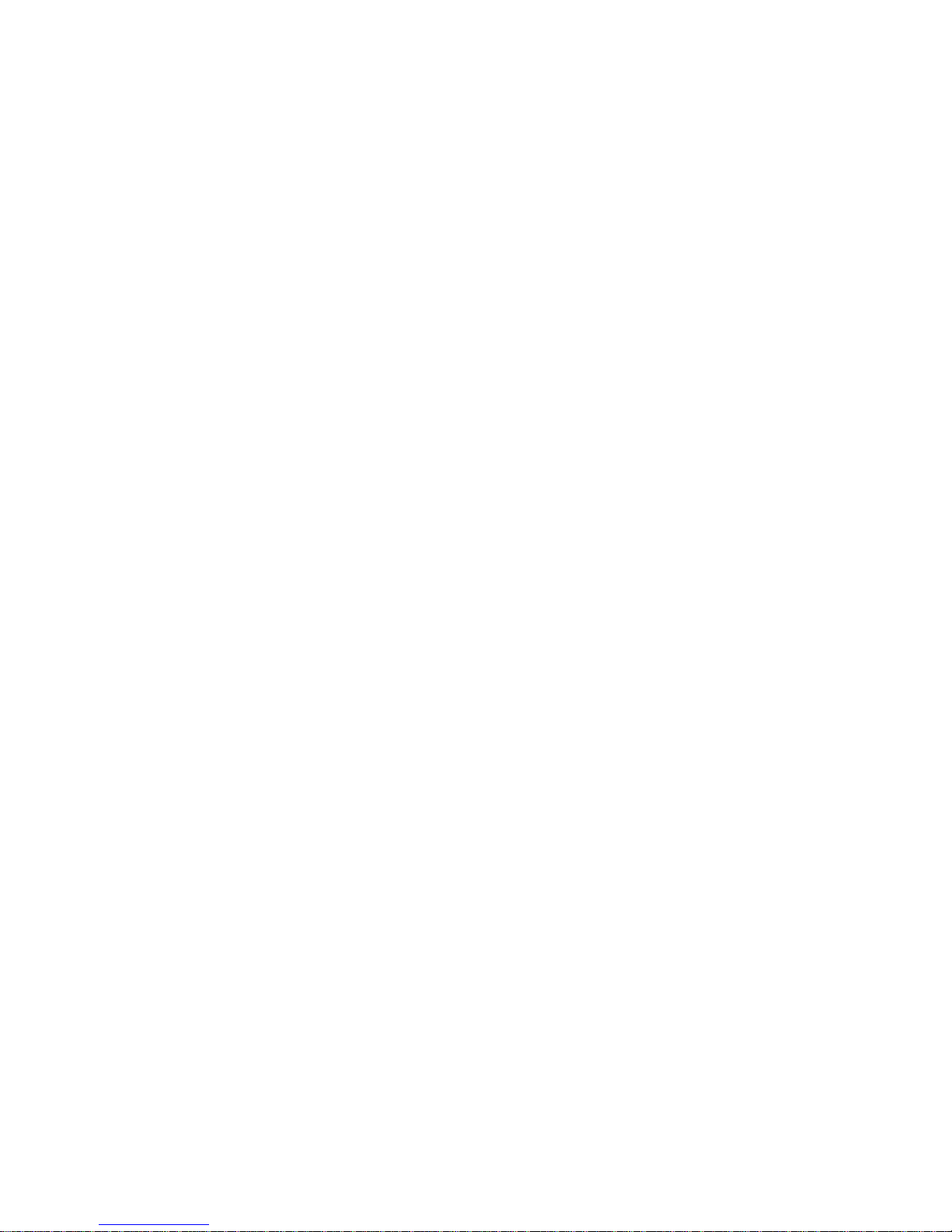

8
BG - БЪЛГАРСКИ
5
CZ - ČEŠTINA
31
DE - DEUTSCH
57
GB - ENGLISH
83
HU - MAGYAR
109
PL - POLSKI
135
RU - РУССКИЙ
161


Кратко ръководство и указания
за безопасност на изделието
Български

Compa II
6
Български
copyright by Carl Valentin GmbH.
Информацията за обема на доставката, външния вид, работата, размерите и теглото отговаря на нашите знания в
момента на даването за печат. Запазени права за изменения.
Всички права, включително върху превода, запазени.
Нито една част от инструкцията не може да бъде репродуцирана под никаква форма (чрез напечатване, фотокопиране
или друг способ) без писменото съгласие на Carl Valentin GmbH или да бъде преработвана, размножавана или
разпространявана по електронен път.
Търговска марка
Centronics
®
е регистрирана търговска марка на Data Computer Corporation.
Microsoft
®
е регистрирана търговска марка на Microsoft Corporation.
Windows 2000
®
, 2003®, XP® са регистрирани търговски марки на Microsoft Corporation.
TrueType е търговска марка на Apple Computer, Inc.
Zebra
®
и ZPL II® са регистрирани търговски марки на ZIH Corporation.
Принтерите за етикети Carl Valentin отговарят на следните директиви за безопасност:
CE
Директива на ЕО за ниско напрежение (2006/95/ЕО)
Директива на ЕО за електромагнитна съвместимост (2004/108/EO)
Carl Valentin GmbH
Postfach 3744
D-78026 Villingen-Schwenningen
Neckarstraße 78-82 + 94
D-78056 Villingen-Schwenningen
Телефон
+49 7720 9712-0
Телефакс
+49 7720 9712-9901
E-Mail
info@valentin-carl.de
www.valentin-carl.de

Compa II
Български
7
Съдържание
Използване по предназначение
8
Правила по техника на безопасност
8
Изхвърляне съгласно екологичните изисквания
8
Експлоатационни условия
9
Разопаковане на принтера за етикети
12
Обем на доставките
12
Инсталиране на принтера за етикети
12
Свързване на принтера за етикети
12
Пускане в експлоатация на принтера за етикети
12
Зареждане на етикетната ролка в режим на откъсване
13
Поставяне на лентата с етикетите в печатащата глава
13
Настройване на светлинната бариера за етикетите
14
Настройване на системата за притискане на главата
14
Навиване на лентата с етикетите в режима на навиване
15
Поставяне на трансферното фолио
16
Настройване на движението на трансферното фолио
16
Инициализиране на печата
17
Схема на етикетите
17
Параметри на уреда
18
Мрежа
19
Дистанционно управление
19
Интерфейси
20
Емулация
20
Дата и час
21
Сервизни функции
22
Основно меню
23
Compact Flash Card / USB стик
24
Технически данни
27
Почистване на печатащия валяк
29
Почистване на печатащата глава
30
Почистване на светлинната бариера за етикетите
30

Compa II
8
Български
Използване по предназначение
• Принтерът за етикети е произведен в съответствие с техническото равнище и признатите правила по техника на
безопасност. Въпреки това по време на работа могат да възникнат опасности за живота и здравето на потребителя
или трети лица респ. повреди на принтера за етикети и други материални ценности.
• Принтерът за етикети трябва да се използва само в безупречно в техническо отношение състояние и само по
предназначение, като се вземат под внимание правилата за безопасност и опасностите и се спазва инструкцията
за експлоатация! Повредите, особено такива, които засягат безопасността, трябва да се отстраняват незабавно.
• Принтерът за етикети е предназначен само за печат на подходящи и одобрени от производителя материали.
Използването за други цели, различни от посочените, се счита за използване не по предназначение. За повреди в
резултат на непозволено използване производителят/доставчикът не поема отговорност, рискът се носи
единствено от потребителя.
• Към използването по предназначение спада също така спазването на инструкцията за експлоатация, включително
на дадените от производителя препоръки/инструкции за поддръжката.
Правила по техника на безопасност
• Принтерът за етикети е конструиран за електрически мрежи с променливо напрежение от 110-230 V. Включвайте
принтера за етикети само в електрически контакти със защитен проводник.
• Принтерът за етикети трябва да се свързва само с устройства, които работят със защитно понижено напрежение.
• Преди осъществяване или прекъсване на връзките трябва да се изключат всички участващи устройства
(компютър, принтер, аксесоари).
• С принтера за етикети трябва да се работи само в суха околна среда и той не трябва да се излага на влага (водни
пръски, мъгла и др.).
• Ако принтерът за етикети се използва при отворен капак, обърнете внимание на това, че дрехите, косата, бижутата
или други подобни не трябва да влизат в контакт с откритите, въртящи се части.
• По време на работа печатащият модул може да се нагорещи. Не го докосвайте по време на работа и го оставете
да се охлади преди смяна на материала, демонтаж или юстиране.
• Извършвайте само действията, описани в тази инструкция за експлоатация. Всички останали дейности трябва да
се извършват само от производителя или да се съгласуват с него.
• Неправомерните намеси по електронните модули и техния софтуер могат да предизвикат неизправности.
• Неправилната работа или промените по уреда могат да застрашат експлоатационната надеждност.
• Винаги оставяйте извършването на сервизни работи на квалифициран сервиз, където притежават необходимите
специализирани познания и инструменти за извършването на нужната работа.
• По уредите са поставени различни предупредителни указания, които обръщат внимание на опасностите. Тези
лепенки не бива да се отстраняват, в противен случай опасностите вече няма да могат да се разпознават.
ОПАСНОСТ!
Опасност за живота поради напрежение!
⇒ Не отваряйте корпуса на уреда.
Изхвърляне съгласно екологичните изисквания
От 23.03.2006 год. производителите на В2В уреди са задължени да приемат и оползотворяват старите уреди,
произведени след 13.08.2005 год. Старите уреди не трябва да се предават в събирателните пунктове за битови
отпадъци. Същите трябва организирано да се оползотворяват и изхвърлят от производителя. Следователно Carl
Valentin GmbH ще приема за в бъдеще обратно продуктите, означени съответно с марката Valentin.
Следователно старите уреди ще се изхвърлят съгласно предписанията.
Carl Valentin GmbH поема всички задължения за навременното изхвърляне на остарелите уреди, с което прави
възможно по-нататъшния безпрепятствен пласмент на продуктите. Можем да приемем обратно единствено уредите,
които са ни доставени безплатно.
Повече информация можете да намерите в Европейска Директива за отпадъчно електрическо и електронно оборудване
(WEEE).

Compa II
Български
9
Експлоатационни условия
Експлоатационните условия са предпоставки, които трябва да бъдат изпълнени по отношение на нашия уред преди
пускане в експлоатация и по време на работа, за да се гарантира безопасната и безаварийна работа.
Моля прочетете внимателно долупосочените експлоатационни условия.
В случай, че имате въпроси във връзка с практическото приложение на експлоатационните условия, свържете се с нас
или с Вашата компетентна сервизна служба.
Общи условия
Уредите трябва да бъдат транспортирани и складирани преди инсталирането само в оригиналната опаковка.
Уредите не трябва да бъдат инсталирани и не трябва да бъдат пускани в експлоатация преди да бъдат изпълнени
експлоатационните условия.
Пускането в експлоатация, програмирането, обслужването, почистването и поддръжката на нашите уреди трябва да се
проведе след основно прочитане на нашите ръководства.
Уредите трябва да бъдат обслужвани само от обучен персонал.
Провеждайте необходимите регулярни обучения.
Съдържание на обученията са глава 'Експлоатационни условия, ' Поставяне
на трансферната лента ' и 'Поддръжка и почистване'.
Указанията са в сила също и за доставените от нас чужди уреди.
Трябва да бъдат използвани само оригинални резервни и сменни части.
Относно резервните/износващите се части се обръщайте моля към производителя.
Указания за литиевата батерия
За литиевата батерия (Модел CR 2032), която се намира върху процесора на модула, е в сила Директивата за
батериите, която предвижда разредените батерии да бъдат събирани в контейнери за стари батерии на търговеца и да
бъдат отстранявани в съответствие с местните разпоредби за отстраняване на отпадъците. В случай, че батериите не
са напълно разредени, трябва да бъдат взети мерки същите да бъдат свързани накъсо. При излизане от експлоатация
на модула, батерията във всички случаи трябва да бъде изхвърлена като отпадък отделно от модула.
ОПАСНОСТ!
Опасност от експлозия!
⇒ Не използвайте токопроводящи инструменти.
Условия на мястото за монтаж
Монтажната повърхност трябва да бъде равна, без наличие на вибрации, люлеене и въздушно течение.
Уредите трябва да се подредят така, че да бъдат възможни оптимално обслужване и добър достъп за поддръжка.
Инсталиране на електрозахранването на мястото за монтаж
Инсталирането на електрозахранването за свързване на нашия уред трябва да се извърши по международните
разпоредби и произтичащите от тях изисквания. Към тях по принцип спадат препоръките на една от следните три
комисии:
• Международна електротехническа комисия (ІЕС)
• Европейски комитет за стандартизация в електротехниката (CENELEC)
• Съюз на немските електротехници (VDE)
Нашите уреди са конструирани съгласно клас на защита І на Съюза на немските електротехници (VDE) и трябва да
бъдат свързани към защитен проводник. Електрозахранването на мястото на монтажа трябва да бъде изпълнено със
защитен проводник, за да бъдат отведени вътрешните токовите смущения от уреда.

Compa II
10
Български
Технически данни на електрозахранването
Напрежение и честота на електрозахранването:
Вижте фирмената табелка
Допустими колебания на напрежението на
електрозахранването:
от +6% до −10% от номиналната стойност
Допустими колебания на честотата на
електрозахранването:
от +2% до −2% от номиналната стойност
Допустим коефициент на нелинейни изкривявания
на електрозахранването:
<=5%
Мерки за подтискане на смущенията:
При мрежа със силни смущения (напр. при наличие на устройства с тиристорно управление) трябва да бъдат взети
мерки за подтискане на смущенията. Имате например следните възможности:
• Да предвидите отделно мрежово електрозахранване за нашите уреди.
• В проблемни случаи да монтирате капацитивно разединен разделителен трансформатор или друг уред за
подтискане на смущенията към захранващия проводник на нашия уред.
Паразитни излъчвания и устойчивост на смущенията
Изпращане на смущения/емисия съгласно EN 61000-6-3: 2007 за промишлени среди
• Токово смущение в проводника съгласно EN 55022: 09-2003
• Сила на смущаващото поле съгласно EN 55022: 09-2003
• Токове с висши хармонични (обратно въздействие на мрежата) съгласно EN 61000-3-2: 09-2006
• колебания на напрежението / трептене съгласно EN 61000-3-3: 1955 + A1:2001 + A2:2005
Устойчивост/състояние на висока устойчивост съгласно EN 61000-6-2: 2005 за промишлени среди
• Устойчивост на смущения при разреждане на статично електричество съгласно 12-2001
• Електромагнитни полета съгласно EN 61000-4-3: 11-2003, ENV 50204: 03-1995
• Устойчивост срещу бързи транзитни смущения (избухвания) съгласно EN 61000-4-4: 07-2005
• Устойчивост срещу импулсни напрежения (изригвания) съгласно EN 61000-4-5: 12-2001
• Високочестотно напрежение съгласно EN 61000-4-6: 12-2001
• Прекъсване и спадане на напрежението съгласно EN 61000-4-11: 02-2005
Това е устройство от клас А. Това устройство може да причини смущения в жилищна среда; в такъв случай
от стопанисващия може да се изиска да проведе необходимите мерки и да бъде отговорен за това.
Свързващи проводници към външни уреди
Всички свързващи проводници трябва да бъдат проведени в екранирани кабели. Екранирането трябва да бъде
свързано от двете страни челно към корпуса на щепсела.
Не се позволява прекарването на проводниците паралелно на електрозахранването. При неизбежно паралелно
прекарване трябва да се осигури минимално разстояние от 0,5 m.
Температурен диапазон на проводниците: от −15 до +80 °C.
Трябва да се свързват електрически само устройства, които изпълняват изискванията на "Безопасно свръхниско
напрежение" (SELV). Обикновено това са уредите, които са одобрени по EN 60950.
Инсталиране на проводниците за данни
проводникът за данните трябва да бъде напълно екраниран и осигурен с метален или метализиран корпус за
щепселното съединение. Екранираният кабел и щепселното съединение са необходими за избягване на излъчването и
приемането на електрически смущения.
Допустими проводници
Екраниран проводник:
4 x 2 x 0,14 мм ² ( 4 x 2 x AWG 26)
6 x 2 x 0,14 мм ² ( 6 x 2 x AWG 26)
12 x 2 x 0,14 мм ² (12 x 2 x AWG 26)
Предавателният и приемният проводник трябва винаги да бъдат усуквани по двойки.
Максимални дължини на
проводниците:
при интерфейс V 24 (RS232C) - 3 м (с екраниране)
при Centronics - 3 м (с екраниране)
при USB - 5 м
при Ethernet - 100 м

Compa II
Български
11
Въздушна конвекция
За да се избегне недопустимото загряване, около уреда трябва да бъде осигурена свободна въздушна конвекция.
Гранични стойности
Тип на защитата съгласно ІР:
20
Температура на околната среда °C (работна):
Мин. +5 макс. +35
Температура на околната среда °C (складова):
Мин. −20 макс. +60
Относителна влажност на въздуха % (работна):
Макс. 80
Относителна влажност на въздуха % (складова):
Макс. 80 (не се допуска оросяване на уреда)
Гаранция
Не поемаме отговорност за щети, които могат да бъдат причинени от:
• Неспазване на нашите експлоатационни условия и Ръководството за експлоатация.
• Погрешно електрическо инсталиране на средата.
• Конструктивни изменения на нашите уреди.
• Погрешно програмиране и обслужване.
• Не провеждане на защита на данните.
• зползване на неоригинални резервни части и принадлежности.
• Естествено износване и изтриване.
Когато уредите бъдат настроени или програмирани отново, проверете настройките чрез пробен ход и пробен печат. С
това ще избегнете погрешните резултати, отчети и оценки.
Уредите трябва да бъдат обслужвани само от обучен персонал.
Проверете правилната работа с нашите изделия и повторете обучението.
Ние не поемаме никаква гаранция за това, че всички описани в това ръководство свойства са налице при всички
модели. Поради нашите усилия за непрекъснато развитие и усъвършенстване съществува вероятност техническите
данни да бъдат променени без да Ви уведомим за това.
Поради развитието или специфични за страната разпоредби илюстрациите и примерите в ръководствата могат да се
различават от доставеното изпълнение.
Моля съблюдавайте информацията за допустимите печатни средства и препоръките за обслужването на уреда, за да
избегнете повреди или преждевременно износване.
Ние се ангажирахме да напишем това ръководство в разбираема форма и да Ви предоставим възможно най-много
информация. В случай, че имате въпроси или когато установите грешка, моля съобщете ни това, за да можем да
подобрим нашите ръководства.

Compa II
12
Български
Разопаковане на принтера за етикети
⇒ Махнете принтера за етикети от картона.
⇒ Проверете принтера за етикети за повреди по време на транспортирането.
⇒ Проверете доставката за комплектност.
Обем на доставките
• Принтер за етикети.
• празна сърцевина за фолио, монтирана върху
навиващото устройство за трансферното фолио.
• Ръб за откъсване (само при основните устройства).
• Ръб за подаване (само при устройствата с функция
за подаване).
• Захранващ кабел.
• Документация.
• CD с драйвер за принтера.
• Labelstar LITE.
Запазете оригиналната опаковка за по-късно транспортиране
Инсталиране на принтера за етикети
ВНИМАНИЕ!
Повреда на устройството и печатните материали поради навлажняване и намокряне.
⇒ Инсталирайте принтера за етикети само на сухи и защитени от водни пръски места.
⇒ Инсталирайте принтера на равна основа.
⇒ Отворете капака на принтера за етикети.
⇒ Отстранете транспортните осигуровки от дунапрен в областта на печатащата глава.
Свързване на принтера за етикети
Принтерът е оборудван със захранващ блок с широк диапазон. Работата с напрежение на електрическата мрежа
110-230 V / 50-60 Hz е възможна без да са необходими промени в устройството.
ВНИМАНИЕ!
Повреда на устройството поради недефинирани токове на включване.
⇒ Преди включване към електрическата мрежа поставете мрежовия ключ на положение “0”
⇒ Включете захранващия кабел в гнездото за включване към електрическата мрежа.
⇒ Включвайте щепсела на захранващия кабел в заземен електрически контакт.
При неправилно заземяване или липса на заземяване могат да се появят смущения в работата.
Обърнете внимание на това, че всички свързани с принтера за етикети компютри, както и свързващите кабели
трябва да са заземени.
⇒ Свържете принтера за етикети с компютър или мрежа посредством подходящ кабел.
Пускане в експлоатация на принтера за етикети
След като са осъществени всички връзки:
⇒ Включете принтера за етикети от превключвателя на електрозахранването.
След включването на принтера за етикети се появява основното меню, от което могат да се видят типът на
принтера, текущата дата и час.
⇒ Заредете етикетите и трансферната лента.
⇒ В меню Схема на етикетите/Измерване на етикет (Label layout/Measure label) стартирайте процеса на
измерване.
⇒ Натиснете клавиша
върху фолийната клавиатура, за да прекратите процеса на измерване.
За да се позволи коректно измерване, трябва да бъдат подадени най-малко два пълни етикета (не се отнася
за безконечни етикети).
При измерване на дължината на етикетите и прорезите могат да се получат несъществени разлики. Поради тази
причина стойностите могат да се настроят ръчно в меню Схема на етикетите/Етикет и Прорез (Label layout/Label
and Gap).

Compa II
Български
13
Поставяне на материала
За настройки и обикновен монтаж използвайте доставения шестостенен ключ, който се намира в долната
част на печатащия модул. Виж фиг. Други инструменти за описаните тук работи не са необходими.
Зареждане на етикетната ролка в режим на откъсване
При печатане на малки етикети позиционирайте десния притискащ пръстен над външния ръб на етикета.
• Развийте винта с назъбена глава (1), завъртете водача (2) нагоре и го тласнете докрай навън.
• Сложете ролката с етикетите върху държача на ролката така, че етикетите да могат да бъдат поставени в
правилно положение в печатащата глава. Печатната страна на етикетите трябва да може да се вижда отгоре.
• Развиване на по-дълги ленти с етикети:
За режима на откъсване и рязане: около 40 см
• Тласнете ролката с етикетите до упор в стената на корпуса.
• Завъртете водача (2) надолу към държача на ролката (3) и го тласнете към ролката с етикетите така, че тя да
запира леко при развиването.
• Затегнете винта с назъбена глава (1).
Поставяне на лентата с етикетите в печатащата глава
• Завъртете лоста (5) по посока, обратна на часовниковата стрелка, за да повдигнете печатащата глава.
• Тласнете регулиращия пръстен на оста (4) докрай навън.
• Прекарайте лентата с етикетите под оста (4) и през светлинната бариера за етикетите така, че тя да излиза от
печатащия модул между печатащата глава и печатащия валяк.
• Тласнете регулиращия пръстен на оста (4) към външния край на лентата с етикетите.

Compa II
14
Български
Настройване на светлинната бариера за етикетите
За настройване към материала за етикетите, светлинната бариера за етикетите (2) може да бъде преместена напречно
на посоката на движение на хартията. Сензорът (1) на светлинната бариера за етикетите се вижда отпред при
поглеждане през печатащия модул и е маркиран с резка в държача на светлинната бариера.
⇒ Позиционирайте светлинната бариера за етикетите с ръчката (3) така, че сензорът (1) да може да регистрира
липсата на етикет, респективно отразената или перфорационната маркировка.
или, когато формата на етикетите не е правоъгълна:
⇒ регулирайте светлинната бариера с ръчката (3) спрямо предния край на етикета по посоката на движение на
хартията.
Само за работата в режим на откъсване:
⇒ Завъртете лоста по посока на часовниковата стрелка, за да блокирате печатащата глава.
Настройване на системата за притискане на главата
Печатащата глава се притиска с два плъзгача. Позицията на външния плъзгач трябва да се настрои спрямо
широчината на използвания материал за етикетите, за да се:
• постигне постоянно качество на печат по цялата широчина на етикета,
• избегнат гънки по продължение на трансферното фолио,
• предотврати преждевременно износване на печатащия валяк и на печатащата глава.
• Завъртете лоста (2) по посока на часовниковата стрелка, за да блокирате печатащата глава.
• Позиционирайте десния притискащ палец (1) в центъра на използвания материал за етикети.
• По време на процеса на регулиране преместете десния притискащ палец (1) в посока към външния край на
етикета.
Обърнете внимание на това, да не се влоши качеството на отпечатъка.
Позиционирайте десния притискащ палец (1) колкото е възможно по-близо до центъра на етикета.
Премествайте десния притискащ палец (1) в посока към външния край на етикета само дотолкова,
доколкото е необходимо.

Compa II
Български
15
Навиване на лентата с етикетите в режима на навиване
В режима на навиване след отпечатването етикетите се навиват отново вътре за по-късна употреба.
• Прекарайте лентата с етикетите през планката за обръщане на посоката (4) към вътрешното навиващо устройство
(2).
• Задръжте навиващото устройство (2) и завъртете въртящата се глава (3) до упор по посока на часовниковата
стрелка.
• Преместете лентата с етикетите под скобата (1) на навиващото устройство и завъртете въртящата се глава (3) до
упор по посока, обратна на часовниковата стрелка.
• Завъртете навиващото устройство (2) по посока, обратна на часовниковата стрелка, за да опънете лентата с
етикетите.
• Завъртете лоста (5) по посока на часовниковата стрелка, за да блокирате печатащата глава.

Compa II
16
Български
Поставяне на трансферното фолио
Mivel az elektrosztatikus kisülés károsíthatja a termonyomtató fej vékony bevonatát vagy más elektronikus
alkatrészeket, a szállítószalagnak antisztatikusnak kell lenni.
Ha nem megfelelő anyagokat használ, akkor a nyomtató hibásan működhet és a garancia megszűnik.
За метода на печат с топлинен пренос трябва
да бъде заредена мастилена лента. При
употребата на принтери за директен
термопечат не се поставя мастилена лента.
Използваната в принтера мастилена лента
трябва да бъде най-малко толкова широка,
колкото е печатният носител. Ако
мастилената лента е по-тясна от печатния
носител, печатната глава остава частично
незащитена и се износва преждевременно.
Преди да заредите нова ролка с трансферна лента, трябва да се почисти печатната глава със средство за
почистване на печатни глави и ролки (97.20.002).
Спазвайте указанията за работа с изопропанол (IPA). При влизане в контакт с кожата или очите измийте
щателно с течаща вода. Ако дразненето продължава, потърсете лекар. Погрижете за добро проветрение.
• Завъртете лоста (4) по посока, обратна на часовниковата стрелка, за да повдигнете печатащата глава.
• Тласнете ролката с трансферното фолио (2) към развиващото устройство (3) до упор така, че цветното покритие
на фолиото да е обърнато надолу при развиването. Предварително не е зададена посока на въртене за
развиващото устройство (3).
• Задръжте ролката с трансферното фолио (2) и завъртете въртящата се глава на развиващото устройство (3) по
посока, обратна на часовниковата стрелка, докато ролката с трансферното фолио се фиксира.
• Поставете подходяща сърцевина за трансферното фолио на навиващото устройство за трансферното фолио (1) и
я фиксирайте по същия начин.
• Прекарайте трансферното фолио през печатащия модул, както е показано на фиг.
• Фиксирайте началото на трансферното фолио с лепенка към сърцевината на трансферното фолио (1). Спазвайте
обратната на часовниковата стрелка посока на въртене на навиващото устройство за трансферното фолио.
• Завъртете навиващото устройство за трансферното фолио (1) по посока, обратна на часовниковата стрелка, за да
изгладите трансферното фолио по дължина.
• Завъртете лоста (4) по посока на часовниковата стрелка, за да блокирате печатащата глава.
Настройване на движението на трансферното фолио
Образуването на гънки при движението на трансферното фолио може да доведе до дефекти в отпечатъка. За
предотвратяване на образуването на гънки може да се регулира обръщането на трансферното фолио.
Регулирането може да се извърши най-добре по време на режима на печат.
• Отчетете настройката на скалата (1) и при
необходимост я запишете.
• С шестостенния ключ завъртете винта (2) и
наблюдавайте поведението на фолиото.
В посока + се опъва вътрешният край на
трансферното фолио, в посока − външният край.

Compa II
Български
17
Print settings (Инициализиране на печата)
Последователност от клавиши: ,
Speed
(Скорост)
Данни за скоростта на печат в мм/сек.
Диапазон на стойностите от 50 мм/сек. до 200 мм/сек (виж технически данни).
Contrast
(Дебелина на рязане)
Данни за стойността, необходима за настройката на интензивността на печат, при
използване на различни материали, скорости на печат или печатни съдържания.
Диапазон на стойностите от 10% до 200%
Клавиш:
Ribbon control
(Контрол на
трансферната лента)
Изкл.: Контролът на трансферната лента е деактивиран.
Вкл.: Контролът на трансферната лента е активиран.
Силна чувствителност: Принтерът реагира веднага в края на трансферната лента.
Слаба чувствителност: Принтерът реагира с около 1/3 по-бавно в края на
трансферната лента.
Клавиш:
Y Offset
(Y-изместване)
Данни за изместването на нулевата точка в мм.
Диапазон на стойностите: от −30,0 до +90,0
Клавиш:
X Offset
(X-изместване)
Преместване на целия отпечатък напречно към посоката на излизане на хартията.
Диапазон на стойностите: от −90,0 до +90,0
Клавиш:
Tear-off offset
(Откъсване)
Данни за стойността, с която последният етикет от задачата за печат се избутва напред и
при повторен старт на печатането отново се изтегля назад до началото на етикета.
Диапазон на стойностите: от 0 до 70,0 мм
Стандарт: 13 mm.
Label layout (Схема на етикетите)
Последователност от клавиши: , ,
Label length
(Дължина на етикета)
Данни за дължината на етикета в мм.
Препоръчителна минимална височина: 5 мм (настройка 25 мм).
Gap length
(Дължина на прореза)
Данни за разстоянието между два етикета в мм.
Препоръчителна минимална стойност: 1 mm.
Клавиш:
Column printing
(Многоколонен печат)
Данни за ширината на етикета, както и данни за това, колко етикета има един до друг
върху носещия материал.
Клавиш:
Measure label
(Измерване на етикет)
Стартирайте процеса на измерване с клавиша .
Клавиш:
Label type
(Тип на етикета)
Стандартно са настроени прилепващи етикети. Натиснете бутона , за да изберете
безконечни етикети.
Клавиш:
Material selection
(Материал)
Избор на използвания материал.
Клавиш:
Photocell
(Фотоклетка)
Избор на използваната фотоклетка.
На разположение са следните възможности: Фотоклетка за пропускана светлина
нормална и противоположна, отражателна фотоклетка нормална и противоположна,
ултразвукова фотоклетка (опция).
Scan position
(Положение на
сканиране - SР)
С помощта на тази функция може да бъде въведена процентната дължина на етикета,
след която ще се извърши търсене на етикет.
Клавиш:
Label error length
(Етикети - -грешна
дължина)
Данни за това, след колко мм, в случай на грешка, трябва да се появи съобщение на
дисплея.
Диапазон на стойностите от 1 до 999 мм
Synchronisation
(Синхронизиране)
Вкл.: Ако върху носещия материал липсва , се появява съобщение за грешка.
Изкл.: Липсващите етикети се игнорират, т.е. извършва се отпечатване в прорезите.

Compa II
18
Български
Клавиш:
Flip label
(Огледален етикет)
Огледалната ос се намира в средата на етикета. Ако ширината на етикета не бъде
прехвърлена на печатащия модул, се използва ширината по подразбиране, т.е. ширината
на печатащата глава. Поради това трябва да се внимава, етикетът да бъде широк колкото
печатната глава. В противен случай може да се стигне до проблеми с позиционирането.
Клавиш:
Rotate label
(Завъртане на етикет)
Стандартно етикетът се отпечатва с глава, завъртяна предварително на 0°. Ако функцията
е активирана, етикетът се завърта на 180° и се отпечатва в посоката на четене.
Клавиш:
Alignment
(Подравняване)
Подравняването на етикета се постига едва след завъртане/обръщане, т.е. подравняването
не зависи от завъртането или обръщането.
Вляво: Етикетът се подравнява по левия ръб на печатната глава.
В средата: Етикетът се подравнява (центрова) по средната точка на печатната глава.
Вдясно: Етикетът се подравнява по десния ръб на печатната глава.
Клавиш:
Auto label measurement
(Автоматично измерване
на етикет)
Вкл.: След включване на принтера поставеният етикет се измерва незабавно.
Изкл.: За да започне процес по измерване, той трябва да бъде променен в съответното
меню.
Device settings (Параметри на уреда)
Последователност от клавиши: , , ,
Field handling
(Управление на полето)
Изкл.: Цялата памет на принтера се изтрива.
Задържане на графика: Графика, респективно, респ. мащабируем (TrueType) шрифт се
прехвърля еднократно в принтера и се съхранява във вътрешната памет на принтера.
При следващата задача за печат сега се подават само променените данни в принтера.
Предимство при това е спестяването на време за прехвърляне на данни в принтера.
Изтриване на графика: Запаметените в паметта на принтера графики, респ.
мащабируем (TrueType) шрифт се изтриват, а другите полета се запазват.
Клавиш:
Codepage
(Кодова страница)
Избор на кодовата страница, която ще се използва. На разположение са следните
възможности: ANSI-набор от знаци / Codepage 437 / Codepage 850 / GEM немски / GEM
английски / GEM френски / GEM шведски / GEM датски.
Клавиш:
External parameters
(Външ. параметър)
Вкл.: Параметрите могат да бъдат прехвърляни в принтера чрез нашия софтуер за
създаване на етикети. Параметрите, които са били директно настроени в принтера, няма
да се вземат под внимание.
Изкл.: Ще се вземат предвид само настройките, извършени директно в принтера.
Клавиш:
Buzzer
(Зумер)
Вкл.: При натискането на който и да е клавиш се чува звуков сигнал.
Изкл.: Не се чува сигнал.
Display
(Дисплей)
Настройка на контраста на дисплея.
Диапазон на стойностите: от 35 до 85
Клавиш:
Language
(Език на принтера)
Избор на езика, на който трябва да бъде изписвани текстовете върху дисплея на
принтера. На разположение са следните възможности: Немски, английски, френски,
испански, португалски, нидерландски, италиански, датски, фински или полски.
Клавиш:
Keyboard layout
(Разположение на
клавиатурата)
Избор на схемата на страната за желаното разположение на клавиатурата.
На разположение са следните възможности: Може да се избере Германия, Англия,
Франция, Гърция, Испания, Швеция и САЩ.
Клавиш:
Customized entry
(Въвеждане от
оператора)
Вкл.: Запитване за въвежданите от оператора променливи се появява еднократно на
дисплея преди старт на печата.
Авто: Запитване за въвежданите от оператора променливи се появява след всеки
лейаут.
Изкл.: На дисплея не се появяват запитвания за въвежданите от оператора променливи.
В този случай се печата запаметената фабрична стойност.
Клавиш:
Hotstart
(Топъл старт)
Вкл.: Прекъсната задача на принтера може да бъде продължена след ново включване
на принтера.
Изкл.: След изключване на принтера всички данни се изгубват.

Compa II
Български
19
Клавиш:
Autoload
(Автоматично
зареждане)
Вкл.: Етикет, който веднъж е бил зареден от компактна Flash Card, може след повторно
стартиране на принтера да бъде зареден отново автоматично.
След повторно стартиране на принтера винаги се зарежда наново последният зареден
от компактна Flash Card етикет.
Изкл.: След повторно стартиране на принтера последният използван етикет трябва да
бъде зареден ръчно от компактна Flash Card.
Едновременна употреба на функциите Автоматично зареждане и Топъл старт не е
възможна.
Клавиш:
Manual reprint
(Ръчно доотпечатване)
Да: В случай, че принтерът, напр. чрез настъпила грешка, е в режим на спиране, можете
с помощта на клавишите и да доотпечатате последния отпечатан етикет.
Не: Подават се само празни етикети.
Клавиш:
Backfeed/Delay
(Обратен ход /
Задържане)
Обратен ход: Обратният ход в работни режими настройка (опция), измерване (опция) и
откъсване е оптимизиран, така че при придвижване в изместено положение следващият
етикет би могъл да бъде "отпечатан", а с обратния ход етикетът се отказва и с това може
да се спести време.
Забавяне: Настройваното време на задържане е от значение само за работния режим
"Автоматичен обратен ход".
Клавиш:
Password protection
(Парола)
Чрез парола можете да забраните за оператора различни функции.
Клавиш:
Label confirmation
(Потвърждение на
лейаута)
Вкл.: Нова заявка за печат се печата едва след потвърждение на уреда.
Активно изпълняваща се заявка за печат продължава да се печата, докато се извърши
потвърждение на уреда.
Изкл.: На дисплея на управлението не се появява запитване.
Клавиш:
Standard label
(Стандартен етикет)
Вкл.: Ако заявка за печат се стартира без предварителна дефиниция на етикет,
отпечатва се стандартния етикет (тип уред, версия на фирмения софтуер, версия на
софтуера).
Изкл.: Ако заявка за печат се стартира без предварителна дефиниция на етикет, на
екрана се появява съобщение за грешка.
Network (Мрежа)
Последователност от клавиши: , , , ,
Допълнителна информация за тази точка от менюто вземете, моля, от отделния наръчник.
Remote console (Дистанционно управление)
Последователност от клавиши: , , , , ,
За информация относно тази точка от менюто се обърнете моля към нашето представителство.

Compa II
20
Български
Interface (Интерфейси)
Последователност от клавиши: , , , , , ,
COM1 / Baud / P / D / s
COM1:
0 - сериен интерфейс Изкл.
1 - сериен интерфейс Вкл.
2 - сериен интерфейс Вкл.; при това не се извършва потвърждаване на съобщение за
грешка при грешка в преноса на данни
Baud (Бод):
данни за битовете, които се пренасят на секунда
Можете да избирате между следните стоойности: 2400, 4800, 9600, 19200, 38400, 57600
и 115200.
P = Parity (четност):
N - липса на четност
E - четен
O - нечетен
Моля внимавайте за това, настройките да съответстват с тези на принтера.
D = Data bits (битове с данни):
настройка на битовете с данни. Можете да избирате или 7, или 8 бита.
S = Stop bit (стоп битове):
имате възможност да избирате 1 или 2 стопбита.
Данни за стоп битовете между байтовете.
Клавиш:
Start/stop sign
(Знак за Старт/Стоп)
SOH: Начало на блока за пренос на данни HEX-формат 01.
ETB: Край на блока за пренос на данни HEX-формат 17
Клавиш:
Data memory
(Памет)
Стандартна: След старта на печата се приемат данни дотогава, докато се запълни
буферната памет.
Разширена: По време на текуща задача за отпечатване продължават да се приемат и
обработват данни.
Изкл.: След старта на една задача за отпечатване не се приемат повече данни.
Клавиш:
Port test
(Тест на порта)
Проверка дали данните се пренасят през интерфейса.
Натиснете клавиши и , за да изберете общо (On) . Натиснете клавиш и
данните, изпращани през който и да е порт (COM1, LPT, USB, TCP/IP), се отпечатват.
Emulation (Емулация)
Последователност от клавиши: , , , , , , ,
Protocol
(Протокол)
CVPL: Език за програмиране Carl Valentin
ZPL: Език за програмиране Zebra
®
С бутоните и изберете протокола. Натиснете бутона , за да потвърдите
избора. Принтерът ще се рестартира и командите на ZPL II
®
вътрешно ще се
трансформират в команди на CVPL.
Клавиш:
Printhead resolution
(Разделителна
способност на печатна
глава)
При активирана емулация на ZPL II® трябва да бъде зададена разделителната
способност на печатната глава на емулирания принтер.
Клавиш:
Drive mapping
(Пренасочване на
устройство)
Достъпът до устройствата Zebra® се прехвърля към съответните устройства Valentin.

Compa II
Български
21
Date & Time (Дата и час)
Последователност от клавиши: , , , , , , , ,
Set date/time
(Промяна на датата и
часа)
орният ред на дисплея показва текущата дата, а долният ред - текущия час. С помощта
на клавишите и можете да се придвижите до следващото поле, за да увеличите
или намалите с клавишите
и показваните стойности.
Клавиш:
Summertime
(Лятно часово време)
Вкл.: Принтерът се пренастройва автоматично на лятно, респ. на зимно часово време.
Изкл.: Лятното часово време се разпознава автоматично и не се пренастройва.
Клавиш:
Format – start of
summertime
(Формат за началото на
лятното часово време)
Избор на формата за въвеждане на началото на лятното часово време.
DD = ден
WW = седмица
WD = седмичен ден
MM = месец
YY = година
next day = под внимание се взима следващия ден
Клавиш:
Date – start of
summertime
(Дата на започване на
лятното часово време)
Въвеждане на датата, на която трябва да започне лятното часово време. Това
въвеждане се отнася за избрания преди това формат.
Клавиш:
Time – start of sumertime
(Час на започване на
лятното часово време)
С помощта на тази функция можете да зададете часа, в който трябва да започне
лятното часово време.
Клавиш:
Format – end of
summertime
(Формат за края на
лятното часово време)
Избор на формата за въвеждане на края на лятното часово време.
Клавиш:
Date – end of summertime
(Дата на края на лятното
часово време)
Въвеждане на датата, на която трябва да свърши лятното часово време. Въвеждането
се отнася за избрания преди това формат.
Клавиш:
Time – end of summertime
(Час на края на лятното
часово време)
Въвеждане на часа, в който трябва да свърши лятното часово време.
Клавиш:
Time shifting
(Изместване на времето)
Въвеждане на изместването на времето при превключването от лятно на зимно часово
време в часове и минути.

Compa II
22
Български
Service functions (Сервизни функции)
За да може дистрибуторът, респ. производителят на принтера да окаже навременна помощ в случай на
неизправност, принтерът разполага с меню "Сервизни функции". Необходимата информация, като напр.
настроените параметри, може да бъде прочетена директно от принтера. Допълнителна информация, като
например версията на фирмения програмен продукт или версията на шрифта може да бъде получена от
основното меню.
Последователност от клавиши:
, , , , , , , , ,
Label parameters
(Параметър на етикета)
Данни за параметъра на етикета във волтове.
А: Показва се минималната стойност.
В: Показва се разликата между минималната и максималната стойност във волтове.
С: Показва се прагът на превключване. Определя се при измерването и може да бъде
променен.
Клавиш:
Photocell configuration
(Настройки на
фотоклетката)
Тази настройка дава възможност за настройка на нивото на реагиране на фотоклетката.
В случай, че се стигне до проблеми при позиционирането, респ. при измерването на
етикета, нивата на реагиране на фотоклетката могат да бъдат настроени ръчно.
Внимавайте за това, да настроите възможно най-голям ход (за етикет >3V, за прорез <1V).
Клавиш:
Photocell parameters
(Параметри на
фотоклетката)
DLS: Данни за нивото на осветеност на фотоклетката във волтове.
RLS: Данни за нивото на отражение на фотоклетката във волтове.
SLS: Данни за нивото на отлепяне на фотоклетката във волтове.
TR: Данни за състоянието на трансферната лента на фотоклетката (0 или 1).
H: Данни за стойност 0 или 1 за позицията на печатната глава.
0 = печатната глава е надолу
1 = печатната глава е нагоре
Клавиш:
Paper counter
(Пробег)
D: Данни за пробега на печатната глава в метри.
G: Данни за пробега на уреда в метри.
Клавиш:
Heater resistance
(Точково
съпротивление)
За да се постигне добра картина на отпечатване, при смяна на печатната глава трябва да
бъде настроена отбелязаната върху печатната глава стойност в омове.
Клавиш:
Printhead temperature
(Температура на
печатната глава)
Индикация на температурата на печатната глава. Обикновено температурата на печатната
глава е стайната температура. Обаче в случай, че максималната температура на
печатната глава се превиши, текущата задача за печат се прекъсва и на дисплея на
принтера се появява съобщение за грешка.
Клавиш:
Motor/Ramp
(Двигател / ускоряване)
Колкото по-висока стойност '++' бъде настроена, толкова по-бавно се ускорява подаващият
двигател.
Колкото по-малка стойност '−−' бъде настроена, толкова по-бързо спира подаващият
двигател.
Клавиш:
Print examples
(Печатни образци)
Чрез избиране на тази точка от менюто се извършва отпечатване с всички настройки на
принтера.
Отчет за състоянието: Отпечатват се всички настройки за печат, като напр. скорост,
материал на етикети и трансферна лента и др.
Баркодове: Отпечатват се всички налични баркодове.
Шрифтове: Отпечатват се всички векторни и растерни шрифтове.
Клавиш:
Input/Output
(Вход/изход)
Индикация на нивото на сигнала, което указва при слаб сигнал, че принтерът е стартиран.
0 = ниско
1 = високо
Клавиш:
Online/Offline
(Мрежов/автономен)
Ако функцията е активирана, с клавиш да се минава между мрежов и автономен
режим.
Стандарт: Изкл
Мрежов: През интерфейсите могат да бъдат приемани данни. Клавишите на фолийната
клавиатура са активни само когато с клавиш
е минато в автономен режим.
Автономен: Клавишите на фолийната клавиатура отново са активни, но получените данни
не се обработват повече. Когато уредът отново е в мрежов режим, се приемат отново нови
заявки за печат.

Compa II
Български
23
Клавиш:
Ribbon advance warning
(Предварително
предупреждение за
трансферната лента)
TRB = Предварително предупреждение за трансферната лента
Преди края на трансферната лента се подава сигнал през управляващ изход.
Предупредителен диаметър:
Настройка на диаметъра за предварително предупреждение в mm.
Ако на това място се въведе стойност в mm, то при достигане на този диаметър
(измерено на ролката трансферна лента) се подава сигнал през управляващ изход.
v = редуцирана скорост на печат:
Настройка на редуцираната скорост на печат. Тя може да бъде настроена в рамките на
нормалната скорост на печат.
−: Няма редуцирана скорост на печат
0: Принтерът спира при достигането на предупредителния диаметър с “Грешка на
трансферната лента".
Клавиш:
Zero point adjustment
(Регулиране в нулево
положение)
Въвеждането на стойността става в 1/100 mm.
Ако след подмяната на печатната глава, печатът не продължи от същото място на
етикета, тази разлика може да се коригира.
Стойността за регулирането в нулево положение се настройва в завода и само при
подмяна на печатащата глава може да бъде настройвана наново от сервизния персонал.
Клавиш:
Print length
(Дължина на печата +/−)
Настройка на корекцията на отпечатъка в проценти.
Вследствие на механични влияния (напр. размер на ролката) отпечатъкът може да се
отпечатва както уголемено, така и умалено по отношение на оригиналния размер.
Диапазон на стойностите: от +10.0% до −10.0%
Main menu (Основно меню)
След включване на принтера за етикети се показва основното меню. Основното меню показва информация като напр.
типа принтер, актуалната дата и час, номера на версията на фирмения софтуер и използваните FPGA.
Избраната индикация се показва само за кратко, след това отново се превключва към първата информация.
С бутона
може да се отиде до съответната следваща индикация.

Compa II
24
Български
Compact Flash Card / USB стик
С бутоните на фолийната клавиатура на принтера или с различните функционални бутони на свързана USBклавиатура, се обслужва менюто Памет.
Назад към последното меню.
Във функцията Load layout (Зареждане на лейаут): Превключване към Файл експлорър.
Файл експлорър: Превключване към контекстното меню (context menu).
Маркиране на файл/директория, ако е възможен избор на няколко елемента.
Основно меню: Избор на менюто Памет.
Файл експлорър: Създаване на нов файл.
Изпълняване на актуалната функция за актуалния файл/актуалната директория.
Превключване към йерархически по-горната директория.
Превключване към актуално маркираната директория.
Скролване нагоре в актуалната директория.
Скролване надолу в актуалната директория.
Load layout
(Зареждане на лейаут)
Зареждане на лейаут в стандартната директория.
Достъп до менюто Памет.
+
Избор на лейаут в стандартната директория.
Потвърждение на избора.
, + ,
Избор на броя на лейаутите, които трябва да бъдат
отпечатани.
Стартиране на задача за печат.
УКАЗАНИЕ!
Директорията НЕ може да се смени. Смяна на директорията ТРЯБВА да се извърши във Файл експлорър с
функцията Change directory (Смяна на директория).
Change directory
(Смяна на директория)
Задава стандартната директория, в която се съхраняват файловете за обработка.
Достъп до менюто Памет.
Извикване на Файл експлорър.
, + ,
Избор на директория.
Превключване към контекстното меню (context menu).
,
Избор на функцията Set as user dir (потребителски списък).
Потвърждение на избора.

Compa II
Български
25
Load file
(Зареждане на файл)
Зарежда произволен файл. Това може да бъде запаметена преди това
конфигурация, лейаут и т.н.
Достъп до менюто Памет.
Извикване на Файл експлорър.
+
Избор на файл.
Избраният файл се зарежда.
УКАЗАНИЕ!
Ако при избрания файл става въпрос за лейаут, броят на печатните копия може да бъде зададен веднага.
Save layout
(Запаметяване на лейаут)
Запазва активния лейаут под избраното име.
Достъп до менюто Памет.
Извикване на Файл експлорър.
Превключване към менюто Save file (Запаметяване на
файл).
,
Избор на функцията Save layout (Запаметяване на лейаут).
Потвърждение на избора.
Ако е свързана USB-клавиатура, за noname може да се посочи ново име на
файла.
Save configuration
(Запаметяване на
конфигурация)
Запазва цялата актуална печатна конфигурация под избраното име.
Достъп до менюто Памет.
Извикване на Файл експлорър.
Превключване към менюто Save file (Запаметяване на
файл).
,
Избор на функцията Save configuration (Запаметяване на
конфигурация).
Потвърждение на избора.
Ако е свързана USB-клавиатура, за config.cfg може да се посочи ново име на
файла.
Delete file
(Изтриване на файлове)
Изтрива окончателно един или няколко файла или директории. При изтриване на
директория се изтриват както съдържащите се вътре файлове, така и
поддиректориите.
Достъп до менюто Памет.
Извикване на Файл експлорър.
+
Избор на файл.
Маркиране на файловете, които трябва да бъдат изтрити.
Маркираните файлове се обозначават с *. Извършвайте
този процес дотогава, докато не бъдат маркирани всички
файлове респ. директории, които трябва да бъдат изтрити.
Превключване към контекстното меню.
+
Избор на функция Delete (Изтриване).
Потвърждение на избора.

Compa II
26
Български
Formatting
(Форматиране)
Форматира окончателно картата памет.
УКАЗАНИЕ!
USB-стиковете не могат да бъдат форматирани на системата за директен
печат!
Достъп до менюто Памет.
Извикване на Файл експлорър.
, + ,
Избор на диска, който трябва да бъде форматиран.
Превключване към контекстното меню (context menu).
+
Избор на функцията Formatting (Форматиране).
Потвърждение на избора.
Copying
(Копиране)
Създава копие от първоначалния файл респ. първоначалната директория, за да
може след това да се извършат промени независимо от оригинала.
Достъп до менюто Памет.
Извикване на Файл експлорър.
+
Избор на файл.
Маркиране на файловете, които трябва да бъдат
копирани. Маркираните файлове се обозначават с *.
Извършвайте този процес дотогава, докато не бъдат
маркирани всички файлове респ. директории, които трябва
да бъдат копирани.
Превключване към контекстното меню (context menu).
+
Избор на функцията Copying (Копиране).
Задаване на целта на процеса на копиране.
, + ,
Избор на мястото за запаметяване.
Потвърждение на избора.
Филтър:
Възможно е само в комбинация с USB-клавиатура.
Ако е свързана USB-клавиатура, при определени функции може да се посочи
филтърна маска или името на един подлежащ на запаметяване файл. Това
въвеждане се показва в реда на списъка от директории. Чрез филтърната маска е
възможно търсенето на определени файлове. Например при въвеждане на „L“ се
показват само файловете, които започват с веригата от знаци „L“.
(Главните/малките букви не се вземат под внимание).
Без филтър
С филтър

Compa II
Български
27
Технически данни
Compa II
103/8 T
Compa II
104/8
Compa II
106/12
Compa II
106/24
Compa II
108/12 T
Compa II
162/12
Compa II
162/12 T
Разделителна способност
(точки на инч)
203 dpi
203 dpi
300 dpi
600 dpi
300 dpi
300 dpi
300 dpi
Cкорост на отпечатване (мм/сек)
mакс. 200
mакс. 200
mакс. 200
mакс. 150
mакс. 200
mакс. 150
mакс. 150
Ширина на печата
104 мм
104 мм
105,7 мм
105,6 мм
108,4 мм
162,6 мм
162,6 мм
Ширина на отвора за етикети
116 мм
116 мм
116 мм
116 мм
116 мм
176 мм
176 мм
Печатаща глава
Flat Type1
Flat Type2
Flat Type2
Flat Type2
Flat Type1
Flat Type2
Flat Type1
Етикети
Материал за етикети или
безконечен материал на
ролки или лепорело
Хартия, картон, текстил, пластмаса
Дебелина на материала
макс. 220 гр/м² (по-голяма при поискване)
мин. ширина на етикетите
12 мм
мин. височина на етикетите
Стандартна
При режим на отрязване и
отлепване
5 мм
15 мм
макс. височина на етикетите
(по-високо при запитване)
6000 мм
6000 мм
3000 мм
1000 мм
3000 мм
2000 мм
2000 мм
Макс. диаметър на ролката
Развиване вътрешно
Развиване външно
180 мм
300 мм
Диаметър на сърцевината
40 мм / 75 мм (опция)
Намотка
отвън или отвътре
Сензор за етикети
Пропускана светлина и отражение отдолу
Трансферна лента
Цветна страна
отвън или отвътре
Макс. диаметър на ролката
Ø 80 мм
диаметър на сърцевината
25,4 мм / 1″
Макс. дължина
300 мм
Макс. ширина
110 мм
110 мм
110 мм
110 мм
110 мм
170 мм
170 мм
Размери на корпуса (мм)
ширина x височина x дълбочина
242 x 274 x 446
302 x 274 x 446
Тегло около
10 kg
10 kg
10 kg
10 kg
10 kg
14 kg
14 kg
Електроника
Процесор
Високоскоростен 32 бита
Оперативна памет (RAM)
16 MB / 64 MB (при запитване)
Слот за поставяне
за Compact флаш карта тип I
за Wireless LAN карта за поставяне
Батерия
за часовник за реално време
(запаметяване на данни при изключване на мрежата)
Предупредителен сигнал
Акустичен сигнал при грешка
Интерфейси
Сериен порт
RS-232C (до 115200 Baud)
Паралелен порт
Centronics (SPP)
USB (универсална серийна шина)
2.0 High Speed Slave
Етернет
10/100 Base T, LPD, RawIP-Printing, DHCP, HTTP, FTP
2 x USB Master
Порт за външна USB клавиатура и Memory Stick
WLAN (опция)
Карта 802.11b/g WEP/WPA PSK (TKIP)
1
= Thermodirekt
2
= Thermotransfer

Compa II
28
Български
Стойности на
електрозахранването
Compa II
103/8 T
Compa II
104/8
Compa II
106/12
Compa II
106/24
Compa II
108/12 T
Compa II
162/12
Compa II
162/12 T
Захранващо напрежение
Стандарт
110-230 V / 50-60 Hz
Консумация на електроенергия
макс. 150 VA
Температура
5-35 °C
Относителна влажност
макс. 80% (некондензиращ)
Поле за обслужване
Бутони
Тест печат, функционално меню, брой изделия, CF карта,
Feed, Enter, 4 x курсор
LCD-екран
Графичен дисплей 132 x 64 пиксела
бяло фоново осветление
Настройки
Дата, час, продължителност на смените
11 езикови настройки (други при запитване)
Параметри за етикетите, уреда, интерфейси, защита с парола
Контролни устройства
Стоп на печата при
Край на трансферната лента / край на етикетите / отворена печатна глава
Разпечатка за състоянието
Разпечатка за настройките на уреда като напр. пробег,
параметри на фотоклетките, интерфейсите, мрежовите параметри
Разпечатка на вътрешните видове шрифтове, както и
на всички поддържани баркодове
Шрифтове
Видове шрифтове
6 растерни шрифта
6 векторни шрифта/мащабируеми (TrueType) шрифта
6 пропорционални шрифта
Други видове шрифтове при запитване
Набори от знаци
Windows 1250 до1257, DOS 437, 850, 852, 857
Поддържат се всички западно и източно-европейски, латински,
кирилични, гръцки, еврейски и арабски знаци
Други набори от знаци при запитване
Растерни шрифтове
Размер на ширина и височина 0,8-5,6
Увеличителен фактор 2-9
Подравняване 0°, 90°, 180°, 270°
Векторни
шрифтове/мащабируеми
(TrueType) шрифтове
6 свободно скалируеми BITSTREAM®-шрифтове
Размер на ширина и височина 1-99 мм
Увеличителен фактор безстепенен
Подравняване 360° на стъпки от 90°
Шрифтови атрибути
В зависимост от вида шрифт − удебелен, курсив, инверсен, вертикален
Разстояние между знаците
Променливо
баркодове
Баркодове 1D
CODABAR, Code 128, Code 2/5 interleaved, Code 39, Code 39 extended,
Code 93, EAN 13, EAN 8, EAN ADD ON, GS1-128, Identcode,
ITF 14, Leitcode, Pharmacode, PZN Code, UPC-A, UPC-E
Баркодове 2D
CODABLOCK F, DataMatrix, GS1 DataMatrix, MAXICODE, PDF 417, Q R Code
Композитни баркодове
GS1 DataBar Expanded, GS1 DataBar Limited, GS1 DataBar Omnidirectional, GS1 DataBar
Stacked, GS1 D ataBar Stacked Omnidirectional, GS1 DataBar Truncat ed
Може да се променя височината, модулната ширина и
пропорцията на всички баркодове
Подравняване 0°, 90 °, 180° и 270°
По избор контролна цифра и разпечатка на нешифрован запис
Софтуер
Контрол
Контрол на принтера
Конфигурация
ConfigTool
Управление на процеса
Netstar PLUS
Софтуер за етикети
Labelstar LITE
Labelstar PLUS
Windows драйвер
Windows XP 32/64 Bit, Windows Server 2003 (R2) 32/64 Bit
Windows Vista 32/64 Bit, Windows Server 2008 32/64 Bit
Windows 7 32/64 Bit, Windows Server 2008 R2 64 Bit
Запазваме си правото за технически промени

Compa II
Български
29
Почистване
За почистването на уреда се препоръчват лични защитни средства като защитни очила и ръкавици.
За настройки и обикновен монтаж използвайте доставения шестостенен ключ, който се намира в долната част на
печатащия модул.
Други инструменти за описаните тук работи не са необходими.
ОПАСНОСТ!
Съществува опасност за живота вследствие на токов удар!
⇒ Преди работи по поддръжката винаги изключвайте принтера от електрическата мрежа.
Техническо обслужване:
Интервал:
Общо почистване.
При необходимост.
Почистване на печатащия валяк.
При всяка смяна на ролката с етикети или при
влошаване на отпечатъка и транспортирането на
етикетите.
Почистване на печатащата глава.
Директен термопечат:
При всяка смяна на ролката с етикети.
Трансферен термопечат:
При всяка смяна на трансферното фолио или при
влошаване на отпечатъка.
Почистване на светлинната бариера за етикетите.
При всяко сменяне на ролката с етикети с нова.
Спазвайте указанията за работа с изопропанол (IPA). При влизане в контакт с кожата или очите измийте
щателно с течаща вода. Ако дразненето продължава, потърсете лекар. Погрижете за добро проветрение.
ПРЕДУПРЕЖДЕНИЕ!
Опасност от пожар от леснозапалим разтворител за етикети!
⇒ При използването на разтворители принтерът за етикети трябва да е добре почистен от прахта.
Общо почистване
ВНИМАНИЕ!
Повреда на принтера при използване на силни почистващи препарати!
⇒ Не използвайте абразивни препарати или разтворители за почистване на външните повърхности или
модулите.
⇒ Отстранявайте прах и хартиени власинки на мястото за печатане с мека четка или прахосмукачка.
⇒ Почиствайте външните повърхности с универсален почистващ препарат.
Почистване на печатащия валяк
Замърсяване на печатната глава може да доведе до лошо качество на печата и до възпрепятстване на
транспортирането на материала.
• Завъртете лоста по посока, обратна на часовниковата стрелка, за да повдигнете печатащата глава.
• Извадете етикетите и трансферното фолио от принтера.
• Отстранете отлагания с препарат за почистване на валяци и мека кърпа.
• Ако валякът се повреди, сменете валяка.

Compa II
30
Български
Почистване на печатащата глава
По време на печата по печатащата глава могат да се съберат замърсявания, които влошават отпечатъка, например с
разлики в контраста или вертикални линии.
ВНИМАНИЕ!
Повреда на печатащата глава!
⇒ Не използвайте остри и твърди предмети за почистване на печатащата глава.
⇒ Не докосвайте стъкленото защитно покритие на печатащата глава.
• Завъртете лоста по посока, обратна на часовниковата стрелка, за да повдигнете печатащата глава.
• Извадете етикетите и трансферното фолио от принтера.
• Почиствайте повърхността на печатащата глава със специалния щифт за почистване или потопен в чист алкохол
памук на клечка.
• Преди пускане в експлоатация на принтера оставете печатащата глава да съхне 2-3 минути.
Почистване на светлинната бариера за етикетите
ВНИМАНИЕ!
Повреда на светлинната бариера!
⇒ Не използвайте остри и твърди предмети или разтворители за почистване на светлинната бариера.
Светлинната бариера може да се замърси от хартиен прах. Това може да попречи на разпознаването на началото на
етикетите.
• Завъртете лоста (1) по посока, обратна на часовниковата стрелка, за да повдигнете печатащата глава.
• Извадете етикетите и трансферното фолио от принтера.
• Вземете шестостенния ключ (5) от държача му.
• Натиснете притискащата пружина (3) и издърпайте светлинната бариера за етикетите с ръчката (4) бавно навън.
Внимавайте кабелът на светлинната бариера да не се опъва.
• Почиствайте светлинната бариера за етикетите и сензорите (2) с четка или потопен в чист алкохол памук на
клечка.
• Върнете обратно светлинната бариера за етикетите с ръчката (3) и я регулирайте.
• Поставете шестостенния ключ (4) в държача му.
• Поставете отново етикети и трансферно фолио.

Zkrácený návod a pokyny pro
bezpečnost produktu
Čeština

Compa II
32
Čeština
Copyright by Carl Valentin GmbH.
Údaje k rozsahu dodávky, vzhledu, výkonu, rozměrům a hmotnosti odpovídajím našim znalostem ve chvíli vydání tiskem tohoto
návodu. Změny vyhraženy.
Všechna práva, i překladová, vyhražena.
Žádná část díla nesmí být bez písemného povolení Carl Valentin GmbH jakoukoliv formou (tisk, fotokopie nebo jinou technikou)
reprodukována nebo zpracovávána za použití elektronických systémů, rozmnožována nebo rozšiřována.
Ochranná známka
Centronics
®
je registrovaná ochranná známka společnosti Data Computer Corporation.
Microsoft
®
je registrovaná ochranná známka společnosti Microsoft Corporation.
Windows 2000
®
, 2003®, XP® jsou registrované ochranné známky společnosti Microsoft Corporation.
TrueType je ochranná známka společnosti Apple Computer, Inc.
Zebra
®
a ZPL II® jsou registrované ochranné známky společnosti ZIH Corporation.
Tiskárna etiket Carl Valentin splňuje následující bezpečnostní směrnice:
CE
Směrnice Evropských společenství pro stroje (2006/95/EG)
Směrnice Evropských společenství elektromagnetická kompatibilita (2004/108/EG)
Carl Valentin GmbH
Postfach 3744
D-78026 Villingen-Schwenningen
Neckarstraße 78-82 + 94
D-78056 Villingen-Schwenningen
Telefon
+49 7720 9712-0
Telefax
+49 7720 9712-9901
E-Mail
info@valentin-carl.de
www.valentin-carl.de

Compa II
Čeština
33
Obsah
Použití dle patřičného určení
34
Bezpečnostní pokyny
34
Ekologická likvidace
34
Provozní podmínky
35
Vybalte tiskárnu etiket
38
Rozsah dodávky
38
Usaďte tiskárnu na etikety
38
Zapojte tiskárnu na etikety
38
Uvedení tiskárny etiket do provozu
38
Vložení cívky se štítky v trh acím režimu
39
Vložte etiketové použky do tiskové hlavy
39
Nastavení etiketové světelné clony
40
Nastavte přítiskový systém hlavy
40
Navíjení etiketové pásky v režimu navíjení
41
Vkládání přenosové fólie
42
Nastavte průběh přenosové fólie
42
Inicializace tisku
43
Vzhled etikety
43
Parametry přístroje
44
Síť
45
Dálkový ovládací panel
45
Rozhraní
46
Emulace
46
Datum & čas
47
Servisní funkce
48
Základní nabídka
49
Karta Compact Flash / paměťová jednotka USB
50
Technická data
53
Vyčistěte tiskové válce
55
Vyčistěte tiskovou hlavu
56
Čistění etiketové světelné clony
56

Compa II
34
Čeština
Použití dle patřičného určení
• Tiskárna etiket je konstruována podle úrovně techniky a uznávaných bezpečnostně technických pravidel. Přesto může při
používání zařízení hrozit nebezpečí pro zdraví a život uživatele nebo třetích osob popř. poškození této tiskárny etiket či
jiné věcné škody.
• Tato tiskárna etiket může být používána pouze v technicky bezvadném stavu a také dle svého určení, se znalostmi
bezpečnosti a nebezpečí s ohledem na návod k obsluze! Obzvláště rušení, která ohrožují bezpečnost, musí být
neprodleně odstraněna.
• Tato tiskárna etiket je určena výlučně k potisku k tomu určených a výrobcem povolených materiálů. Používání tiskárny
jiným způsobem nebo vycházející z tohoto způsobu není považováno za užívání dle patřičného určení. Výrobce/dodavatel
neručí za škody způsobené nevhodným používáním; riziko za ně nese pouze uživatel.
• K účelovému používání patří také dodržování návodu k†použití včetně doporučení/předpisů pro údržbu ze strany výrobce.
Bezpečnostní pokyny
• Tiskárna etiket je projektována pro elektrické sítě se střídavým napětím od 110-230 V. Tuto tiskárnu etiket připojujte pouze
do zásuvek s kolíkem ochranného vedení.
• Tiskárnu etiket spojujte pouze s přístroji, které mají malé ochranné napětí.
• Před zapojováním nebo odpojováním vypněte všechny příslušné přístroje (počítač, tiskárnu a příslušenství).
• Provozujte tuto tiskárnu etiket pouze v suchém prostředí a nevystavujte ji vlhkosti (ostřiková voda, mlha atd.).
• Pokud budete tiskárnu etiket provozovat s otevřeným krytem, dbejte na to, aby se do kontaktu s otevřenými rotujícími
součástmi nedostalo oblečení, vlasy, šperky nebo podobné osobní věci.
• Tisková jednotka se během tisku může zahřívat. Během provozu se nedotýkejte a před výměnou materiálu, demontáží
nebo seřizováním nechte vychladnout.
• Provádějte pouze ty operace, které jsou popsány v tomto návodu k použití. Práce, které tento rámec překračují smí být
prováděny pouze výrobcem, nebo po domluvě s výrobcem.
• Neodborné zásahy do elektronických jednotek a jejich softwaru mohou způsobit poruchy.
• Neodborné práce nebo úpravy na přístroji mohou ohrozit provozní bezpečnost.
• Servisní práce nechte vždy provádět kvalifikovanou dílnu, která má k provedení prací potřebné odborné znalosti a nástroje.
• Na přístrojích jsou umístěny různé výstražné štítky, které upozorňují na nebezpečí. Tyto nálepky neodstraňujte, jinak už
nelze nebezpečí identifikovat.
NEBEZPEČÍ!
Ohrožení života síťovým napětím!
⇒ Neotevírejte kryt přístroje.
Ekologická likvidace
Výrobci přístrojů B2B jsou od 23.03.2006 povinni odebírat zpět vysloužilé přístroje, které byly vyrobeny po datu 13.08.2005, a
zhodnocovat je. Tyto vysloužilé přístroje se v zásadě nesmí odevzdávat v komunálních sběrných místech. Pouze výrobce je
smí organizovaně zhodnotit a zlikvidovat. Příslušně označené výrobky Valentin se proto v budoucnu mohou odevzdávat zpět do
firmy Carl Valentin GmbH.
Vysloužilé přístroje pak budou odborně zlikvidovány.
Firma Carl Valentin GmbH tímto včas akceptuje veškeré závazky v rámci likvidace vysloužilých přístrojů a umožňuje tímto i
nadále plynulou distribuci svých výrobků. Můžeme odebrat zpět pouze přístroje zaslané vyplaceně.
Další informace získáte ze směrnice WEEE DE 38124514.

Compa II
Čeština
35
Provozní podmínky
Provozní podmínky jsou předpoklady, které musí být splněny před uvedením do provozu a během provozu našich přístrojů, aby
byl zajištěn bezpečný a bezporuchový provoz.
Přečtěte si prosím pečlivě provozní podmínky.
Pokud byste měli dotazy vyplývající z praktického použití návodů k použití, spojte se s námi nebo s Vaším příslušným servisním
střediskem.
Obecné podmínky
Přístroje je až do okamžiku instalace nutno přepravovat a uchovávat pouze v originálním obalu.
Přístroje nesmí být instalovány a uváděny do provozu dříve, než jsou splněny provozní podmínky.
Uvedení do provozu, programování, čištění a péče o naše přístroje smí být prováděna až po důkladném pročtení našich návodů.
Přístroje smí obsluhovat pouze vyškolený personál.
Doporučujeme Vám provádět školení opakovaně.
Obsah školení jsou kapitoly 'Provozní podmínky', 'Vložení přenosové fólie' a
'Údržba a čištění'.
Pokyny platí rovněž pro námi dodávané přístroje třetích firem.
Smí se používat pouze originální náhradní a výměnné díly.
Ohledně náhradních/opotřebovaných dílů se prosím obraťte na výrobce.
Pokyny k lithiové baterii
Pro lithiovou baterii (typ CR 2032), která se nachází na CPU tiskárny, platí Nařízení o bateriích, které stanoví, že vybité baterie
je nutno ukládat do sběrných nádob na baterie v obchodech nebo u veřejnoprávních subjektů provádějících likvidaci. Pokud
nejsou baterie kompletně vybité, je nutno provést opatření pro zamezení zkratu. Při uvedení tiskárny mimo provoz musí být
baterie v každém případě odpojena od tiskárny a zlikvidována.
NEBEZPEČÍ!
Ohrožení života při explozi!
⇒ Používejte nevodivé nářadí.
Podmínky na místě instalace
Místem instalace by měla být rovná plocha prostá otřesů, vibrací a průvanu.
Přístroje je nutno umístit tak, aby byla možná optimální obsluha a dobrá přístupnost za účelem údržby.
Stavební instalace elektrických přívodů
Instalace elektrických přívodů pro připojení našich přístrojů musí být provedena podle mezinárodních předpisů a z nich
odvozených ustanovení. Mezi ně patří především doporučení jedné ze tří následujících komisí:
• Mezinárodní komise pro elektroniku (IE C )
• Evropský výbor pro elektrotechnickou normalizaci (CENELEC)
• Svaz německých elektrotechniků (VDE)
Naše přístroje jsou konstruovány podle VDE třída ochrany I a musí být napojeny přes ochranný vodič. Stavební elektrické
přívody musí mít ochranný vodič aby odváděly rušivá napětí vzniklá v přístroji.

Compa II
36
Čeština
Technická data elektrického napájení
Síťové napětí a frekvence
Viz typový štítek
Přípustná tolerance síťového napětí
+6% až −10% jmenovité hodnoty
Přípustná tolerance síťové frekvence
+2% až −2% jmenovité hodnoty
Přípustný činitel harmonického zkreslení síťového napětí
<=5%
Opatření pro odrušení:
Při silně kontaminované síti (např. při používání tyristorově řízených zařízení) je nutno provést konstrukční opatření pro
odrušení. Máte například následující možnosti:
• Provést k našim přístrojům separátní síťový přívod.
• V problematických případech zabudovat před naše přístroje na síťový přívod odpojený oddělovací transformátor nebo jiné
odrušovací zařízení.
Rušivé záření a odolnost proti rušení
Rušivé záření/emise podle EN 61000-6-3: 2007 průmyslová oblast
• Rušivé napětí na vedení podle EN 55022: 09-2003
• Síla rušivého pole podle EN 55022: 09-2003
• Harmonické proudy (zpětné působení sítě) podle EN 61000-3-2: 09-2006
• Kolísání napětí podle EN 61000-3-3: 1955 + A1:2001 + A2:2005
Odolnost proti rušení podle EN 61000-6-2: 2005 průmyslová oblast
• Odolnosti proti rušení proti výboji statické elektřiny podle EN 61000-4-2: 12-2001
• Elektromagnetická pole podle EN 61000-4-3: 11-2003, ENV 50204: 03-1995
• Odolnosti proti rušení proti rychlým přechodným rušením (Burst) podle EN 61000-4-4: 07-2005
• Odolnosti proti rušení proti rázovým napětím (Surge) podle EN 61000-4-5: 12-2001
• VF napětí podle EN 61000-4-6Magnetické podle EN 61000-4-6: 12-2001
• Přerušení napětí a poklesy napětí podle EN 61000-4-11: 02-2005
Toto je zařízení třídy A. Toto zařízení může v obytných oblastech způsobovat vysokofrekvenční rušení. V tomto
případě může být od provozovatele požadováno, aby provedl přiměřená opatření a uhradil je.
Spojovací vedení k externím přístrojům
Veškerá spojovací vedení musí být provedena jako stíněná vedení. Stínící oplet musí být na obou stranách celoplošně spojen
se skříní zástrčky.
Nesmí docházet k paralelnímu vedení tras s elektrickými vedeními. Pokud je paralelní vedení nevyhnutelné, je nutno dodržet
minimální odstup 0,5 m.
Rozsah teplot vedení: −15 až +80 °C
Smí se připojovat pouze přístroje s elektrickými okruhy, které splňují požadavek 'Safety Extra Low Voltage' (SELV). Obecně
jsou to zařízení, která jsou testovaná podle EN 60950.
Instalace datových vedení
Datový kabel musí být kompletně chráněný a mít kovové nebo pokovené kryty konektorů. Stíněné kabely a konektory jsou
nutné kvůli zabránění vyzařování a příjmu elektrických ruchů.
Přípustná vedení
Odstíněné vedení:
4 x 2 x 0,14 mm² ( 4 x 2 x AWG 26)
6 x 2 x 0,14 mm² ( 6 x 2 x AWG 26)
12 x 2 x 0,14 mm² (12 x 2 x AWG 26)
Vysílací a přijímací vedení musí být vždy zkrouceny v párech.
Maximální délky vedení:
u rozhraní V 24 (RS232C) - 3 m (se stíněním)
u Centronics - 3 m (se stíněním)
u USB - 5 m
u Ethernet - 100 m
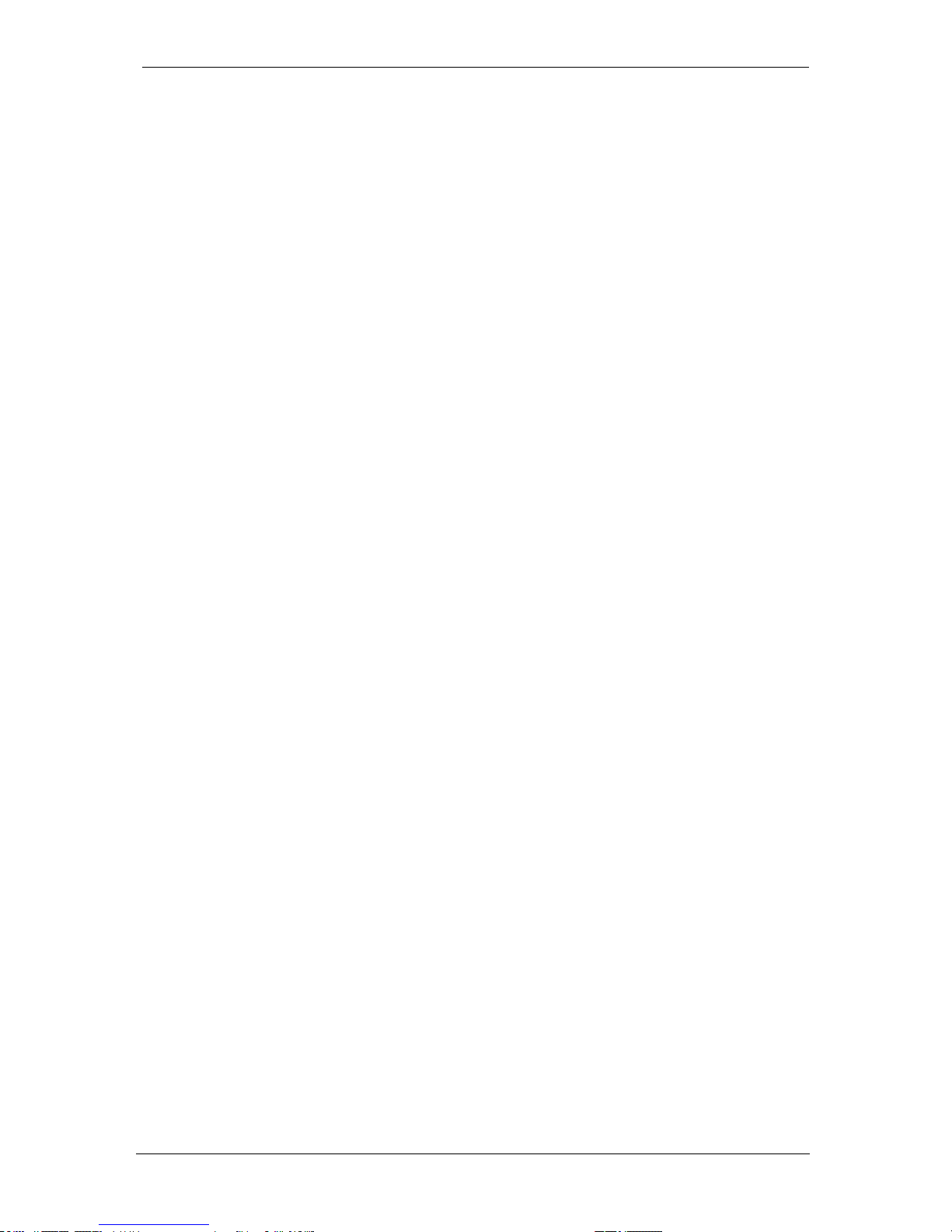
Compa II
Čeština
37
Vzdušná konvekce
Aby se zabránilo nepřípustnému ohřevu, musí být možno, aby se okolo přístroje mohla tvořit volná vzdušná konvekce.
Mezní hodnoty
Druh krytí podle IP:
20
Okolní teplota °C (provoz)
Min. +5 Max. +35
Okolní teplota °C (skladování)
Min. −20 Max. +60
Relativní vlhkost vzduchu % (provoz)
Max. 8 0
Relativní vlhkost vzduchu % (skladování)
Max. 80 (orosení přístroje je nepřípustné)
Záruka
Odmítáme záruku za škody, které mohou vzniknout:
• nedodržením našich provozních podmínek a návodu k použití
• vadnou elektrickou instalací v okolí
• konstrukčními změnami na našich přístrojích
• chybným naprogramováním a obsluhou
• neprovedením uložení dat
• používáním neoriginálních náhradních dílů a neoriginálního příslušenství
• přirozeným opotřebením
Pokud přístroje nově nastavujete nebo programujete, zkontrolujte jejich nastavení zkušebním provozem a zkušebním tiskem.
Vyvarujete se tím chybných výsledků, adjustací a vyhodnocení.
Přístroje smí obsluhovat pouze vyškolení pracovníci.
Kontrolujte odborné zacházení s našimi produkty a opakujte školení.
Nepřebíráme zodpovědnost za to, že jsou u všech modelů k dispozici všechny v tomto návodu popsané vlastnosti. Protože
neustále usilujeme o další vývoj a inovace našich produktů, je možné, že se změní technická data, aniž bychom o tom podali
informace.
V důsledku inovací nebo předpisů specifických pro jednotlivé země se mohou obrázky a příklady v návodu odchylovat od
dodaného provedení.
Zohledněte prosím informace o přípustných tiskových médiích a pokyny pro péči o přístroj, abyste předešli předčasnému
opotřebení nebo poškození.
Usilovali jsme o to, abychom tuto příručku zpracovali ve srozumitelné formě a podali Vám co nejvíce informací. Pokud byste
měli dotazy nebo zjistili chyby, sdělte nám to prosím, abychom měli možnost naše příručky zlepšit.

Compa II
38
Čeština
Vybalte tiskárnu etiket
⇒ Tiskárnu etiket vyjměte z krabice.
⇒ Zkontrolujte, zda nebyla tiskárna etiket poškozena při přepravě.
⇒ Zkontrolujte, zda je dodávka kompletní.
Objem dodávky
• Tiskárna etiket.
• prázdné fóliové jádro namontované navíječce přenosové fólie.
• Odtrhávací hrana (pouze u základních přístrojů).
• Dávkovací hrana (jen dávkovací přístroje).
• Sít’ový kabel.
• Dokumentace.
• CD s ovladači tiskárny.
• Labelstar LITE
Uchovejte originální balení pro pozdější převozy.
Usaďte tiskárnu na etikety
POZOR!
Poškození přístroje a tiskového materiálu vlivem vlhkosti a mokrem.
⇒ Tiskárnu na etikety umístěte pouze na suchém místě chráněném před stříkající vodou.
⇒ Postavte tiskárnu na rovnou podložku.
⇒ Otevřte kryt tiskárny etiket.
⇒ Odstraňte přepravní zajištění z pěnové látky v oblasti tiskové hlavy.
Zapojte tiskárnu na etikety
Tiskárna je vybavena širokorozpět’ovou sít’ovou přípojkou. Provoz při sít’ovém napětí 110-230 V a frekvenci 50-60 Hz je
možný bez dalšího zásahu do přístroje.
POZOR!
Poškození přístroje nedefinovanými zapínacími proudy.
⇒ Před připojením k síti přepněte sít’ový vypínač do polohy “0”.
⇒ Sít’ový kabel zastrčte do elektrické zásuvky.
⇒ Zástrčku sít’ového kabelu zasouvejte pouze do uzemněné zásuvky.
Z důvodů nedostatečného nebo chybějícího uzemnění mohou v provozu nastat poruchy.
Dbejte na to, aby všechny počítače a spojovací kabely připojené na tiskárnu etiket byly uzemněné.
⇒ Propojte tiskárnu etiket s počítačem nebo se sítí pomocí vhodného kabelu.
Uvedení tiskárny etiket do provozu
Jakmile jsou všechna připojení provedena:
⇒ Zapněte tiskárnu na sít’ovém vypínači.
Po zapnutí tiskárny se objeví základní nabídka, ze které je zřejmý typ tiskárny, aktuální datum a čas.
⇒ Vložte materiál štítků a transferový pás.
⇒ V menu Vzhled etikety/Měření štítku (Label layout/Measure label) spustit proces měření.
⇒ Stiskem tlačítka
na membránové klávesnici lze proces měření ukončit.
Pro umožnění správného měření je nutno posunout minimálně dva kompletní štítky (nikoliv u nekonečných štítků).
Při měření délky štítků a perforace tiskárnou se mohou vyskytnout drobné rozdíly. Z tohoto důvodu mohou být hodnoty v menu
Vzhled etikety/Štítek a drážka (Label layout/Label and Gap) nastaveny manuálně.

Compa II
Čeština
39
Vložte materiál
Pro nastavení a jednoduché montáže používejte dodaný šestihranný klíč, který se nachází ve spodní části tiskové
jednotky. Jiná nářadí nejsou pro zde popsané práce vhodná.
Vložení cívky se štítky v trhacím režimu
Při potisku úzkého pásu etiket se pravý přítlačný palec musí umístit nad vnější okraj etiket.
• Uvolněte šroub s rýhovanou hlavou (1) a vodítko (2) otočte směrem dolů vysuňte ho úplně ven.
• Uložte etiketovou roli do držáků role tak, aby etikety mohly být položeny ve správné poloze do tiskové hlavy. Potisková
strana etiket musí být vidět seshora.
• Odmotejte delší etiketové proužky:
Pro odtrhávací a odstřihovací režim: cca. 40 cm
• Posuňte etiketovou roli na doraz na stěnu pouzdra.
• Otočte vodítko (2) na držáku role (3) směrem dolů a potom ho posuňte proti etiketové roli tak, aby bylo při navíjení lehce
brzděno.
• Utáhněte šroub s rýhovanou hlavou (1).
Vložte etiketové použky do tiskové hlavy
• Páku (5) otočte proti směru hodinových ručiček, abyste zvedli tiskovou hlavu.
• Posuňte stavěcí kroužek na ose (4) úplně směrem ven.
• Etiketovou pásku veďte pod osou (4) a přes etiketovou světelnou clonu (7), aby opuštěla tiskovou jednotku mezi tiskovou
hlavou a tiskovým válcem.
• Posuňte stavěcí kroužek na ose (4) proti vnější hraně etiketového pásku.

Compa II
40
Čeština
Nastavení etiketové světelné clony
Etiketová světelná clona (2) může být posunuta napříč ke směru běhu papíru tak, aby se přizpůsobila na etiketový materiál.
Čidlo (1) etiketové světelné clony je při pohledu skrze tiskovou jednotku vidět ze předu a je označeno v držáku světelné clony
pomocí zářezu.
⇒ Etiketové světelné čidlo nastavte pomocí rukojeti (3) do takové polohy, aby mohlo toto čidlo (1) registrovat mezeru mezi
etiketami nebo reflexní či dírkovanou značku.
Nebo, pokud se etikety odchylují od pravoúhlé formy:
⇒ Vyrovnejte etiketovou světelnou clonu pomocí rukojeti (3) na nejpřednější hranu ve směru běhu papíru.
Pouze pro provoz v odtrhávacím režimu:
⇒ Otočte páku ve směru hodinových ručiček, abyste zajistili tiskovou hlavu.
Nastavte přítiskový systém hlavy
Tisková hlava je přitlačena pomocí dvou smýkadel. Poloha vnějšího smýkadla musí být nastavena na šířku použitého
etiketového materiálu:
• aby se dosáhlo rovnoměrné kvality potisku po celé šířce etiket,
• aby se zabránilo vytváření záhybů při běhu přenosové fólie,
• aby se zabránilo předčasnému opotřebování tiskového válce a tiskové hlavy.
• Otáčejte páku (2) ve směru hodinových ručiček, aby se zajistila tisková hlava.
• Pravý přítlačný palec (1) umístěte na střed použitého etiketového materiálu.
• Během seřizování pravý přítlačný palec (1) umístěte ve směru vnějšího okraje etikety.
Dávejte pozor, aby se nezhoršila kvalita tisku.
Pravý přítlačný palec (1) umístěte co nejblíže ke středu etikety.
Pravý přítlačný palec (1) umístěte jenom tak daleko od vnějšího okraje etikety, jak je nutné.

Compa II
Čeština
41
Navíjení etiketové pásky v režimu navíjení
Při navíjecím režimu jsou etikety po provední potisku znovu navíjeny na vnitřní navíječku pro pozdější použití.
• Veďte etiketovou pásku kolem vodícího plechu (4) na vnitřní navíječku (2).
• Uchyůte pevně navíječku (2) a otočným knoflíkem (3) otáčejte ve směru hodinových ručiček.
• Posuňte etiketový pásek pod svorku (1) navíječky a knoflíkem (3) otočte proti směru hodinových ručiček až nadoraz.
• Otáčejte navíječku (2) proti směru hodinových ručiček, aby se napnul etiketový pásek.
• Otáčejte páku (5) ve směru hodinových ručiček, aby se zajistila tisková hlava.

Compa II
42
Čeština
Vkládání přenosové fólie
Tenký povlak termotiskové hlavy i jiné elektronické díly mohou být poškozeny elektrostatickým výbojem, proto by
měl být přenosový pás antistatický.
Používání nesprávných materiálů může vést k chybné funkci tiskárny a zániku záruky.
Pro termotransferovou metodu tisku je nutno vložit
barvicí pásku. Při použití tiskárny pro přímý termotisk
se barvicí páska nevkládá. Barvicí pásky použité v
tiskárně musí být minimálně tak široké jako tiskové
médium. Pokud je barvicí páska užší než tiskové
médium, zůstane tisková hlava částečně nechráněná
a předčasně se opotřebuje.
Před vložením nové role přenosové fólie je třeba tiskovou hlavu vyčistit čističem na tiskové hlavy a válce
(97.20.002).
Při použití isopropanolu (IPA) je nutné dbát předpisů pro manipulaci. Při kontaktu s pokožkou nebo očima vymyjte
pečlivě proudem vody. Při přetrvávajícím podráždění vyhledejte lékaře. Zajistěte dostatečné větrání.
• Páku (4) otočte proti směru hodinových ručiček, abyste zvedli tiskovou hlavu.
• Posuňte roli přenosové fólie (2) na navíječku (3) až nadoraz tak, aby barevné potažení fólie směřovalo směrem dolů. U
navíječky (3) není stanoven směr rotace.
• Upevněte přenosovou fólii (2) a otáčejte tiskovou hlavu na navíječce (3) proti směru hodinových ručiček, dokud nebude
role přenosové fólie upevněna.
• Posuňte příslušné jádro přenosové fóli na navíječku přenosové fólie (1) a stejným způsobem ho upevněte.
• Protáhněte přenosovou fólii přes tiskovou jednotku.
• Začátek přenosové fólie upevněte na jádro přenosové fólie (1) pomocí lepící pásky. Přitom dodržujte směr rotace navíječky
přenosové fólie proti směru hodinových ručiček.
• Otáčejte navíječkou přenosové fólie (1) proti směru hodinových ručiček, aby se vyhladil běh přenosové fólie.
• Otáčejte páku (4) ve směru hodinových ručiček, aby se zajistila tisková hlava.
Nastavte průběh přenosové fólie
Vytváření záhybů při běhu přenosové fólie může vést k chybám tiskových obrazů. Aby se zabránilo vytváření záhybů, může být
seřízen ohyb přenosové fólie.
Seřizování se provádí nejlépe v průběhu provozu tiskárny.
• Sledujte stávající nastavení na stupnici (1) a příp. je
zaznamenejte.
• Otáčejte šroub (2) pomocí šestihranného klíče a sledujte
chování fólie.
Ve směru + se napíná vnitřní hrana přenosové fólie, ve
směru – vnější hrana.

Compa II
Čeština
43
Print settings (Inicializace tisku)
Posloupnost kláves: ,
Speed
(Rychlost)
Údaj o rychlosti tisku v mm/s.
Rozsah hodnot 50 mm/s až 200 mm/s (viz Technické údaje).
Contrast
(Síla vypalování)
Údaj o hodnotě pro nastavení intenzity tisku při použití různých materiálů, rychlostí tisku nebo
obsahů tisku.
Rozsah hodnot 10% až 200%
Klávesa:
Transfer ribbon control
(Zkouška TR pás)
Vyp: Kontrola transferového pásu je deaktivována.
Zap: Kontrola transferového pásu je aktivována.
silná citlivost: Tiskárna reaguje okamžitě na konec transferového pásu.
slabá citlivost: Tiskárna reaguje na konec transferového pásu cca o 1/3 pomaleji.
Klávesa:
Y Offset
(Posuv ve směru Y)
Údaj o posuvu nulového bodu v mm.
Rozsah hodnot: −30,0 až +90,0
Klávesa:
X Offset
(Posuv ve směru X)
Posuv celého tiskového obrazu napříč ke směru posuvu papíru.
Rozsah hodnot: −90,0 až +90,0
Klávesa:
Tear-off edge
(Perforace)
Údaj o hodnotě, o kterou se posune poslední štítek tiskového zadání dopředu a při novém
spuštění tisku zase dozadu na začátek štítku.
Rozsah hodnot: 0 až 70.0 mm
Standardní: 13 mm.
Label layout (Vzhled etikety)
Posloupnost kláves: , ,
Label length
(Délka etikety)
Údaj o délce etiket v mm
Doporučená minimální výška: 5 mm (Snímací zařízení 25 mm)
Gap length
(Délka drážky)
Údaj o vzdálenosti mezi dvěma štítky v mm
Doporučená minimální hodnota: 1 mm
Klávesa:
Column printing
(Tisk několika drah)
Údaj o šířce štítku a údaj, kolik štítků je vedle sebe na nosném materiálu.
Klávesa:
Measure label
(Měření štítku)
Proces měření spustit tlačítkem .
Klávesa:
Label type
(Samolepící štítky)
Standarně jsou nastaveny samolepicí štítky. Stisknutím klávesy vyberte nekonečné štítky.
Klávesa:
Material selection
(Materiál)
Výběr použitého materiálu.
Klávesa:
Photocell
(Světelná závora)
Výběr použité světelné závory.
Na výběr jsou tyto možnosti: Průsvitná světelná závora normální a inverzní, reflexní světelná
závora normální a inverzní, ultrazvuková světelná závora (doplňkové vybavení).
Scan position
(SP - Pozice snímání)
S pomocí této funkce lze zadat procentuální délka štítku, poté co je vyhledán konec štítku.
Klávesa:
Label error length
(Délka vadných štítků)
Údaj, po kolika mm se má v případě chyby zobrazit na displeji hlášení.
Rozsah hodnot 1 až 999 mm
Synchronisation
(Synchronizace)
Zap: Pokud na nosném materiálu chybí štítek, je zobrazeno chybové hlášení.
Vyp: Chybějící štítky jsou ignorovány, popř. je proveden tisk do mezery.

Compa II
44
Čeština
Klávesa:
Flip label
(Zrcadlové otočení štítku)
Osa zrcadlového otočení je uprostřed etikety. Když se šířka etikety nepřenesla do tiskárny,
použije se standardní šířka etikety, tj. šířka tiskové hlavy. Z tohoto důvodu byste měli dbát na
to, aby byl štítek tak široký, jako tisková hlava. V opačném případě by mohlo dojít k problémům
s polohováním.
Klávesa:
Rotate label
(Otočení štítku)
Standardně je štítek tištěn záhlavím napřed s natočením 0 . Pokud je tato funkce aktivována,
otočí se štítek o 180° a je vytištěn ve směru čtení.
Klávesa:
Alignment
(Zarovnání)
Vyrovnání etikety se provede až po otočení/zrcadlovém otočení, tj. zarovnání je nezávislé na
otočení a zrcadlovém otočení.
Vlevo: Etiketa se zarovná na levý okraj tiskové hlavy.
Na střed: Etiketa se zarovná na střední bod tiskové hlavy (na střed).
Vpravo: Etiketa se zarovná na pravý okraj tiskové hlavy.
Klávesa:
Automatic label
measurement
(Automatické měření
štítku)
Zap: Po zapnutí tiskárny je okamžitě rozměřen vložený štítek.
Vyp: Pro spuštění procesu měření je nutno přepnout do příslušné nabídky.
Device settings (Parametry přístroje)
Posloupnost kláves: , , ,
Field handling
(Správa pole)
Vyp: Celá tisková paměť je smazána.
Zachovat grafiku: Grafika, popř. TrueType font je jednou přenesen na tiskárnu a uložen v
interní paměti tiskárny. Pro následující tiskovou zakázku jsou nyní na tiskárnu přenášena již
pouze měnící se data. Výhodou přitom je úspora přenosového času grafických dat.
Smazat grafiku: Grafiky, popř. TrueType fonty uložené v interní paměti tiskárny jsou smazány,
ostatní pole však zůstanou zachována.
Klávesa:
Codepage
(Kódová stránka)
Výběr použité znakové sady.
Na výběr jsou tyto možnosti:
Znaková sada ANSI / Codepage 437 / Codepage 850 / GEM německy / GEM anglicky / GEM
francouzsky / GEM švédsky / GEM dánsky
Klávesa:
External parameters
(Ext. parametry)
Zap: Parametry lze na tiskárnu přenášet prostřednictvím našeho software pro úpravy štítků.
Parametry, které byly předtím nastaveny přímo na tiskárně, již nebudou zohledňovány.
Vyp: Budou zohledněna pouze nastavení, která byla provedena přímo na tiskárně.
Klávesa:
Buzzer
(Bzučák)
Zap: Při stisknutí každé klávesy zazní slyšitelný akustický signál.
Vyp: Signál není slyšitelný.
Display
(Displej)
Nastavení kontrastu na displeji.
Rozsah hodnot: 35 až 85
Klávesa:
Printer language
(Jazyk tiskárny)
Výběr jazyka, ve kterém mají být zobrazovány texty na displeji tiskárny.
Na výběr jsou tyto možnosti: Němčina, angličtina, francouzština, španělština, portugalština,
holandština, italština, dánština, finština nebo polština.
Klávesa:
Keyboard layout
(Obsazení klávesnice)
Výběr teritoriálního schématu pro požadované obsazení klávesnice.
Na výběr jsou tyto možnosti: Německo, Anglie, Francie, Řecko, Španělsko, Švédsko a USA.
Klávesa:
Customized entry
(Zadání obsluhy)
Zap: Dotaz na proměnné zadávané obsluhou se na displeji objeví jednou před spuštěním
tisku.
Auto: Dotaz na proměnné zadávané obsluhou se objeví po každém štítku.
Vyp: Na displeji se neobjeví dotaz na proměnné zadávané obsluhou. V tomto případě se
vytiskne uložená implicitní hodnota.
Klávesa:
Hotstart
(Teplý start)
Zap.: Přerušená úloha tisku může po opětovném zapnutí tiskárny zase pokračovat.
Vyp.: Po vypnutí tiskárny se veškerá data ztratí.

Compa II
Čeština
45
Klávesa:
Autoload
(Autoload)
Zap: Etiketa, která byla zavedena z paměťové karty (Compact Flash), se po opětovném startu
tiskárny může zase zavést automaticky.
Po opětovném startu tiskárny se vždy znovu zavede poslední etiketa zavedená z paměťové
karty.
Vyp: Po opětovném startu tiskárny se musí poslední používaná etiketa znovu zavést z
paměťové karty ručně.
Společné používání funkcí Autoload a Teplý start není možné.
Klávesa:
Manual reprint
(Ruční dotisk)
Ano: pokud je tiskárna např. v důsledku vzniklé chyby v režimu zastavení, můžete pomocí
tlačítek a dotisknout poslední tištěný štítek.
Ne: budou posouvány vpřed pouze prázdné štítky.
Klávesa:
Backfeed/Delay
(Vtažení / Prodleva)
Vtažení: Vtažení v druzích provozu Zásobník (doplňkové vybavení), Nůž (doplňkové vybavení)
a odtrhávací hrana bylo optimalizováno, takže při najíždění do offsetu se pokud možno
následující etiketa „natiskne“ a tím se nemusí provádět vtažení etikety, čímž se ušetří čas.
Prodleva: Nastavitelný čas prodlevy má význam pouze v režimu „Automatické vtažení“.
Klávesa:
Password protection
(Heslo)
Prostřednictvím hesla lze pro obslužný personál zablokovat různé funkce.
Klávesa:
Label confirmation
(Potvrzení úpravy)
Zap: Nový tiskový příkaz se na zařízení provede až po potvrzení.
Již aktivovaný probíhající tiskový příkaz probíhá dále, dokud není na přístroji potvrzen.
Vyp: Na displeji řízení se neobjeví žádný dotaz.
Klávesa:
Standard label
(Standardní štítek)
Zap.: Jestliže se spustí tiskové zadání bez předchozí definice štítku, tiskne se standardní
štítek (druh zařízení, verze firmwaru, verze sestavení).
Vyp: Jestliže se spustí tiskové zadání bez předchozí definice štítku, objeví se na displeji
chybové hlášení.
Network (Síť)
Posloupnost kláves: , , , ,
Více informací viz zvláštní návod.
Remote console (Dálkový ovládací panel)
Posloupnost kláves: , , , , ,
Pro informace o tomto bodu nabídky se prosím obraťte na naše prodejní oddělení.

Compa II
46
Čeština
Interface (Rozhraní)
Posloupnost kláves: , , , , , ,
COM1 / Baud / P / D / s
COM1:
0 - sériové rozhraní vyp.
1 - sériové rozhraní vyp.
2 - sériové rozhraní zap.; při chybě přenosu není vyvoláno chybové hlášení
Baud (Baud):
Údaj o počtu bitů přenesených za jednu sekundu.
Lze zvolit následující hodnoty: 2400, 4800, 9600, 19200, 38400, 57600 a 115200.
P = Parity (Parita):
N - No parity
E - Even
O - Odd
Měli byste dbát na to, aby nastavení souhlasila s nastaveními ti skárny.
D = Data bits (Datové bity):
Nastavení datových bitů.
Můžete zvolit buď 7 nebo 8 bitů.
S = Stop bit (stopbity)
Máte možnost zvolit 1 nebo 2 stopbity.
Údaj o stopbitech mezi Byty.
Klávesa:
Start/stop sign
(Znak spuštění/zastavení)
SOH: Spuštění datového přenosového bloku HEX formát 01
ETB: Konec datového přenosového bloku HEX formát 17
Klávesa:
Data memory
(Datová paměť)
Standardní: Po spuštění tiskové zakázky jsou data přijímána tak dlouho, dokud se nenaplní
tiskový zásobník.
Rozšířeno: Během probíhající tiskové zakázky jsou nadále přijímána a zpracovávána data.
Vyp: Po spuštění tiskové zakázky nejsou přijímána žádná další data.
Klávesa:
Port test
(Test portu)
Zkontrolujte, zda jsou data přenášena prostřednictvím rozhraní.
Klávesami a zvolte Všeobecně (On). Stiskněte klávesu a data poslaná přes
libovolný port (COM1, LPT, USB, TCP/IP), budou vytištěna.
Emulation (Emulace)
Posloupnost kláves: , , , , , , ,
Protocol
(Protokol)
CVPL: Programovací jazyk Carl Valentin
ZPL: Programovací jazyk Zebra®
Klávesami
a zvolte protokol. Stiskněte klávesu pro potvrzení volby. Tiskárna se
znovu spustí a povely ZPL II
®
se interně převádí na povely CVPL.
Klávesa:
Printhead resolution
(Rozlišení tiskové hlavy)
Při aktivované emulaci ZPL II® se musí nastavit rozlišení tiskové hlavy emulované tiskárny.
Klávesa:
Drive mapping
(Přiřazení mechaniky)
Přístup na mechaniky Zebra® se přesměruje na příslušné mechaniky Valentin.

Compa II
Čeština
47
Date & Time (Datum & čas)
Posloupnost kláves: , , , , , , , ,
Set date/time
(Změna data a času)
Horní řádek displeje ukazuje aktuální datum, spodní řádek aktuální čas. Pomocí tlačítek a
se dostanete vždy do dalšího pole, abyste pomocí kláves a mohli snížit, popř.
zvýšit zobrazované hodnoty.
Klávesa:
Summertime
(Letní čas)
Zap: Tiskárna se automaticky přepíná na letní a zimní čas.
Vyp: Není automaticky rozpoznáván a přepínán letní čas.
Klávesa:
Format – start of
summertime
(Formát začátku letního
času)
Výběr formátu pro zadání začátku letního času.
DD = den
WW = týden
WD = den v týdnu
MM = měsíc
YY = rok,
next day = je zohledněn až příští den
Klávesa:
Date – start of
summertime
(Datum začátku letního
času)
Zadání data, kdy má začít letní čas. Toto zadání se vztahuje na předem zvolený formát.
Klávesa:
Time – start of
summertime
(Čas počátku letního času)
Pomocí této funkce můžete zadat čas, kdy má začít letní čas.
Klávesa:
Format – end of
summertime
(Formát konce letního
času)
Výběr formátu pro zadání konce letního času.
Klávesa:
Date – end of summertime
(Datum konce letního
času)
Zadání data, kdy má skončit letní čas. Zadání se vztahuje na předem zvolený formát.
Klávesa:
Time – end of summertime
(Čas konce letního času)
Zadání času, kdy má skončit letní čas.
Klávesa:
Time shifting
(Časový posun)
Zadání časového posunu při přechodu na letní / zimní čas v hodinách a minutách.

Compa II
48
Čeština
Service functions (Servisní funkce)
Aby prodejce, popř. výrobce tiskárny v případě servisu mohl nabídnout rychlou podporu, disponuje tiskárna
nabídkou Servisní funkce. Potřebné informace, jako např. nastavené parametry, lze vyčíst přímo z tiskárny. Další
informace, jako např. verzi firmware nebo fontů lze získat v základní nabídce.
Posloupnost kláves:
, , , , , , , , ,
Label parameters
(Parametry štítků)
Údaj o parametrech štítků ve Voltech.
A: Je zobrazena minimální hodnota.
B: Je zobrazen rozdíl mezi minimální a maximální hodnotou ve Voltech.
C: Je zobrazena hodnota spínacího prahu. Je zjišťována při měření a lze ji měnit.
Klávesa:
Photocell configuration
(Nasavení světelné závory)
Tato funkce umožňuje nastavit úrovně světelné závory. V případě problémů při umísťování
nebo měření štítku je možné nastavit úrovně pro štítky světelné závory manuálně. Ujistěte se,
že je nastaven co největší hub (štítek >3 V, mezera <1 V).
Klávesa:
Photocell parameters
(Parametry světelné
závory)
TLS: Údaj o úrovni světelné závoře s průchozím světlem ve Voltech.
RLS: Údaj o úrovni reflexní světelné závory ve Voltech.
SLS: Údaj o úrovni světelné závory odlepování ve Voltech.
RC: Údaj o stavu světelné závory transferového pásu (0 nebo 1).
H: Údaj o hodnotě 0 nebo 1 pro pozici tlakové hlavy.
0 = tlaková hlava dole
1 = tlaková hlava nahoře
Klávesa:
Paper counter
(Rychlost tisku)
D: Údaj o rychlosti tisku v metrech.
G: Údaj o rychlosti přístroje v metrech.
Klávesa:
Heater resistance
(Bodový odpor)
Pro dosažení dobrého výsledku tisku, musí být při každé výměně tiskové hlavy nastavena
hodnota ohmického odporu uvedené na tiskové hlavě.
Klávesa:
Printhead temperature
(Teplota tiskové hlavy)
Zobrazení teploty tiskové hlavy. Teplota tiskové hlavy normálně odpovídá teplotě v místnosti.
Pokud však dojde k překročení maximální teploty tiskové hlavy, aktuální tiskové zadání se
přeruší a na displeji tiskárny se zobrazí chybové hlášení.
Klávesa:
Motor Ramp
(Motoru Rampa)
Čím vyšší je nastavená hodnota '++', tím pomaleji zrychluje posuvový motor.
Čím nižší je nastavená hodnota '−−', tím rychleji je posuvový motor bržděn.
Klávesa:
Print examples
(Příklady tisku)
Vyvoláním tohoto bodu nabídky získáte výtisk s veškerými nastaveními tiskárny.
Status Report: Vytisknou se všechna nastavení tiskárny, jako např. rychlost, materiál štítků,
materiál transferového pásu atd.
Čárové kódy: Vytisknou se všechny existující čárové kódy.
Fonty: Vytisknou se všechny vektorové a bitmapové fonty.
Klávesa:
Input/Output
Zobrazení úrovní signálu, které uvádí, při jakém signálu se má spustit tisk.
0 = Low
1 = High
Klávesa:
Online/Offline
Pokud je funkce aktivována, lze tlačítkem přepínat mezi režimem online a offline.
Standard: Vyp
Online: Data lze přijímat přes rozhraní. Tlačítka na fóliové klávesnici jsou aktivní pouze tehdy,
když je tlačítkem
přepnuto do režimu offline.
Offline: Tlačítka na fóliové klávesnici jsou opět aktivní, ale přijímaná data se již
nezpracovávají. Pokud je zařízení opět v režimu online, začnou se opět přijímat nové tiskové
příkazy.

Compa II
Čeština
49
Klávesa:
Ribbon advance warning
(Předběžná výstraha)
Předběžná výstraha TRB:
Pokud je zvolena tato funkce, je před koncem transferového pásu dán signál přes řídící výstup.
Rozsah varování:
Nastavení rozsahu předběžného varování transferového pásu.
Jestliže se na tomto místě zadá hodnota v mm, bude při dosažení tohoto průměru (měřeno na
roli transferového pásu) vydán signál přes řídicí výstup.
v = Snížená rychlost tisku:
Nastavení snížené rychlosti tisku. Tuto rychlost lze nastavit v mezích normální rychlosti tisku.
−: Žádná snížená rychlost tisku
0: Při dosažení průměru pro předběžnou výstrahu s „chybou transferového pásu“ zůstane
tiskárna stát.
Klávesa:
Zero point adjustment
(Vyrovnání nulového
bodu)
Zadání hodnoty se provádí v 1/100 mm.
Pokud po výměně tiskové hlavy tisk nepokračuje na etiketě na stejném místě, lze tento rozdíl
korigovat.
Hodnota pro vyrovnání nulového bodu se nastavuje z výroby a smí ji nově nastavit pouze
servisní personál při výměně tiskové hlavy.
Klávesa:
Print length
(Délka výtisku +/−)
Nastavení korekce tištěného obrazu (snímku) v procentech.
Původní snímek je možno vytisknout v mechanicky zmenšené nebo zvětšené podobě (např.
úpravou velikosti válečků).
Rozsah hodnot +10.0% až −10.0%
Main menu (Základní nabídka)
Po zapnutí tiskárny štítků se zobrazí základní nabídka. Základní nabídka zobrazuje informace jako např. typ tiskárny, aktuální
datum a aktuální čas, číslo verze firmwaru a použitých FPGA.
Vybrané zobrazení se objeví jen krátce, pak se opět přepne na první informaci.
Tlačítkem
se můžete dostat k následujícímu zobrazení.

Compa II
50
Čeština
Karta Compact Flash / paměťová jednotka USB
Tlačítky fóliové klávesnice tiskárny nebo různými funkčními tlačítky připojené USB klávesnice se obsluhuje menu paměti.
Zpět na předchozí menu.
Ve funkci Load layout (Načtení grafického uspořádání): Přechod do průzkumníka souborů.
Průzkumník souborů: Přechod do kontextového menu (context menu).
Označení souboru/adresáře, je-li možný vícenásobný výběr.
Základní nabídka: Výběr menu paměti.
Průzkumník souborů: Vytvoření nového souboru.
Provedení aktuální funkce pro aktuální soubor/aktuální adresář.
Přechod do nadřazeného adresáře.
Přechod do aktuálně označeného adresáře.
Posuv nahoru v aktuálním adresáři.
Posuv dolů v aktuálním adresáři.
Load layout
(Načtení grafického uspořádání)
Načtení grafického uspořádání ze standardního adresáře.
Přístup do menu paměti.
+
Výběr grafického uspořádání ve standardním adresáři.
Potvrzení výběru.
, + ,
Výběr počtu grafických uspořádání, která se mají vytisknout.
Spuštění tiskové úlohy.
OZNÁMENÍ!
Adresář NELZE změnit. Změna adresáře se MUSÍ provést v průzkumníku souborů funkcí Change directory (Změna
adresáře).
Change directory
(Změna adresáře)
Určuje standardní adresář, v němž jsou uložené soubory pro zpracování.
Přístup do menu paměti.
Vyvolání průzkumníka souborů.
, + ,
Výběr adresáře.
Přechod do kontextového menu (context menu).
,
Zvolte funkci Set as user dir (jako seznam uživatelů).
Potvrzení výběru.

Compa II
Čeština
51
Load file
(Načtení souboru)
Načte libovolný soubor. Tím může být dříve uložená konfigurace, grafické uspořádání
atd.
Přístup do menu paměti.
Vyvolání průzkumníka souborů.
+
Výběr souboru.
Načte se vybraný soubor.
OZNÁMENÍ!
Pokud se v případě zvoleného souboru jedná o grafické uspořádání, je možné okamžitě zadat počet tisknutých kopií.
Save layout
(Uložení grafického uspořádání)
Ukládá aktuálně nahrané grafické uspořádání pod zvoleným jménem.
Přístup do menu paměti.
Vyvolání průzkumníka souborů.
Přechod do menu Save file (Uložení souboru).
,
Výběr funkce Save layout (Uložení grafického uspořádání).
Potvrzení výběru.
Pokud je připojena USB klávesnice, je možné přiřadit noname nové jméno.
Save configuration
(Uložení konfigurace)
Ukládá kompletní aktuální nastavení tiskárny pod zvoleným jménem.
Přístup do menu paměti.
Vyvolání průzkumníka souborů.
Přechod do menu Save file (Uložení souboru).
,
Výběr funkce Save configuration (Uložení konfigurac e).
Potvrzení výběru.
Pokud je připojena USB klávesnice, je možné přiřadit config.cfg nové jméno.
Delete file
(Smazání souborů)
Neodvolatelně smaže jeden nebo více souborů nebo adresářů. Při smazání adresáře
se smažou jak obsažené soubory, tak i podadresáře.
Přístup do menu paměti.
Vyvolání průzkumníka souborů.
+
Výběr souboru.
Označení souborů, které se mají smazat. Označené záznamy
budou označeny *. Tento proces provádějte, dokud nebudou
označeny všechny požadované soubory, resp. adresáře ke
smazání.
Přechod do kontextového menu.
+
Výběr funkce Delete (Smazat).
Potvrzení výběru.

Compa II
52
Čeština
Formatting
(Formátování)
Neodvolatelně zformátuje paměťovou kartu.
OZNÁMENÍ!
Paměťové jednotky USB nelze pomocí systému přímého tisku formátovat!
Přístup do menu paměti.
Vyvolání průzkumníka souborů.
, + ,
Výběr mechaniky, která má být zformátována.
Přechod do kontextového menu (context menu).
+
Výběr funkce Formatting (Formátovat).
Potvrzení výběru.
Copying
(Kopírování)
Vytvoří duplikát původního souboru, resp. původního adresáře, aby bylo možné
následně provádět změny nezávisle na originálu.
Přístup do menu paměti.
Vyvolání průzkumníka souborů.
+
Výběr souboru.
Označení souborů, které se mají zkopírovat.
Označené záznamy budou označeny *. Tento
proces provádějte, dokud nebudou označeny
všechny požadované soubory, resp. adresáře ke
zkopírování.
Přechod do kontextového menu (context menu).
+
Výběr funkce Copying (Kopírovat).
Určení cíle procesu kopírování.
, + ,
Výběr cílového místa v paměti.
Potvrzení výběru.
Filtr:
Možné pouze ve spojení s USB klávesnicí.
Je-li připojena USB klávesnice, lze při určitých funkcích zadat masku filtru nebo název
ukládaného souboru. Toto zadání se zobrazí v řádku cesty. S maskou filtru je možné
vyhledat určité soubory. Například při zadání „L“ se zobrazí pouze soubory, které
začínají řetězcem znaků „L“. (velké/malé písmo se nerozlišuje).
Bez filtru
S filtrem

Compa II
Čeština
53
Technická data
Compa II
103/8 T
Compa II
104/8
Compa II
106/12
Compa II
106/24
Compa II
108/12 T
Compa II
162/12
Compa II
162/12 T
Rozlišení
203 dpi
203 dpi
300 dpi
600 dpi
300 dpi
300 dpi
300 dpi
Max. rychlost tisku
200 mm/s
200 mm/s
200 mm/s
150 mm/s
200 mm/s
150 mm/s
150 mm/s
Šířka tisku
104 mm
104 mm
105,7 mm
105,6 mm
108,4 mm
162,6 mm
162,6 mm
Průchozí šířka
116 mm
116 mm
116 mm
116 mm
116 mm
176 mm
176 mm
Flat Type1
Flat Type1
Flat Type2
Flat Type2
Flat Type2
Flat Type1
Flat Type2
Flat Type1
Etikety
Materiál štítků nebo nekonečný
materiál v rolích nebo skládaný
Papír, karton, textil, umělá hmota
Tloušťka materiálu
max. 220 gr/m² (větší na požádání)
Min. šířka štítku
12 mm
Min. výška štítku
Standardní
Při provozu nože nebo
snímání
5 mm
15 mm
Max. výška štítku
(vyšší na vyžádání)
6000 mm
6000 mm
3000 mm
1000 mm
3000 mm
2000 mm
2000 mm
Max. průměr role
Odvíjení interní
Odvíjení externí
180 mm
300 mm
Průměr jádra
40 mm / 75 mm (volitelné)
Navíjení
vnější nebo vnitřní
Čidlo štítků
Prosvětlení a reflexe zdola
Transferový pás
Barevná strana
vnější nebo vnitřní
Max. průměr role
Ø 80 mm
Průměr jádra
25,4 mm / 1″
Max. délka
300 m
Max. šířka
110 mm
110 mm
110 mm
110 mm
110 mm
170 mm
170 mm
Rozměry (mm)
šířka x výška x hloubka
242 x 274 x 446
302 x 274 x 446
Hmotnost
10 kg
10 kg
10 kg
10 kg
10 kg
14 kg
14 kg
Elektronika
Procesor
High Speed 32 bit
Operační paměť (RAM)
16 MB / 64 MB (na vyžádání)
Pozice
pro kartu Compact Flash Typ I
pro zásuvnou kartu Wireless LAN
Baterie
pro hodiny s reálným časem (uložení dat při odpojení ze sítě)
Výstražný signál
Akustický signál při chybě
Připojení
Sériové
RS-232C (až 115200 Baud)
Paralelní
Centronics (SPP)
USB
2.0 High Speed Slave
Ethernet
10/100 Base T, LPD, RawIP-Printing, DHCP, HTTP, FTP
2 x USB Master
Přípojka pro externí USB klávesnici a Memory Stick
WLAN (doplňkové vybavení)
Karta 802.11b/g WEP/WPA PSK (TKIP)
1
= Metoda Thermodirekt
2
= Metoda Thermotransfer

Compa II
54
Čeština
Provozní podmínky
Compa II
103/8 T
Compa II
104/8
Compa II
106/12
Compa II
106/24
Compa II
108/12 T
Compa II
162/12
Compa II
162/12 T
Jmenovité napětí
110-230 V / 50-60 Hz
Příkon
max. 150 VA
Provozní teplota
5-35 °C
Vzdušná vlhkost
max. 80% (nekondenzující)
Ovládací panel
Klávesy
Testovací tisk, nabídka funkcí, počet kusů, CF karta,
Feed, Enter, 4 x kurzor
LCD displej
Grafický displej 132 x 64 pixel
bílé osvětlení pozadí
Nastavení
Datum, čas, časy směn
11 jazykových nastavení (další na vyžádání)
Parametry štítků a zařízení, rozhraní, zabezpečení heslem
Kontroly
Zastavení tisku
na konci přenosové fólie / na konci štítku / při otevření tiskové hlavy
Vytištění stavu
Tisk nastavení zařízení, jako např. rychlost kreslení,
parametry světelné závory, rozhraní, sítě
tisk interních fontů a všech podporovaných čárových kódů
Písma
Fonty
6 Bitmapové fonty
6 Vektorové fonty/TrueType Fonts
6 Proporcionální fonty
Další fonty na vyžádání
Znakové sady
Windows 1250 až 1257, DOS 437, 850, 852, 857
Jsou podporovány všechny západoevropské a východoevropské,
latinkové, cyrilické, řecké, hebrejské a arabské znaky.
Další znakové sady na vyžádání
Bitmapové fonty
Velikost v šířce a výčce 0,8-5,6
Koeficient zvětšení 2-9
Orientace 0°, 90°, 180°, 270°
Vektorové fonty/TrueType
Fonts
6 volně upravitelných fontů BITSTREAM®
Velikost v šířce a výčce 1-99 mm
Koeficient zvětšení plynulý
Orientace 360° v krocích po 90°
Atributy písma
Podle fontů − tučné, kurzíva, inverzní, vertikální
Rozteč znaků
Variabilní
Čárové kódy
1D Čárové kódy
CODABAR, Code 128, Code 2/5 interleaved, Code 39, Code 39 extended,
Code 93, EAN 13, EAN 8, EAN ADD ON, GS1-128, Identcode,
ITF 14, Leitcode, Pharmacode, PZN Code, UPC-A, UPC-E
2D Čárové kódy
CODABLOCK F, DataMatrix, GS1 DataMatrix, MAXICODE, PDF 417, Q R Code
Složené čárové kódy
GS1 DataBar Expanded, GS1 DataBar Limited, GS1 DataBar Omnidirectional, GS1 DataBar
Stacked, GS1 DataBar Stacked Omnidirectional, GS1 DataBar Truncated
U všech čárových kódů je variabilní výška, šířka modulu a poměr.
Orientace 0°, 90 °, 180° a 270°.
Volitelně kontrolní číslo a tisk znaků.
Software
Kontrola
Kontrola tiskárny
Konfigurace
ConfigTool
Řízení procesu
Netstar PLUS
Štítkový software
Labelstar LITE
Labelstar PLUS
Ovladače Windows
Windows XP 32/64 Bit, Windows Server 2003 (R2) 32/64 Bit
Windows Vista 32/64 Bit, Windows Server 2008 32/64 Bit
Windows 7 32/64 Bit, Windows Server 2008 R2 64 Bit
Technické změny vyhrazeny

Compa II
Čeština
55
Čištění
Při čištění přístroje doporučujeme používat osobní ochranná opatření jako ochranné brýle a rukavice.
Pro nastavení a jednoduché montáže používejte dodaný šestihranný klíč, který se nachází ve spodní části tiskové jednotky.
Jiná nářadí nejsou pro zde popsané práce vhodná.
NEBEZPEČÍ!
Nebezpečí života z důvodů úrazu proudem!
⇒ Před veškerými údržbářskými prácemi odpojte tiskárnu ze sítě.
Úkol údržby
Interval:
Všeobecná očista
V případě potřeby
Vyčistěte tiskové válce
Při každé výměně etiketové role nebo při zhoršení
vytisknutého obrazu a přenosu etiket
Vyčistěte tiskovou hlavu
Přímý termotisk:
Při každé výměně etiketové role.
Transferový termotisk:
Při každé výměně přenosové fólie a při vadných tiskových
obrazech
Čistění etiketové světelné clony
Při obnovení etiketové role
Při použití isopropanolu (IPA) je nutné dbát předpisů pro manipulaci. Při kontaktu s pokožkou nebo očima vymyjte
pečlivě proudem vody. Při přetrvávajícím podráždění vyhledejte lékaře. Zajistěte dostatečné větrání.
VÝSTRAHA!
Nebezpečí požáru z důvodu snadno vznětlivého rozpouštědla etiket!
⇒ Při používání rozpouštědla etiket se tiskárna etiket musí zcela zbavit prachu a vyčistit.
Všeobecná očista
POZOR!
Poškození tiskárny silným čistícím prostředkem!
⇒ Pro čistění vnějších povrchů nebo stavebních dílů nepoužívejte žádné prostředky na drhnutí nebo rozpouštědla.
⇒ Prach nebo kousky papíru v oblasti tisku odstraňte jemným štětcem nebo vysavačem.
⇒ Vnější povrch očistěte pomocí univerzálního čističe.
Vyčistěte tiskové válce
Znečištění tiskového válce vede ke zhoršení jakosti tisku a kromě toho může vést k omezení dopravy materiálu.
• Páku otočte proti směru hodinových ručiček, abyste zdvihli tiskovou hlavu.
• Vyjměte etikety a přenosovou fólii z tiskárny.
• Usazeniny odstraňujte pomocí čističe válců a čistým hadříkem.
• Pokud válec vykazuje poškození, vyměňte ho.

Compa II
56
Čeština
Vyčistěte tiskovou hlavu
Během tisku dochází ke znečištění tiskové hlavy např. částicemi barvy z transferového pásu. Proto je účelné a nutné tiskovou
hlavu čistit v určitých intervalech, v závislosti na provozních hodinách a vlivech okolí, jako prach atd.
POZOR!
Poškození tiskové hlavy!
⇒ Nepoužívejte ostré nebo tvrdé předměty k čištění tiskové hla vy.
⇒ Nedotýkejte se skleněné ochranné vrstvy tiskové hlavy.
• Páku otočte proti směru hodinových ručiček, abyste zdvihli tiskovou hlavu.
• Vyjměte etikety a přenosovou fólii z tiskárny.
• Horní povrch tiskové hlavy očistěte speciálním čistícím kolíkem nebo vatovými kolíčky namočenými do lihu.
• Před uvedením tiskárny do provozu nechte tiskovou hlavu vysušit po dobu 2–3 minut.
Čistění etiketové světelné clony
POZOR!
Poškození světelné clony!
⇒ Nepoužívejte pro čistění světelné clony ostré nebo tvrdé předměty nebo rozpouštědla.
Etiketová světelná clona může být znečistěna při zácpě po nahromadění papíru. Tímto může být omezeno rozpoznání začátku
etiket.
• Páku (1) otočte proti směru hodinových ručiček, abyste zvedli tiskovou hlavu.
• Vyjměte etikety a přenosovou fólii z tiskárny.
• Vyjměte šestihranný klíč (5) ze svého uložení.
• Stiskněte příložnou pružinu (3) a pomalu vytáhněte etiketovou světelnou clonu pomocí rukojeti (4) směrem ven. Dávejte
pozor, aby se nenapínal kabel ke světelné cloně.
• Etiketovou světelnou clonu a čidla (2) čistěte štětcem nebo vatovými tyčinkami namočenými v čistém lihu.
• Zasuňte etiketovou světelnou clonu zpět pomocí rukojeti (3) a nastavte ji.
• Zasuňte šestihranný klíč (5) na své uložení.
• Opět nasaďte etikety a přenosovou fólii.

Kurzanleitung und Hinweise zur
Produktsicherheit
Deutsch

Compa II
58
Deutsch
Copyright by Carl Valentin GmbH.
Angaben zu Lieferumfang, Aussehen, Leistung, Maßen und Gewicht entsprechen unseren Kenntnissen zum Zeitpunkt der
Drucklegung.
Änderungen sind vorbehalten.
Kein Teil des Werks darf in irgendeiner Form (Druck, Fotokopie oder einem anderen Verfahren) ohne schriftliche Genehmigung
von Carl Valentin GmbH reproduziert oder unter Verwendung elektronischer Systeme verarbeitet, vervielfälti gt oder verbreit et
werden.
Warenzeichen
Centronics
®
ist ein eingetragenes Warenzeichen der Data Computer Corporation.
Microsoft
®
ist ein eingetragenes Warenzeichen der Microsoft Corporation.
Windows 2000
®
, 2003®, XP® sind eingetragene Warenzeichen der Microsoft Corporation.
TrueType ist ein Warenzeichen von Apple Computer, Inc.
Zebra
®
und ZPL II® sind eingetragene Warenzeichen der ZIH Corporation.
Etikettendrucker der Carl Valentin GmbH erfüllen folgende Sicherheitsrichtlinien:
CE
EG-Niederspannungsrichtlinie (2006/95/EG)
EG-Richtlinie Elektromagnetische Verträglichkeit (2004/108/EG)
Carl Valentin GmbH
Postfach 3744
D-78026 Villingen-Schwenningen
Neckarstraße 78-82 + 94
D-78056 Villingen-Schwenningen
Telefon
+49 7720 9712-0
Telefax
+49 7720 9712-9901
E-Mail
info@valentin-carl.de
www.valentin-carl.de

Compa II
Deutsch
59
Inhalt
Bestimmungsgemäße Verwendung
60
Sicherheitshinweise
60
Umweltgerechte Entsorgung
60
Betriebsbedingungen
61
Auspacken des Etikettendruckers
64
Lieferumfang
64
Aufstellen des Etikettendruckers
64
Anschließen des Etikettendruckers
64
Inbetriebnahme des Etikettendruckers
64
Etikettenrolle im Abreißmodus einlegen
65
Etikettenmaterial in Druckeinheit einlegen
65
Etikettenlichtschranke einstellen
66
Kopfandrucksystem einstellen
66
Etikettenmaterial im Aufwickelmodus einlegen
67
Transferband einlegen
68
Transferbandlauf einstellen
68
Druck Initialisierung
69
Etikettenlayout
69
Geräteparameter
70
Netzwerk
71
Remote Konsole
71
Schnittstellen
72
Emulation
72
Datum & Uhrzeit
73
Service Funktionen
74
Grundmenü
75
Compact Flash Card/USB Stick
76
Technische Daten
79
Druckwalze reinigen
81
Druckkopf reinigen
82
Etikettenlichtschranke reinigen
82

Compa II
60
Deutsch
Bestimmungsgemäße Verwendung
• Der Etikettendrucker ist nach dem Stand der Technik und den anerkannten sicherheitstechnischen Regeln gebaut. Es
kann dennoch bei der Verwendung Gefahr für Leib und Leben des Benutzers oder Dritter bzw. Beeinträchtigungen des
Etikettendruckers und anderer Sachwerte entstehen.
• Der Etikettendrucker darf nur in technisch einwandfreiem Zustand sowie bestimmungsgemäß, sicherheits- und
gefahrenbewusst unter Beachtung der Bedienungsanleitung benutzt werden. Insbesondere Störungen, die die Sic herheit
beeinträchtigen, müssen umgehend beseitigt werden.
• Der Etikettendrucker ist ausschließlich zum Bedrucken von geeigneten und vom Hersteller zugelassenen Materialien
bestimmt. Eine andersartige oder darüber hinausgehende Benutzung ist nicht bestimmungsgemäß. Für aus
missbräuchlicher Verwendung resultierende Schäden haftet der Hersteller nicht - das Risiko trägt alleine der Anwender.
• Zur bestimmungsgemäßen Verwendung gehört auch das Beachten der Betriebsanleitung, einschließlich der vom
Hersteller gegebenen Wartungsempfehlungen/-vorschriften.
Sicherheitshinweise
• Der Etikettendrucker ist für Stromnetze mit Wechselspannung von 110-230 V ausgelegt. Etikettendrucker nur an
Steckdosen mit Schutzleiterkontakt anschließen.
• Der Etikettendrucker ist nur mit Geräten zu verbinden, die Schutzkleinspannung führen.
• Vor dem Herstellen oder Lösen von Anschlüssen alle betroffenen Geräte (Computer, Drucker, Zubehör) ausschalten.
• Der Etikettendrucker darf nur in einer trockenen Umgebung betrieben und keiner Nässe (Spritzwasser, Nebel, etc.)
ausgesetzt werden.
• Bei Wartungs- und Instandhaltungsmaßnahmen bei geöffnetem Deckel, ist darauf zu achten, dass Kleidung, Haare,
Schmuckstücke oder ähnliches von Personen nicht mit den offen liegenden, rotierenden Teilen in Berührung kommen.
• Die Druckbaugruppe kann während des Drucks heiß werden. Während des Betriebs nicht berühren und vor
Materialwechsel, Ausbauen oder Justieren abkühlen lassen.
• Nur die in der Bedienungsanleitung beschriebenen Handlungen dürfen ausgeführt werden. Arbeiten die darüber
hinausgehen dürfen nur vom Hersteller oder in Abstimmung mit dem Hersteller durchgeführt werden.
• Unsachgemäße Eingriffe an elektronischen Baugruppen und deren Software können Störungen verursachen.
• Unsachgemäße Arbeiten oder andere Veränderungen am Gerät können die Betriebssicherheit gefährden.
• Servicearbeiten immer in einer qualifizierten Werkstatt durchführen lassen, die die notwendigen Fachkenntniss e und
Werkzeug zur Durchführung der erforderlichen Arbeit besitzt.
• An den Geräten sind Warnhinweis-Etiketten angebracht. Keine Warnhinweis-Etiketten entfernen sonst können Gefahren
nicht erkannt werden.
GEFAHR!
Lebensgefahr durch Netzspannung!
⇒ Gehäuse des Geräts nicht öffnen.
Umweltgerechte Entsorgung
Hersteller von B2B-Geräten sind ab dem 23.03.2006 verpflichtet Altgeräte, die nach dem 13.08.2005 hergestellt wurden,
zurückzunehmen und zu verwerten. Diese Altgeräte dürfen grundsätzlich nicht an kommunalen Sammelstellen abgegeben
werden. Sie dürfen nur vom Hersteller organisiert verwertet und entsorgt werden. Entsprechend gekennzeichnete Valentin
Produkte können daher zukünftig an Carl Valentin GmbH zurückgegeben werden.
Die Altgeräte werden daraufhin fachgerecht entsorgt.
Die Carl Valentin GmbH nimmt dadurch alle Verpflichtungen im Rahmen der Altgeräteentsorgung rechtzeitig wahr und
ermöglicht damit auch weiterhin den reibungslosen Vertrieb der Produkte. Wir können nur frachtfrei zugesandte Geräte
zurücknehmen.
Weitere Informationen können der WEEE Richtlinie DE 38124514 entnommen werden.

Compa II
Deutsch
61
Betriebsbedingungen
Die Betriebsbedingungen sind Voraussetzungen, die vor Inbetriebnahme und während des Betriebs unserer Geräte erfüllt sein
müssen, um einen sicheren und störungsfreien Betrieb zu gewährleisten.
Bitte lesen Sie die Betriebsbedingungen aufmerksam durch.
Falls Sie Fragen, im Hinblick auf die praktischen Anwendungen der Betriebsbedingungen haben, setzen Sie sich mit uns oder
Ihrer zuständigen Kundendienststelle in Verbindung.
Allgemeine Bedingungen
Die Geräte sind bis zur Aufstellung nur in der Originalverpackung zu transportieren und aufzubewahren.
Die Geräte dürfen nicht aufgestellt und nicht in Betrieb genommen werden, bevor die Betriebsbedingungen erfüllt sind.
Inbetriebnahme, Programmierung, Bedienung, Reinigung und Pflege unserer Geräte dürfen nur nach gründlichem Lesen
unserer Anleitungen durchgeführt werden.
Die Geräte dürfen nur von geschultem Personal bedient werden.
Wiederholt Schulungen durchzuführen.
Inhalt der Schulung sind die Kapitel 'Betriebsbedingungen', 'Material einlegen' und
'Wartung und Reinigung'.
Die Hinweise gelten ebenfalls für die von uns gelieferten Fremdgeräte.
Es dürfen nur Original Ersatz- und Austauschteile verwendet werden.
Bezüglich Ersatz-/Verschleißteilen bitte an den Hersteller wenden.
Hinweise zur Lithium Batterie
Für die Lithium Batterie (Typ CR 2032), die sich auf der CPU des Druckers befindet, gilt die Batterieverordnung die vorsieht,
dass entladene Batterien in Altbatteriesammelgefäße des Handels und der öffentlich-rechtlichen Entsorgungst räger zu geben
sind. Falls Batterien nicht vollständig entladen sind, müssen Maßnahmen für Kurzschlüsse getroffen werden. Bei einer
Außerbetriebsetzung des Druckers muss die Batterie in jedem Fall getrennt vom Drucker entsorgt werden.
GEFAHR!
Lebensgefahr durch Explosion!
⇒ Nicht leitendes Werkzeug benutzen.
Bedingungen an den Aufstellungsort
Die Aufstellfläche sollte eben, erschütterungs-, schwingungs- und luftzugsfrei sein.
Die Geräte sind so anzuordnen, dass eine optimale Bedienung und eine gute Zugänglichkeit zur Wartung möglich sein.
Installation der bauseitigen Netzversorgung
Die Installation der Netzversorgung zum Anschluss unserer Geräte muss nach den internationalen Vorschriften und den daraus
abgeleiteten Bestimmungen erfolgen. Hierzu gehören im Wesentlichen die Empfehlungen einer der drei folgenden
Kommissionen:
• Internationale Elektronische Kommission (IEC)
• Europäisches Komitee für Elektronische Normung (CENELEC)
• Verband Deutscher Elektrotechniker (VDE)
Unsere Geräte sind nach VDE-Schutzkl ass e I gebaut und müssen an einen Schutzleiter angeschl oss en werden. Die bauseit i ge
Netzversorgung muss einen Schutzleiter haben, um geräteinterne Störspannungen abzuleiten.

Compa II
62
Deutsch
Technische Daten der Netzversorgung
Netzspannung und Netzfrequenz:
Siehe Typenschild
Zulässige Toleranz der Netzspannung:
+6% bis −10% vom Nennwert
Zulässige Toleranz der Netzfrequenz:
+2% bis −2% vom Nennwert
Zulässiger Klirrfaktor der Netzspannung:
<=5%
Entstörmaßnahmen:
Bei stark verseuchtem Netz (z.B. bei Einsatz von thyristorgesteuerten Anlagen) müssen bauseits Entstörmaßnahmen get roff en
werden. Sie haben zum Beispiel folgende Möglichkeiten:
• Separate Netzzuleitung zu unseren Geräten vorsehen.
• In Problemfällen kapazitiv entkoppelten Trenntransformator oder sonstiges Entstörgerät in di e Netzzuleit ung vor uns eren
Geräten einbauen.
Störstrahlung und Störfestigkeit
Störaussendung/Emission gemäß EN 61000-6-3: 2007 Industriebereich
• Störspannung auf Leitungen gemäß EN 55022: 09-2003
• Stöfeldstärke gemäß EN 55022: 09-2003
• Oberschwingungsströme (Netzrückwirkung) gemäß EN 61000-3-2: 09-2006
• Flicker gemäß EN 61000-3-3: 1955 + A1:2001 + A2:2005
Störfestigkeit/Immunity gemäß EN 61000-6-2: 2005 Industriebereich
• Störfestigkeit gegen Entladung statischer Elektrizität gemäß EN 61000-4-2: 12-2001
• Elektromagnetischer Felder gemäß EN 61000-4-3: 11-2003, ENV 50204: 03-1995
• Störfestigkeit gegen schnelle elektrische Transienten (Burst) gemäß EN 61000-4-4: 07-2005
• Störfestigkeit gegen Stoßspannungen (Surge) gemäß EN 61000-4-5: 12-2001
• Hochfrequente Spannungen gemäß EN 61000-4-6: 12-2001
• Spannungsunterbrechungen und Spannungsabsenkung gemäß EN 61000-4-11: 02-2005
Dies ist eine Einrichtung der Klasse A. Diese Einrichtung kann im Wohnbereich Funkstörungen verursachen; in
diesem Fall kann vom Betreiber verlangt werden, angemessene Maßnahmen durchzuführen und dafür
aufzukommen.
Verbindungsleitungen zu externen Geräten
Alle Verbindungsleitungen müssen in abgeschirmten Leitungen geführt werden. Das Schirmgeflecht muss auf beiden Seiten
großflächig mit dem Steckergehäuse verbunden werden.
Es darf keine parallele Leitungsführung zu Stromleitungen erfolgen. Bei unvermeidlicher Parallelführung ist ein Mindestabstand
von 0,5 m einzuhalten.
Temperaturbereich der Leitungen: −15 bis +80 °C.
Es dürfen nur Geräte mit Stromkreisen angeschlossen werden die die Anforderung 'Safety Extra Low Voltage' (SELV) erfüllen.
Im Allgemeinen sind dies Geräte, die nach EN 60950 geprüft sind.
Installation Datenleitungen
Die Datenkabel müssen vollständig geschirmt und mit Metall- oder metallisierten Steckverbindergehäusen versehen sein.
Geschirmte Kabel und Steckverbinder sind erforderlich, um Ausstrahlung und Empfang elektrischer Störungen zu vermeiden.
Zulässige Leitungen
Abgeschirmte Leitung:
4 x 2 x 0,14 mm² ( 4 x 2 x AWG 26)
6 x 2 x 0,14 mm² ( 6 x 2 x AWG 26)
12 x 2 x 0,14 mm² (12 x 2 x AWG 26)
Sende- und Empfangsleitungen müssen jeweils paarig verdrillt sein.
Maximale Leitungslängen:
bei Schnittstelle V 24 (RS232C) - 3 m (mit Abschirmung)
bei Centronics - 3 m (mit Abschirmung)
bei USB - 5 m
bei Ethernet - 100 m
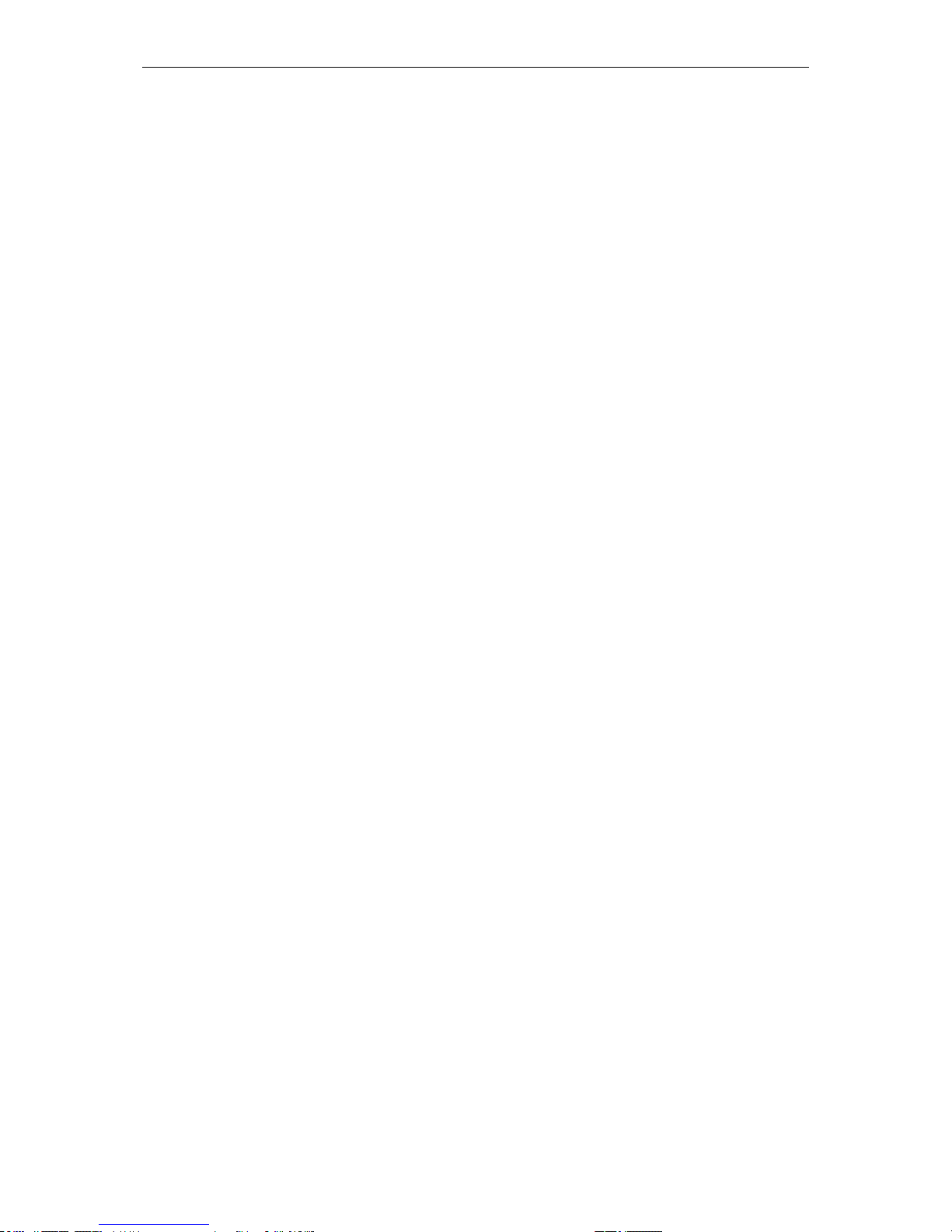
Compa II
Deutsch
63
Luftkonvektion
Um eine unzulässige Erwärmung zu vermeiden, muss sich um das Gerät eine freie Luftkonvektion bilden können.
Grenzwerte
Schutzart gemäß IP:
20
Umgebungstemperatur °C (Betrieb):
Min. +5 Max. +35
Umgebungstemperatur °C (Lagerung):
Min. −20 Max. +60
Relative Luftfeuchte % (Betrieb):
Max. 8 0
Relative Luftfeuchte % (Lagerung):
Max. 80 (Betauung der Geräte nicht zulässig)
Gewährleistung
Wir lehnen die Haftung für Schäden ab, die entstehen können durch:
• Nichtbeachtung unserer Betriebsbedingungen und Bedienungsanleitung.
• Fehlerhafte elektrische Installation der Umgebung.
• Bauliche Veränderungen an unseren Geräten.
• Fehlerhafte Programmierung und Bedienung.
• Nicht durchgeführte Datensicherung.
• Verwendung von nicht Originale Ersatz- und Zubehörteilen.
• Natürlichem Verschleiß und Abnutzung.
Wenn Sie Geräte neu einstellen oder programmieren, kontrollieren Sie die Neueinstellung durch einen Probelauf und
Probedruck. Sie vermeiden dadurch fehlerhafte Ergebnisse, Auszeichnungen und Auswertungen.
Die Geräte dürfen nur von geschulten Mitarbeitern bedient werden.
Kontrollieren Sie den sachgemäßen Umgang mit unseren Produkten und wiederholen Sie Schulungen.
Wir übernehmen keine Garantie dafür, dass alle in dieser Anleitung beschriebenen Eigenschaften bei allen Modellen vorhanden
sind. Bedingt durch unser Streben nach ständiger Weiterentwicklung und Verbesserung besteht die Möglichkeit, dass sich
technische Daten ändern, ohne dass eine Mitteilung darüber erfolgt.
Durch Weiterentwicklung oder länderspezifischen Vorschriften können Bilder und Beispiele in der Anleitungen von der
gelieferten Ausführung abweichen.
Bitte beachten Sie die Informationen über zulässige Druckmedien und die Hinweise zur Gerätepflege, um Beschädigungen oder
vorzeitigen Verschleiß zu vermeiden.
Wir haben uns bemüht, dieses Handbuch in verständlicher Form zu verfassen, und Ihnen möglichst viele Informationen zu
geben. Falls sich Fragen ergeben oder wenn Sie Fehler entdecken, bitte teilen Sie uns dies mit, damit wir die Möglichkeit haben,
unsere Handbücher zu verbessern.

Compa II
64
Deutsch
Auspacken des Etikettendruckers
⇒ Etikettendrucker aus dem Karton heben.
⇒ Etikettendrucker auf Transportschäden prüfen.
⇒ Lieferung auf Vollständigkeit prüfen.
Lieferumfang
• Etikettendrucker.
• Folienkern (leer), auf Transferbandaufwicklung
vormontiert.
• Abreißkante (nur bei Basisgeräten).
• Spendekante (nur bei Geräten mit Option Spender).
• Netzkabel.
• Dokumentation.
• Druckertreiber CD.
• Labelstar LITE.
Originalverpackung für eventuelle spätere Lieferungen aufbewahren.
Aufstellen des Etikettendruckers
VORSICHT!
Beschädigung des Gerätes und der Druckmaterialien durch Feuchtigkeit und Nässe.
⇒ Etikettendrucker nur an trockenen und vor Spritzwasser geschützten Orten aufstellen.
⇒ Etikettendrucker auf ebener, erschütterungs-, schwingungs- und luftzugsfreier Fläche aufstel l en.
⇒ Deckel des Etikettendruckers öffnen.
⇒ Transportsicherung aus Schaumstoff im Druckkopfbereich entfernen.
Anschließen des Etikettendruckers
Der Etikettendrucker ist mit einem Weitbereichsnetzteil ausgerüstet. Der Betrieb mit einer Netzspannung von 110-230 V /
50-60 Hz ist ohne Eingriff am Gerät möglich.
VORSICHT!
Beschädigung des Gerätes durch undefinierte Einschaltströme.
⇒ Vor dem Netzanschluss den Netzschalter auf Stellung '0' bringen.
⇒ Netzkabel in Netzanschlussbuchse stecken.
⇒ Stecker des Netzkabels in geerdete Steckdose stecken.
Durch unzureichende oder fehlende Erdung können Störungen im Betrieb auftreten.
Darauf achten, dass alle an den Etikettendrucker angeschlossenen Computer sowie die Verbindungskabel geerdet
sind.
⇒ Etikettendrucker mit Computer oder Netzwerk mit einem geeigneten Kabel verbinden.
Inbetriebnahme des Etikettendruckers
Wenn alle Anschlüsse hergestellt sind:
⇒ Etikettendrucker am Netzschalter einschalten.
Nach Einschalten des Etikettendruckers erscheint das Grundmenü, aus welchem Druckertyp, aktuelles Datum und Uhrzeit
zu ersehen sind.
⇒ Etikettenmaterial und Transferband einlegen.
⇒ Im Menü Etikettenlayout/Etikett messen den Messvorgang starten.
⇒ Taste
auf der Folientastatur drücken, um den Messvorgang zu beenden.
Um eine korrekte Messung zu ermöglichen, müssen mindestens zwei vollständige Etiketten vorgeschoben werden
(nicht bei Endlosetiketten).
Bei der Messung der Etiketten- und Schlitzlänge können geringe Differenzen auftreten. Aus diesem Grund können die Werte
manuell im Menü Etikettenlayout/Etiketten- und Schlitzlänge eingestel l t werden.

Compa II
Deutsch
65
Material einlegen
Für Einstellungen und einfache Montagen den mitgelieferten Sechskantschlüssel verwenden, der sich im unteren
Teil der Druckeinheit befindet.
Weitere Werkzeuge sind für die hier beschriebenen Arbeiten nicht erforderlich.
Etikettenrolle im Abreißmodus einlegen
Bei Bedruckung von schmalem Etikettenmaterial ist der rechte Andruckfinger oberhalb des äußeren
Etikettenrands zu positionieren.
• Rändelschraube (1) lösen und Führung (2) nach oben schwenken und ganz nach außen schieben.
• Etikettenrolle so auf den Rollenhalter legen, dass die zu bedruckende Seite von oben zu sehen ist.
• Längere Etikettenstreifen abwickeln:
Für Abreiß- und Abschneidemodus: ca. 40 cm
• Etikettenrolle bis zum Anschlag an die Gehäusewand schieben.
• Führung (2) nach unten auf den Rollenhalter (3) schwenken und so gegen die Etikettenrolle schieben, dass diese beim
Abwickeln leicht gebremst wird.
• Rändelschraube (1) anziehen.
Etikettenmaterial in Druckeinheit einlegen
• Andruckhebel (5) gegen den Uhrzeigersinn drehen, um den Druckkopf zu entriegeln.
• Etikettenführung auf Umlenkwelle (4) ganz nach außen schieben.
• Etikettenmaterial so unter der Umlenkwelle (4) und durch die Etikettenlichtschranke führen, dass es zwischen Druckkopf
und Druckwalze die Druckeinheit verlässt.
• Etikettenführung auf Umlenkwelle (4) gegen die Außenkante des Etikettenmaterials schieben.
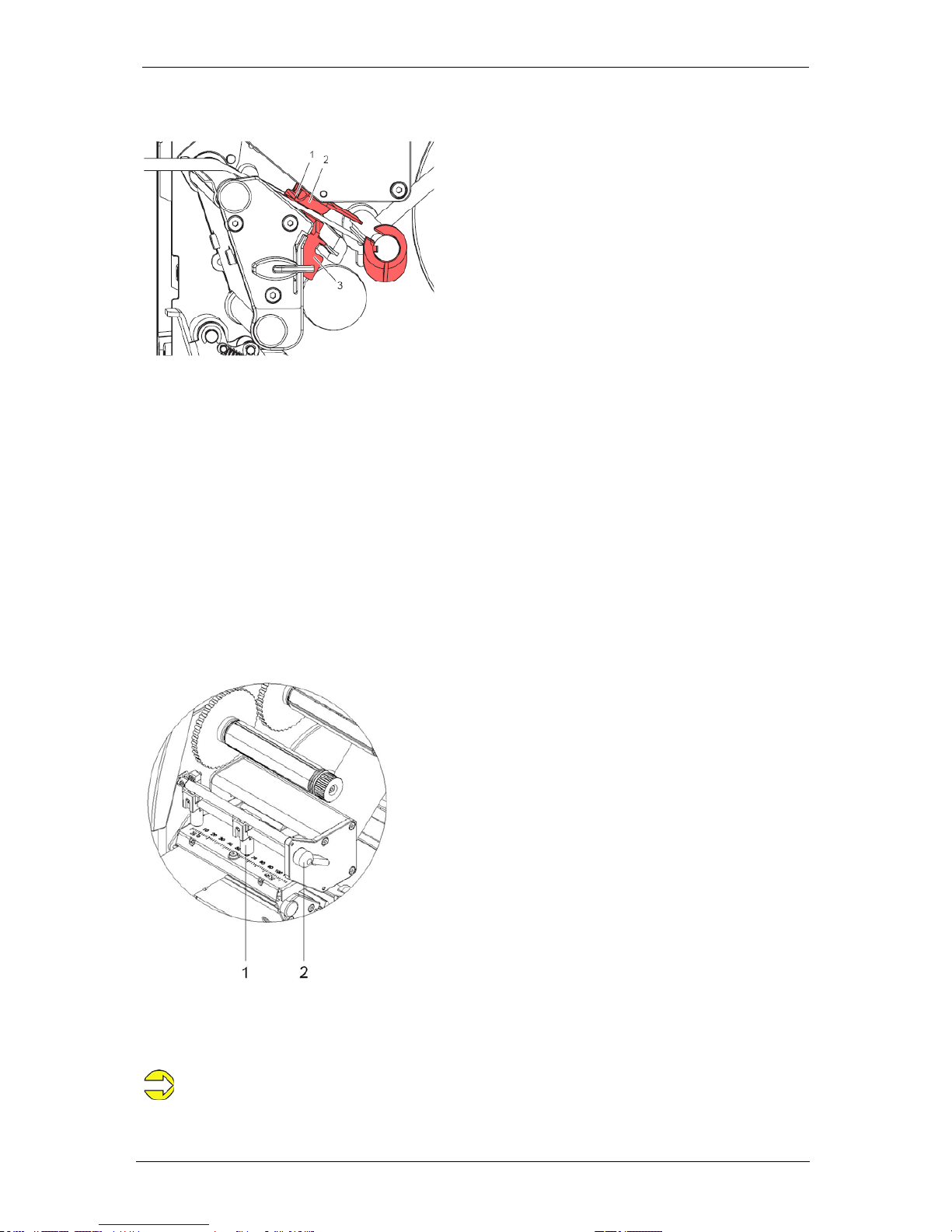
Compa II
66
Deutsch
Etikettenlichtschranke ei n stell en
Die Etikettenlichtschranke (2) kann zur Anpassung an das Etikettenmaterial quer zur Papierlaufricht ung verschoben werden.
Der Sensor (1) der Etikettenlichtschranke ist beim Blick durch die Druckeinheit von vorne sichtbar und mit einer Kerbe im
Lichtschrankenhalter markiert.
⇒ Etikettenlichtschranke mit Griff (3) so positionieren, dass der Sensor (1) die Etikettenlücke oder eine Reflex- oder
Perforationsmarke erfassen kann.
Falls die Etiketten von der Rechteckform abweichen:
⇒ Etikettenlichtschranke mit Griff (3) auf die in Papierlaufrichtung vorderste Kante des Etiketts ausrichten.
Nur für den Betrieb im Abreißmodus:
⇒ Andruckhebel im Uhrzeigersinn drehen, um den Druckkopf zu verriegeln.
Kopfandrucksystem einst ellen
Der Druckkopf wird mit zwei Andruckfingern (2) angedrückt. Die Position des rechten Andruckfingers muss auf die Breite des
verwendeten Etikettenmaterials eingestellt werden, um:
• eine gleichmäßige Druckqualität über die gesamte Etikettenbreite zu erzielen,
• Falten im Transferbandlauf zu vermeiden,
• vorzeitigen Verschleiß der Druckwalze und des Druckkopfs zu vermeiden.
• Andruckhebel (2) im Uhrzeigersinn drehen, um den Druckkopf zu verriegeln.
• Rechten Andruckfinger (1) auf die Mitte des verwendeten Etikettenmaterials positionieren.
• Während des Einstellvorgangs, rechten Andruckfinger (1) in Richtung des äußeren Etikettenrands platzieren.
Darauf achten, dass sich das Druckbild nicht verschlechtert.
Rechten Andruckfinger (1) so weit wie möglich zur Etikettenmitte positionieren.
Rechten Andruckfinger (1) nur so weit wie nötig zum äußeren Et ikettenrand posi tionieren.

Compa II
Deutsch
67
Etikettenmaterial im Aufwickelmodus einlegen
Im Aufwickelmodus werden die Etiketten nach dem Bedrucken intern zur späteren Verwendung wieder aufgewickelt.
• Etikettenstreifen um das Umlenkblech (4) zur internen Aufwickelvorrichtung (2) führen.
• Aufwickelvorrichtung (2) festhalten und Drehknopf (3) im Uhrzeigersinn bis zum Anschlag drehen.
• Etikettenstreifen unter eine Klammer (1) der Aufwickelvorrichtung schieben und Drehknopf (3) gegen den Uhrzeigersinn
bis zum Anschlag drehen.
• Aufwickelvorrichtung (2) gegen den Uhrzeigersinn drehen, um das Etikettenmaterial zu straffen.
• Andruckhebel (5) im Uhrzeigersinn drehen, um den Druckkopf zu verriegeln.

Compa II
68
Deutsch
Transferband einlegen
Da durch elektrostatische Entladung die dünne Beschichtung des Thermodruckkopfes oder andere elektronische
Teile beschädigt werden können, sollte das Transferband antistatisch sein.
Die Verwendung falscher Materialien kann zu Fehlfunktionen des Druckers führen und die Garantie erlöschen
lassen.
Für die Thermotransfer-Druckmethode muss ein
Farbband eingelegt werden. Bei Verwendung des
Etikettendruckers für den direkten Thermodruck wird
kein Farbband eingelegt. Die im Etikettendrucker
verwendeten Farbbänder müssen mindestens so
breit sein wie das Druckmedium. Ist das Farbband
schmaler als das Druckmedium, bleibt der Druckkopf
teilweise ungeschützt und nutzt sich vorzeitig ab.
Bevor eine neue Transferbandrolle eingelegt wird, ist der Druckkopf mit Druckkopf- und Walzenreiniger (97.20.002)
zu reinigen.
Die Handhabungsvorschriften zur Verwendung von Isopropanol (IPA) sind zu beachten. Bei Kontakt mit der Haut
oder den Augen mit fließendem Wasser gründlich auswaschen. Bei anhaltender Reizung Arzt aufsuchen. Für gute
Belüftung sorgen.
• Andruckhebel (4) gegen den Uhrzeigersinn drehen, um den Druckkopf zu entriegeln.
• Transferbandrolle (2) bis zum Anschlag an die Schaltscheibe (3) schieben, dass die Farbbeschichtung des Transferbandes
beim Abwickeln nach unten weist. Bei der Abwicklung ist keine Rotationsrichtung vorgegeben.
• Transferbandrolle (2) festhalten und Drehknopf am Abwickler (3) gegen den Uhrzeigersinn drehen, bis die
Transferbandrolle fixiert ist.
• Geeigneten Transferbandkern auf die Transferbandaufwicklung (1) schieben und in gleicher Weise fixieren.
• Transferband durch die Druckeinheit führen.
• Transferbandanfang mit einem Klebestreifen am Transferbandkern (1) fixieren. Hierbei die Rotationsrichtung der
Transferbandaufwicklung gegen den Uhrzeigersinn beachten.
• Transferbandaufwicklung (1) gegen den Uhrzeigersinn drehen, um den Transferbandlauf zu glätten.
• Andruckhebel (4) im Uhrzeigersinn drehen, um den Druckkopf zu verriegeln.
Transferbandlauf einstellen
Faltenbildung im Transferbandlauf kann zu Druckbildfehlern führen. Zur Vermeidung von Faltenbildung kann die
Transferbandumlenkung justiert werden.
Die Justage lässt sich am besten während des Druckbetriebs ausführen.
• Bestehende Einstellung an der Skala (1) ablesen und
ggf. notieren.
• Schraube (2) mit Sechskantschlüssel drehen und das
Verhalten des Transferbandes beobachten.
In Richtung + wird die Innenkante des Transferbandes
gestrafft, in Richtung − die Außenkante.

Compa II
Deutsch
69
Druck Initialisierung
Tastenfolge: ,
Geschwindigkeit
Angabe der Druckgeschwindigkeit in mm/s.
Wertebereich 50 mm/s bis 200 mm/s (siehe Technische Daten).
Brennstärke
Angabe des Wertes, um die Druckintensität bei der Verwendung von unterschiedlichen
Materialien, Druckgeschwindigkeiten oder Druckinhalten einzustell en.
Wertebereich 10% bis 200%
Taste:
Transferbandüberwachung
Aus: Die Transferbandüberwachung ist deaktiviert.
Ein: Die Transferbandüberwachung ist akt i vi ert.
starke Empfindlichkeit: Der Drucker reagiert sofort auf das Ende des Transferbandes.
schwache Empfindlichkeit: Der Drucker reagiert um ca. 1/3 langsamer auf das Ende des
Transferbandes.
Taste:
Y-Verschiebung
Angabe der Nullpunktverschiebung in mm.
Wertebereich: −30.0 bis +90.0
Taste:
X-Verschiebung
Verschiebung des gesamten Druckbilds quer zur Papierlaufrichtung.
Wertebereich: −90.0 bis +90.0
Taste:
Abreißkante
Angabe des Wertes, um den das letzte Etikett eines Druckauftrags nach vorne geschoben und
bei erneutem Druckstart wieder nach hinten an den Etikettenanfang gezogen wird.
Wertebereich: 0 bis 70.0 mm
Standard: 13 mm.
Etikettenlayout
Tastenfolge: , ,
Etikettenlänge
Angabe der Etikettenlänge in mm
Empfohlenen Mindesthöhe: 5 mm (Spender 25 mm)
Schlitzlänge
Angabe des Abstands zwischen zwei Etiketten in mm
Empfohlener Mindestwert: 1 mm
Taste:
Mehrbahniger Druck
Angabe der Breite eines Etiketts sowie die Angabe wie viele Etiketten nebeneinander auf dem
Trägermaterial sind.
Taste:
Etikett messen
Messvorgang mit Taste starten.
Taste:
Etikettentyp
Standardmäßig sind Haftetiketten eingestellt. Taste drücken, um Endlosetiketten
auszuwählen.
Taste:
Materialauswahl
Auswahl des Etiketten- bzw. Transferbandmaterials.
Taste:
Lichtschranke
Auswahl der verwendeten Lichtschranke.
Folgende Möglichkeiten stehen zur Verfügung: Durchlicht-Lichtschranke normal und invers,
Reflexions-Lichtschranke normal und invers, Ultraschall Lichtschranke (Option).
Abtastposition
Mit Hilfe dieser Funktion kann die prozentuale Länge des Etiketts eingeben werden, nach dem
das Etikettenende gesucht wird.
Taste:
Etiketten-Fehlerlänge
Angabe nach wie vielen mm, im Fall eines Fehlers, eine Meldung im Display erscheinen soll.
Wertebereich 1 bis 999 mm
Synchronisieren
Ein: Falls ein Etikett auf dem Trägermaterial fehlt, wird eine Fehl ermeldung angezeigt .
Aus: Fehlende Etiketten werden ignoriert, d.h. es wird in den Schlitz gedruckt.

Compa II
70
Deutsch
Taste:
Etikett spiegeln
Die Spiegelachse befindet sich auf der Mitte des Etiketts. Wenn die Etikettenbreite nicht an
den Drucker übertragen wurde, wird die Default Etikettenbreite, d.h. die Breite des Druckkopfs
verwendet. Aus diesem Grund sollten Sie darauf achten, dass das Etikett so breit wie der
Druckkopf ist. Andernfalls könnte es zu Problemen bei der Positionierung führen.
Taste:
Etikett drehen
Standardmäßig wird das Etikett Kopf voraus mit 0° Drehung gedruckt. Wird die Funktion
aktiviert, wird das Etikett um 180° gedreht und in Leserichtung gedruckt.
Taste:
Ausrichtung
Die Ausrichtung des Etiketts erfolgt erst nach dem Drehen/Spiegeln, d.h. die Ausrichtung ist
unabhängig von Drehung und Spiegelung.
Links: Das Etikett wird am linken Rand des Druckkopfes ausgeric htet.
Mitte: Das Etikett wird am Mittelpunkt des Druckkopfes (zentriert) ausgerichtet.
Rechts: Das Etikett wird am rechten Rand des Druckkopfes ausgerichtet.
Taste:
Etikett automatisch
messen
Ein: Nach Einschalten des Druckers wird das eingelegte Etikett sof ort aus gemessen.
Aus: Um den Messvorgang zu starten, muss in das entsprechende Menü gewechselt werden.
Geräteparameter
Tastenfolge: , , ,
Feldverwaltung
Aus: Der gesamte Druckspeicher wird gelöscht.
Grafik erhalten: Eine Grafik bzw. ein TrueType Font wird ein Mal an den Drucker übertragen
und im druckerinternen Speicher abgelegt. Für den folgenden Druckauftrag werden jetzt nur
noch die geänderten Daten an den Drucker übertragen. Der Vorteil hierbei ist die Einsparung
der Übertragungszeit der Grafikdaten.
Grafik löschen: Die im druckerinternen Speicher abgelegten Grafiken bzw. TrueType Fonts
werden gelöscht, die übrigen Felder jedoch erhalten.
Taste:
Codepage
Auswahl des zu verwendeten Zeichensatzes.
Folgende Möglichkeiten stehen zur Verfügung:
ANSI-Zeichensatz / Codepage 437 / Codepage 850 / GEM deutsch / GEM englisch / GEM
französisch / GEM schwedisch / GEM dänisch
Taste:
Externe Parameter
Ein: Parameter können über unsere Etiketten-Gestaltungs-Software an den Drucker
übertragen werden. Parameter die vorher direkt am Drucker eingestellt wurden, werden nicht
mehr berücksichtigt.
Aus: Es werden nur Einstellungen die am Drucker direkt gemacht werden berücksichtigt.
Taste:
Buzzer
Ein: Beim Drücken jeder Taste ist ein akustisches Signal hörbar.
Aus: Es ist kein Signal hörbar.
Display
Einstellung des Kontrasts auf dem Display.
Wertebereich: 35 bis 85
Taste:
Druckersprache
Auswahl der Sprache, in der die Texte im Druckerdisplay angezeigt werden sollen.
Folgende Möglichkeit stehen zur Verfügung: Deutsch, Englisch, Französisch, Spanisch,
Portugiesisch, Niederländisch, Italienisch, Dänisch, Finnisch oder Polnisch.
Taste:
Tastaturbelegung
Auswahl des Gebietsschemas für die gewünschte Tastaturbelegung.
Folgende Möglichkeiten stehen zur Verfügung: Deutschland, England, Frankreich,
Griechenland, Spanien, Schweden und US auszuwählen.
Taste:
Bedienereingabe
Ein: Die Abfrage nach der bedienergeführten Variablen ersc hei nt einm alig vor Druckstart im
Display.
Auto: Die A bfrage nac h der bedienergeführten Vari abl en ersc hei nt nach jedem Etikett.
Aus: Im Display erscheint keine Abfrage der bedienergeführten Variable. In diesem Fall wird
der hinterlegte Default-Wert gedruckt.
Taste:
Warmstart
Ein: Ein unterbrochener Druckauftrag kann nach erneutem Einschal ten des Druckers wieder
fortgesetzt werden.
Aus: Nach Abschalten des Druckers gehen sämtliche Daten verloren.

Compa II
Deutsch
71
Taste:
Autoload
Ein: Ein Etikett das einmal von der Compact Flash Card geladen wurde, kann nach einem
Neustart des Druckers automatisch wieder geladen werden.
Es wird immer das zuletzt von CF Card geladene Etikett nach dem Neustart des Druckers neu
geladen.
Aus: Nach einem Neustart des Druckers muss das zuletzt verwendete Etikett erneut manuell
von der CF Card geladen werden.
Eine gemeinsame Nutzung der Funktionen Autoload und Warmstart ist nicht möglich.
Taste:
Manueller Nachdruck
Ja: Ist der Etikettendrucker z.B. durch einen aufgetretenen Fehler im gestoppt-Modus ist, kann
das zuletzt gedruckte Etikett mit den Tasten und nachgedruckt werden.
Nein: Es werden nur leere Etiketten vorgeschoben.
Taste:
Rückzug/Verzögerung
Rückzug: Der Rückzug in den Betriebsarten Spender (optional), Messer (optional) und
Abreißkante ist optimiert worden, so dass beim Fahren in den Offset das nachfolgende Etikett
falls möglich schon 'angedruckt' wird, und somit auf den Rückzug des Etiketts verzichtet, und
dadurch Zeit eingespart werden kann.
Verzögerung: Die einstellbare Verzögerungszeit ist nur für die Betriebsart Rückzug
Automatisch von Bedeutung.
Taste:
Passwort
Über ein Passwort können verschiedene Funktionen für die Bedienperson gesperrt werden.
Taste:
Etikett Bestätigung
Ein: Ein neuer Druckauftrag wird erst nach Bestätigung am Gerät gedruckt.
Ein bereits aktiver fortlaufender Druckauftrag wird weiter gedruckt, bis die Bestätigung am
Gerät erfolgt.
Aus: Es erscheint keine Abfrage am Display der Ansteuerung.
Taste:
Standard Etikett
Ein: Wird ein Druckauftrag gestartet, ohne vorherige Definition eines Etiketts, wird das
Standard-Etikett (Gerätetyp, Firmware Version, Build Version) gedruckt.
Aus: Wird ein Druckauftrag gestartet, ohne vorherige Definition eines Etiketts, erscheint eine
Fehlermeldung im Display.
Netzwerk
Tastenfolge: , , , ,
Detaillierte Informationen zu diesem Menüpunkt sind dem separaten Handbuch zu entnehmen.
Remote Konsole
Tastenfolge: , , , , ,
Für Informationen über diesen Menüpunkt, wenden Sie sich bitte an unseren Vertrieb.

Compa II
72
Deutsch
Schnittstellen
Tastenfolge: , , , , , ,
COM1 / Baud / P / D / S
COM1:
0 - serielle Schnittstelle Aus
1 - serielle Schnittstelle Ein
2 - serielle Schnittstelle Ein; es wird keine Fehlermeldung bei einem Übertragungsfehler
ausgelöst
Baud:
Angabe der Bits die pro Sekunde übertragen werden.
Folgende Werte können ausgewählt werden:
2400, 4800, 9600, 19200, 38400, 57600, 115200.
P = Parität:
N - No parity
E - Even
O - Odd
Sie sollten darauf achten, dass die Einstellungen mit denen des Druckers übereinstimmen.
D = Datenbits:
Einstellung der Datenbits.
Sie können entweder 7 oder 8 Bits auswählen.
S = Stoppbits:
Sie haben die Möglichkeit, 1 oder 2 Stoppbits auszuwählen.
Angabe der Stoppbits zwischen den Bytes.
Taste:
Start-/Stoppzeichen
SOH: Start des Datenübertragungsblock HEX-Format 01
ETB:
Ende des Datenübertragungsblock HEX-Format 17
Taste:
Datenspeicher
Standard: Nach Starten eines Druckauftrags werden so lange Daten empfangen bis der
Druckbuffer gefüllt ist.
Erweitert: Während eines laufenden Druckauftrags werden weiterhin Daten empfangen und
verarbeitet.
Aus: Nach Starten eines Druckauftrags werden keine weiteren Daten empfangen.
Taste:
Porttest
Überprüfung ob Daten über die Schnittstelle übertragen werden.
Tasten und drücken um Allgemein (On) auszuwählen. Taste drücken und Daten
die über einen beliebigen Port gesendet werden (COM1, LPT, USB, TCP/IP), werden
gedruckt.
Emulation
Tastenfolge: , , , , , , ,
Protokoll
CVPL: Carl Valentin Programming Language
ZPL: Zebra® Programming Language
Mit den Tasten
und das Protokoll auswählen. Taste drücken, um Auswahl zu
bestätigen. Der Drucker wird neu gestartet und ZPL II
®
-Kommandos werden intern in CVPL-
Kommandos umgewandelt.
Taste:
Druckkopf Auflösung
Bei aktivierter ZPL II®-Emulation muss die Druckkopf-Auflösung des emulierten Druckers
eingestellt werden.
Taste:
Laufwerk Zuordnung
Der Zugriff auf Zebra®-Laufwerke wird auf entsprechende Valentin-Laufwerke umgeleitet.

Compa II
Deutsch
73
Datum & Uhrzeit
Tastenfolge: , , , , , , , ,
Einstellen von Datum und
Uhrzeit
Die obere Zeile des Displays zeigt das aktuelle Datum, die untere Zeile die aktuelle Uhrzeit an.
Mit Hilfe der T asten und können Sie i n das jeweils nächste Feld gelangen, um die
angezeigten Werte mit den Tasten
und zu erhöhen bzw. zu verkleinern.
Taste:
Sommerzeit
Ein: Der Drucker stellt automatisch auf Sommer- bzw. Winterzeit um.
Aus: Die Sommerzeit wird nicht automatisch erkannt und umgestellt.
Taste:
Beginn Sommerzeit -
Format
Auswahl des Formats, um den Beginn der Sommerzeit einzugeben.
DD = Tag
WW = Woche
WD = Wochentag
MM = Monat,
Y = Jahr,
next day = erst der nächste Tag wird berücksichtigt
Taste:
Beginn Sommerzeit –
Datum
Eingabe des Datums wann die Sommerzeit beginnen soll. Diese Eingabe bezieht sich auf das
zuvor ausgewählte Format.
Taste:
Beginn Sommerzeit -
Uhrzeit
Mit Hilfe dieser Funktion können Sie die Uhrzeit eingeben an der die Sommerzeit beginnen
soll.
Taste:
Ende Sommerzeit -
Format
Auswahl des Formats, um das Ende der Sommerzeit einzugeben.
Taste:
Ende Sommerzeit -
Datum
Eingabe des Datums wann die Sommerzeit enden soll. Eingabe bezieht sich auf das zuvor
ausgewählte Format.
Taste:
Ende Sommerzeit -
Uhrzeit
Eingabe der Uhrzeit wann die Sommerzeit enden soll.
Taste:
Zeitverschiebung
Eingabe der Zeitverschiebung bei Sommer-/Winterzeit Umstellung in Stunden und Minuten.

Compa II
74
Deutsch
Service Funktionen
Damit der Händler bzw. der Druckerhersteller im Servicefall schnellen Support bieten kann, verfügt der Drucker über
das Menü Service Funktionen.
Notwendige Informationen wie z.B. eingestellte Parameter, können direkt vom Drucker abgelesen werden.
Weitere Hinweise wie z.B. Firmware- oder Fontversion können dem Grundmenü entnommen werden.
Tastenfolge:
, , , , , , , , ,
Etikettenparameter
Angabe der Etikettenparameter in Volt.
A: Der Mindestwert wird angezeigt .
B: Die Differenz zwischen dem Mindest- und dem Maximalen Voltwert wird angezeigt.
C: Der Wert der Schaltschwelle wird angezeigt. Wird beim Messen ermittelt und kann
verändert werden.
Taste:
Lichtschranken
Einstellungen
Diese Funktion ermöglicht das Einstellen der Lichtschrankenpegel.
Falls es zu Problemen bei der Positionierung bzw. beim Einmessen des Etiketts kommt,
können die Pegel für die Etikettenlichtschranke manuell eingestellt werden. Achten Sie darauf,
dass ein möglichst großer Hub (für Etikett >3 V, für Schlitz <1 V) eingestellt wird.
Taste:
Lichtschranken
Parameter
DLS: Angabe des Pegels der Durchlicht-Lichtschranke in Volt.
RLS: Angabe des Pegels der Reflexions-Lichtschranke in Volt.
SLS: Angabe des Pegels der Spende-Lichtschranke in Volt.
TR: Angabe des Zustandes der Transferband-Lichtschrank e (0 oder 1).
H: Angabe des Wertes 0 oder 1 für die Position des Druckkopfes.
0 = Druckkopf unten
1 = Druckkopf oben
Taste:
Laufleistung
D: Angabe der Druckkopfleistung in Meter.
G: Angabe der Geräteleistung in Meter.
Taste:
Dot-Widerstand
Um ein gutes Druckbild zu erzielen, muss bei einem Druckkopfwechsel der auf dem Druckkopf
angegebene Ohm-Wert eingestellt werden.
Taste:
Druckkopf Temperatur
Anzeige der Druckkopftemperatur. Normalerweise liegt die Temperatur des Druckkopfs bei
Raumtemperatur. Wird die maximale Druckkopftemperatur jedoch überstiegen, wird der
laufende Druckauftrag unterbrochen und eine Fehlermeldung wird im Druckerdisplay
angezeigt.
Taste:
Motor Rampe
Je höher der '++'-Wert eingestellt ist, je langsamer wird der Vorschubmotor beschleunigt. Je
kleiner der '−−'-Wert eingestellt ist, je schneller wird der Vorschubmotor gebremst.
Taste:
Druck-Beispiele
Durch Auslösen dieses Menüpunktes erhalten Sie einen Ausdruck mit sämtlichen
Druckereinstellungen.
Status Report: Es werden sämtliche Druckereinstellungen wie z.B. Geschwindigkeit,
Etiketten-, Transferbandmaterial etc. ausgedruckt.
Barcodes: Es werden alle verfügbaren Barcodes ausgedruckt.
Fonts: Es werden alle Vektor und Bitmap Fonts ausgedruckt.
Taste:
Input/Output
Anzeige der Signalpegel, die angeben bei welchem Signal der Druck gestartet wird.
0 = Low
1 = High
Taste:
Online/Offline
Ist die Funktion aktiviert, kann mit der Taste zwischen Online und Offline Mode
gewechselt werden (Standard = Aus).
Online: Daten können über Schnittstellen empfangen werden. Die Tasten der Folientast atur
sind nur aktiv, wenn mit der Taste
in den Offline Mode gewechselt wurde.
Offline: Die Tasten der Folientastatur sind wieder aktiv aber empfangene Daten werden nicht
mehr abgearbeitet. Wenn das Gerät wieder im Online Mode ist, werden wieder neue
Druckaufträge empfangen.

Compa II
Deutsch
75
Taste:
Transferband Vorwarnung
TRB = Transferband Vorwarnung:
Vor dem Ende des Transferbands wird ein Signal über einen Steuerausgang ausgegeben.
Vorwarnung Durchmesser:
Einstellung des Transferbandvorwarnungsdurchmessers.
Wird an dieser Stelle ein Wert in mm eingegeben, wird bei Erreichen dieses Durchmessers
(gemessen an der Transferbandrolle) ein Signal über einen Steuerausgang gegeben.
v = Reduzierte Druckgeschwindigkeit:
Einstellung der reduzierten Druckgeschwindigkeit. Diese kann in den Grenzen der normalen
Druckgeschwindigkeit eingestellt werden.
−: Keine reduzierte Druckgeschwindigkeit
0: Drucker bleibt bei Erreichen des Vorwarndurchmessers mit 'Transferbandfehler' stehen.
Taste:
Nullpunkt Abgleich
Die Eingabe des Wertes erfolgt in 1/100 mm.
Falls nach dem Austauschen des Druckkopfs, der Druck nicht an der gleichen Stelle auf dem
Etikett fortgesetzt wird, kann diese Differenz korrigiert werden.
Der Wert für den Nullpunkt Abgleich wird ab Werk eingestellt und darf nur beim Austauschen
des Druckkopfes durch Service Personal neu eingestellt werden.
Taste:
Drucklänge +/-
Einstellung der Korrektur des Druckbildes in Prozent.
Durch mechanische Einflüsse (z.B. Rollengröße) kann das Druckbild sowohl vergrößert als
auch verkleinert im Verhältnis zur Originalgröße gedruckt werden.
Wertebereich: +10.0% bis −10.0%
Grundmenü
Nach Einschalten des Etikettendruckers wird das Grundmenü angezeigt. Das Grundmenü zeigt Informationen wie z.B. den
Druckertyp, aktuelles Datum und aktuelle Uhrzeit, Versionsnummer der Firmware und der verwendeten FPGAs.
Die ausgewählte Anzeige wird nur für eine kurze Zeit angezeigt, danach wird wieder zurück zur ersten Information gewechselt.
Mit der Taste
kann jeweils zur nächsten Anzeige gelangt werden.

Compa II
76
Deutsch
Compact Flash Card / USB Speicherstick
Mit den Tasten der Folientastatur des Druckers oder mit verschiedenen Funktionstast en ei ner angeschlossenen USB-Tastatur
wird das Memory-Menu bedient.
Zurück zum letzten Menü.
In der Funktion Load layout (Layout laden): Wechsel in den File Explorer.
File Explorer: Wechsel zum Kontext Menü.
Markieren einer Datei/eines Verzeichnis wenn eine Mehrfachauswahl möglich ist.
Grundmenü: Auswahl des Memory Menüs.
File Explorer: Erstellen einer neuen Datei.
Ausführen der aktuellen Funktion für die aktuelle Datei/das aktuelle Verzeichnis.
Wechsel in das übergeordnete Verzeichnis.
Wechsel in das aktuell markierte Verzeichnis.
Im aktuellen Verzeichnis nach oben scrollen.
Im aktuellen Verzeichnis nach unten scrollen.
Load layout
(Layout laden)
Laden eines Layouts innerhalb des Standardverzeichnisses.
Zugriff auf das Memory Menü.
+
Layout im Standardverzeichnis auswählen.
Auswahl bestätigen.
, + ,
Anzahl der Layouts auswählen, die gedruckt werden sollen.
Druckauftrag starten.
HINWEIS!
Das Verzeichnis kann NICHT gewechselt werden. Ein Verzeichniswechsel MUSS im File Explorer mit der Funktion
Change directory (Verzeichnis wechseln) vorgenommen werden.
Change directory
(Verzeichnis wechseln)
Legt das Standardverzeichnis fest in dem die Dateien zur Bearbeitung abgelegt sind.
Zugriff auf das Memory Menü.
File Explorer aufrufen.
, + ,
Verzeichnis auswählen.
Wechsel in das Kontextmenü.
,
Funktion Set as user dir (als Benutzerverzeichnis) auswählen
Auswahl bestätigen.

Compa II
Deutsch
77
Load file
(Datei laden)
Lädt eine beliebige Datei. Dies kann eine zuvor gespeicherte Konfiguration, ein Layout,
etc. sein.
Zugriff auf das Memory Menü.
File Explorer aufrufen.
+
Datei auswählen.
Ausgewählte Datei wird geladen.
HINWEIS!
Handelt es sich bei der ausgewählten Datei um ein Layout, kann die Anzahl der zu druckenden Kopien sofort
eingegeben werden.
Save layout
(Layout speichern)
Sichert das aktuell geladene Layout unter dem ausgewählten Namen.
Zugriff auf das Memory Menü.
File Explorer aufrufen.
Wechsel in das Menü Save fi le (Datei speichern).
,
Funktion Save layout (Layout speichern) auswählen.
Auswahl bestätigen.
Ist eine USB-Tastatur angeschlossen, kann für noname ein neuer Dateiname vergeben
werden.
Save configuration
(Konfiguration speichern)
Sichert die komplette, aktuelle Druckerkonfiguration unter dem ausgewählten Namen.
Zugriff auf das Memory Menü.
File Explorer aufrufen.
Wechsel in das Menü Save fi le (Datei speichern).
,
Funktion Save configuration (Konfiguration speichern)
auswählen.
Auswahl bestätigen.
Ist eine USB-Tastatur angeschlossen, kann für config.cfg ein neuer Dateiname
vergeben werden.
Delete file
(Datei löschen)
Löscht eine oder mehrere Dateien oder Verzeichnisse unwiderruflich. Beim Löschen
eines Verzeichnisses werden sowohl die enthaltenen Dateien als auch
Unterverzeichnisse gelöscht.
Zugriff auf das Memory Menü.
File Explorer aufrufen.
+
Datei auswählen.
Dateien markieren die gelöscht werden sollen. Die markierten
Einträge werden mit * gekennzeichnet. Diesen Vorgang
solange durchführen bis alle gewünschten Dateien bzw.
Verzeichnisse zum Löschen markiert sind.
Wechsel in das Kontextmenü.
+
Funktion Delete (Löschen) auswählen.
Auswahl bestätigen.

Compa II
78
Deutsch
Formatting
(Formatieren)
Formatiert unwiderruflich eine Speicherkarte.
HINWEIS!
USB-Sticks können nicht am Drucker formatiert werden!
Zugriff auf das Memory Menü.
File Explorer aufrufen.
, + ,
Laufwerk auswählen das formatiert werden soll.
Wechsel in das Kontextmenü.
+
Funktion Formatting (Formatieren) auswählen.
Auswahl bestätigen.
Copying
(Kopieren)
Erstellt ein Duplikat der ursprünglichen Datei bzw. des ursprünglichen Verzeichnisses
um anschließend unabhängig vom Original Änderungen durchführen zu können.
Zugriff auf das Memory Menü.
File Explorer aufrufen.
+
Datei auswählen.
Dateien markieren die kopiert werden sollen. Die markierten
Einträge werden mit * gekennzeichnet. Diesen Vorgang
solange durchführen bis alle gewünschten Dateien bzw.
Verzeichnisse zum Kopieren markiert sind.
Wechsel in das Kontextmenü.
+
Funktion Copying (Kopieren) auswählen.
Ziel des Kopiervorgangs festlegen.
, + ,
Ziel-Speicherort auswählen.
Auswahl bestätigen.
Filter:
Nur in Verbindung mit einer USB-Tastatur möglich.
Ist eine USB-Tastatur angeschlossen, kann bei bestimmten Funktionen eine Filtermaske
oder der Dateiname einer zu speichernden Datei angegeben werden. Diese Eingabe
wird in der Pfadzeile angezeigt. Mit der Filtermaske ist es möglich, nach bestimmten
Dateien zu suchen. Zum Beispiel werden bei der Eingabe von „L“ nur Dateien angezeigt,
die mit der Zeichenkette „L“ beginnen. (Groß-/Klei nsc hrei bung wird nic ht beac htet ).
Ohne Filter
Mit Filter

Compa II
Deutsch
79
Technische Daten
Compa II
103/8 T
Compa II
104/8
Compa II
106/12
Compa II
106/24
Compa II
108/12 T
Compa II
162/12
Compa II
162/12 T
Druckauflösung
203 dpi
203 dpi
300 dpi
600 dpi
300 dpi
300 dpi
300 dpi
Max. Druckgeschwindigkeit
200 mm/s
200 mm/s
200 mm/s
150 mm/s
200 mm/s
150 mm/s
150 mm/s
Druckbreite
104 mm
104 mm
105,7 mm
105,6 mm
108,4 mm
162,6 mm
162,6 mm
Durchlassbreite
116 mm
116 mm
116 mm
116 mm
116 mm
176 mm
176 mm
Druckkopf
Flat Type1
Flat Type2
Flat Type2
Flat Type2
Flat Type1
Flat Type2
Flat Type1
Etiketten
Etiketten- oder Endlosmaterial
auf Rollen oder Leporello
Papier, Karton, Textil, Kunststoff
Materialstärke
max. 220 gr/m² (größer auf Anfrage)
Min. Etikettenbreite
12 mm
Min. Etikettenhöhe
Standard
Messer-/Spendebetrieb
5 mm
15 mm
Max. Etikettenhöhe
(höher auf Anfrage)
6000 mm
6000 mm
3000 mm
1000 mm
3000 mm
2000 mm
2000 mm
Max. Rollendurchmesser
Abwicklung intern
Abwicklung extern
180 mm
300 mm
Kerndurchmesser
40 mm / 75 mm (Option)
Wicklung
außen oder innen
Etikettensensor
Durchlicht und Reflexion von unten
Transferband
Farbseite
außen oder innen
Max. Rollendurchmesser
Ø 80 mm
Kerndurchmesser
25,4 mm / 1″
Max. Länge
300 m
Max. Breite
110 mm
110 mm
110 mm
110 mm
110 mm
170 mm
170 mm
Abmessungen (mm)
Breite x Höhe x Tiefe
242 x 274 x 446
302 x 274 x 446
Gewicht
10 kg
10 kg
10 kg
10 kg
10 kg
14 kg
14 kg
Elektronik
Prozessor
High Speed 32 Bit
Arbeitsspeicher (RAM)
16 MB / 64 MB (auf Anfrage)
Steckplatz
für Compact Flash Karte Typ I
für Wireless LAN Einsteckkarte
Batterie
für Echtzeituhr (Datenspeicherung bei Netzabschaltung)
Warnisgnal
Akustisches Signal bei Fehler
Schnittstellen
Seriell
RS-232C (bis 115200 Baud)
Parallel
Centronics (SPP)
USB
2.0 High Speed Slave
Ethernet
10/100 Base T, LPD, RawIP-Printing, DHCP, HTTP, FTP
2 x USB Master
Anschluss für externe USB Tastatur und Memory Stick
WLAN (Option)
Karte 802.11b/g WEP/WPA PSK (TKIP)
1
= Thermodirekt
2
= Thermotransfer

Compa II
80
Deutsch
Betriebsbedingungen
Compa II
103/8 T
Compa II
104/8
Compa II
106/12
Compa II
106/24
Compa II
108/12 T
Compa II
162/12
Compa II
162/12 T
Nennspannung
110-230 V / 50-60 Hz
Leistungsaufnahme
max. 150 VA
Betriebstemperatur
5-35 °C
Luftfeuchtigkeit
max. 80% (nicht kondensierend)
Bedienfeld
Tasten
Testdruck, Funktionsmenü, Stückzahl,
CF Karte, Feed, Enter, 4 x Cursor
LCD-Anzeige
Grafikdisplay 132 x 64 Pixel, weiße Hintergrundbeleuchtung
Einstellungen
Datum, Uhrzeit, Schichtzeiten
11 Spracheinstellungen (weitere auf Anfrage)
Etiketten-, Geräteparameter, Schnittstellen, Passwortschutz
Überwachungen
Druckstopp bei
Transferbandende / Etikettenende / Druckkopf offen
Statusausdruck
Ausdruck zu Geräteeinstellungen wie z.B. Laufleistung,
Lichtschranken-, Schnittstellen-, Netzwerkparameter
Ausdruck der internen Schriftarten sowie aller unterstützter Barcodes
Schriften
Schriftarten
6 Bitmap Fonts
6 Vektor Fonts/TrueType Fonts
6 Proportionale Fonts
Weitere Schriftarten auf Anfrage
Zeichensätze
Windows 1250 bis1257, DOS 437, 850, 852, 857
Es werden alle west- und osteuropäischen,
lateinischen, kyrillischen, griechischen, hebräischen
und arabischen Zeichen unterstützt.
Weitere Zeichensätze auf Anfrage
Bitmap Fonts
Größe in Breite und Höhe 0,8-5,6
Vergrößerungsfaktor 2-9
Ausrichtung 0°, 90°, 180°, 270°
Vektor Fonts/TrueType Fonts
6 frei skalierbare BITSTREAM®-Fonts
Größe in Breite und Höhe 1-99 mm
Vergrößerungsfaktor stufenlos
Ausrichtung 360° in Schritten von 90°
Schriftattribute
Abhängig von der Schriftart − fett, kursiv, invers, vertikal
Zeichenabstand
Variabel
Barcodes
1D Barcodes
CODABAR, Code 128, Code 2/5 interleaved, Code 39, Code 39 extended,
Code 93, EAN 13, EAN 8, EAN ADD ON, GS1-128, Identcode,
ITF 14, Leitcode, Pharmacode, PZN Code, UPC-A, UPC-E
2D Barcodes
CODABLOCK F, DataMatrix, GS1 DataMatrix, MAXICODE, PDF 417, Q R Code
Composite Barcodes
GS1 DataBar Expanded, GS1 DataBar Limited,
GS1 DataBar Omnidirectional, GS1 DataBar Stacked,
GS1 DataBar Stacked Omnidirectional, GS1 DataBar Truncated
Alle Barcodes sind in Höhe, Modulbreite und Ratio variabel.
Ausrichtung 0°, 90 °, 180° und 270°.
Wahlweise Prüfziffer und Klarschriftausdruck.
Software
Überwachung
Druckerüberwachung
Konfiguration
ConfigTool
Prozess Steuerung
Netstar PLUS
Etikettensoftware
Labelstar LITE
Labelstar PLUS
Windowstreiber
Windows XP 32/64 Bit, Windows Server 2003 (R2) 32/64 Bit
Windows Vista 32/64 Bit, Windows Server 2008 32/64 Bit
Windows 7 32/64 Bit, Windows Server 2008 R2 64 Bit
Technische Änderungen vorbehalten

Compa II
Deutsch
81
Reinigung
Für die Reinigung des Geräts sind persönliche Schutzeinrichtungen wie Schutzbrille und Handschuhe
empfehlenswert.
Für Einstellungen und einfache Montagen den mitgelieferten Sechskantschlüssel verwenden, der sich im unteren Teil der
Druckeinheit befindet.
Weitere Werkzeuge sind für die hier beschriebenen Arbeiten nicht erforderlich.
GEFAHR!
Lebensgefahr durch Stromschlag!
⇒ Vor allen Wartungsarbeiten Etikettendrucker vom Stromnetz trennen.
Wartungsaufgabe
Häufigkeit
Allgemeine Reinigung.
Bei Bedarf.
Druckwalze reinigen.
Bei jedem Wechsel der Etikettenrolle oder bei
Beeinträchtigung des Druckbilds und des Etikettentransports.
Druckkopf reinigen.
Direkter Thermodruck:
Bei jedem Wechsel der Etikettenrolle.
Thermotransferdruck:
Bei jedem Wechsel der Transferband oder bei
Beeinträchtigung des Druckbilds.
Etikettenlichtschranke reinigen.
Bei Austauschen der Etikettenrolle.
Die Handhabungsvorschriften zur Verwendung von Isopropanol (IPA) sind zu beachten. Bei Kontakt mit der Haut
oder den Augen mit fließendem Wasser gründlich auswaschen. Bei anhaltender Reizung Arzt aufsuchen. Für gute
Belüftung sorgen.
WARNUNG!
Brandgefahr durch leicht entzündlichen Etikettenlöser!
⇒ Bei Verwendung von Etikettenlöser muss der Etikettendrucker vollständig von Staub befreit und gereinigt sein.
Allgemeine Reinigung
VORSICHT!
Beschädigung des Etikettendruckers durch scharfe Reinigungsmittel!
⇒ Keine Scheuer- oder Lösungsmittel zur Reinigung der Außenflächen oder Baugruppen verwenden.
⇒ Staub und Papierfusseln im Druckbereich mit weichem Pinsel oder Staubsauger entfernen.
⇒ Außenflächen mit Allzweckreiniger säubern.
Druckwalze reinigen
Eine Verschmutzung der Druckwalze führt zu einer schlechteren Druckqualität und kann außerdem zu Beeinträchtigungen des
Materialtransports führen.
• Andruckhebel gegen den Uhrzeigersinn drehen, um den Druckkopf zu entriegeln.
• Etiketten und Transferband aus dem Etikettendrucker nehmen.
• Ablagerungen mit Walzenreiniger und weichem Tuch entfernen.
• Wenn die Walze Beschädigungen aufweist, Walze tauschen.
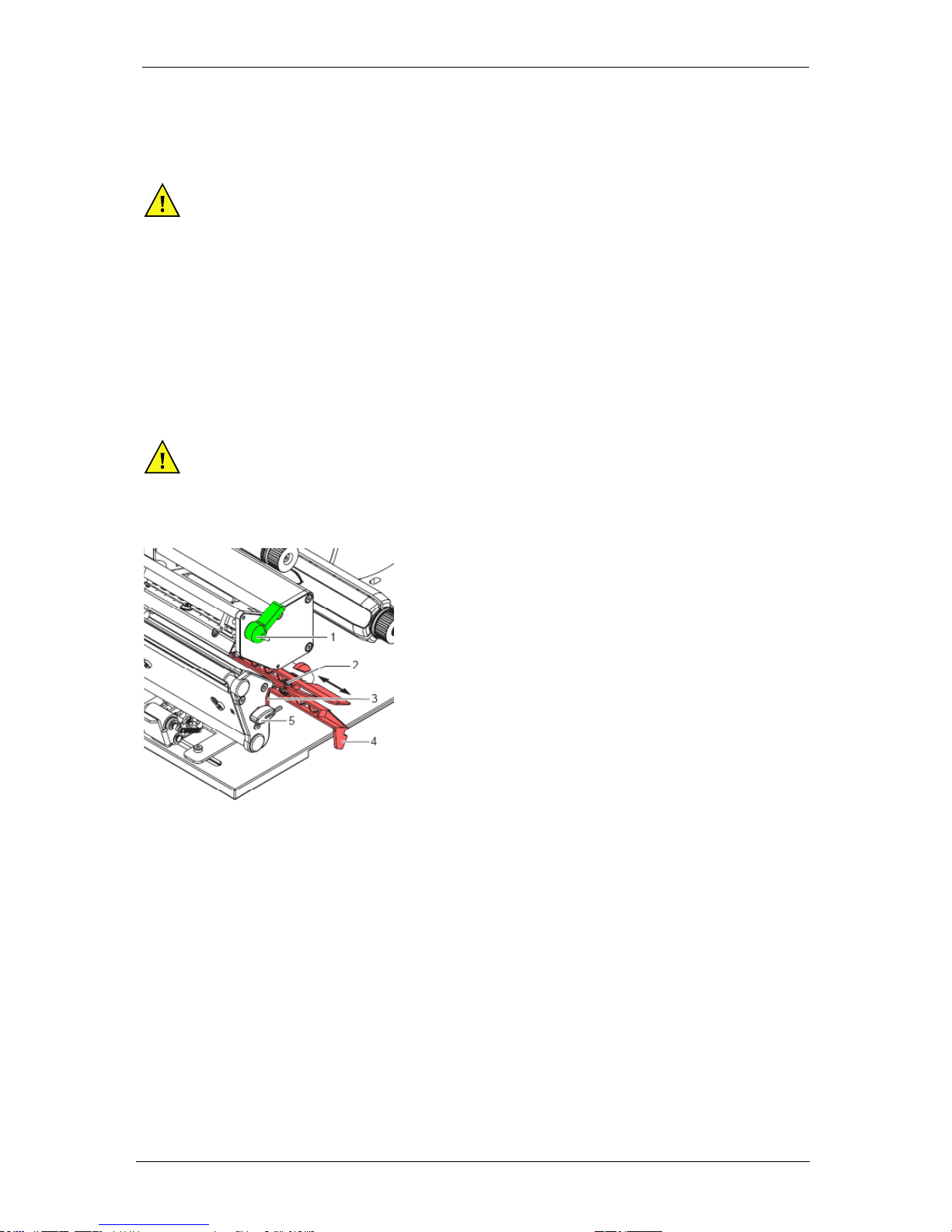
Compa II
82
Deutsch
Druckkopf reinigen
Während des Drucks kommt es zu Verunreinigungen am Druckkopf z.B. durch Farbpartikel des Transferbandes. Deshalb ist es
sinnvoll und notwendig, den Druckkopf in gewissen Zeitabständen, abhängig von Betriebsstunden und Umgebungseinflüssen
wie Staub usw., zu reinigen.
VORSICHT!
Beschädigung des Etikettendruckers!
⇒ Keine scharfen oder harten Gegenstände zur Reinigung des Druckkopfs verwenden.
⇒ Glasschutzschicht des Druckkopfs nicht berühren.
• Andruckhebel gegen den Uhrzeigersinn drehen, um den Druckkopf zu entriegeln.
• Etiketten und Transferband aus dem Etikettendrucker nehmen.
• Druckkopfoberfläche mit einem in reinem Alkohol getränktem Wattestäbchen reinigen.
• Vor Inbetriebnahme des Etikettendruckers, Druckkopf 2 bis 3 Minuten trocknen lassen.
Etikettenlichtschranke rei n igen
VORSICHT!
Beschädigung der Lichtschranke!
⇒ Keine scharfen oder harten Gegenstände oder Lösungsmittel zur Reinigung der Lichtschranke verwenden.
Die Etikettenlichtschranke kann durch Papierstaub verschmutzen. Dadurch kann die Etikettenabt ast ung beeint räc htigt werden.
• Andruckhebel (1) gegen den Uhrzeigersinn drehen, um den Druckkopf zu entriegeln.
• Etiketten und Transferband aus dem Etikettendrucker entnehmen.
• Sechskantschlüssel (5) aus der Halterung nehmen.
• Anschlagfeder (3) drücken und Etikettenlichtschranke an Griff (4) vorsichtig nach außen ziehen. Darauf achten, dass das
Lichtschrankenkabel nicht gespannt wird.
• Etikettenlichtschranke und Sensoren (2) mit Pinsel oder mit reinem Alkohol getränktem Wattestäbchen reinigen.
• Etikettenlichtschranke am Griff (3) zurückschieben und einstellen.
• Sechskantschlüssel (5) in Halterung schieben.
• Etiketten und Transferband wieder einlegen.

Quick reference guide and
product safety
English

Compa II
84
English
Copyright by Carl Valentin GmbH.
Information on the scope of delivery, appearance, performance, dimensions and weight reflect our knowledge at the time of
printing.
We reserve the rights t o make modifications.
All rights, including those regarding the translation, are reserved.
No part of this document may be reproduced in any form (print, photocopy or any other method) or edited, copied or distributed
electronically without written permission from Carl Valentin GmbH.
Trademarks
Centronics
®
is a registered trademark of Data Computer Corporation.
Microsoft
®
is a registered trademark of Microsoft Corporation.
Windows 2000
®
, 2003®, XP® are registered trademarks of Microsoft Corporation.
TrueType is a trademark of Apple Computer, Inc.
Zebra
®
and ZPL II® are registered trademarks of ZIH Corporation.
Carl Valentin label printers comply with the following safety guidelines:
CE
EG Low-Voltage Directive (2006/95/EC)
EG Electromagnetic Compatibility Directive (2004/108/EC)
Carl Valentin GmbH
Postfach 3744
D-78026 Villingen-Schwenningen
Neckarstraße 78-82 + 94
D-78056 Villingen-Schwenningen
Phone:
+49 7720 9712-0
Fax:
+49 7720 9712-9901
E-Mail
info@valentin-carl.de
www.valentin-carl.de

Compa II
English
85
Contents
Intended Use
86
Safety Notes
86
Environmentally-Friendly Disposal
86
Operating Conditions
87
Unpack the label printer
90
Scope of delivery
90
Setting up the label printer
90
Connecting the label printer
90
Initiation of the label printer
90
Loading label roll in tear-off mode
91
Inserting label material into print unit
91
Setting label photocell
92
Setting the head locking system
92
Loading label roll in rewind mode
93
Loading transfer ribbon
94
Setting feed path of transfer ribbon
94
Print settings
95
Label layout
95
Device settings
96
Network
97
Remote console
97
Interface
98
Emulation
98
Date & time
99
Service functions
100
Main menu
101
Compact Flash card / USB memory stick
102
Technical data
105
Cleaning the print roller
107
Cleaning the printhead
108
Cleaning the label photocell
108

Compa II
86
English
Intended use
• The label printer is a state-of-the-art device which complies with the recognized safety-related rules and regulations.
Despite this, a danger to life and limb of the user or third parties could arise and the label printer or other property could be
damaged while operating the device.
• The label printer may only be used while in proper working order and for the intended purpose. Users must be safe, aware
of potential dangers and must comply with the operating instructions. Faults, in particular those which affect safety, must
be remedied immediately.
• The label printer is solely intended to print suitable media which have been approved by the manufacturer. Any other or
additional use is not intended. The manufacturer/supplier is not liable for damage resulting from misuse. Any misuse is at
your own risk.
• Intended used includes heeding the operating manual, including the maintenance recommendations/regulati ons s peci fied
by the manufacturer.
Safety notes
• The label printer is designed for power supply systems from 110-230 V. Connect the label printer only to electrical outlets
with a ground contact.
• Couple the label printer to devices using extra low voltage only.
• Before making or undoing connections, switch off all devices involved (computer, printer, accessories etc.).
• Operate the label printer in a dry environment only and do not get it wet (sprayed water, mist etc.).
• If the label printer is operated with the cover open, ensure that clothing, hair, jewellery and similar personal items do not
contact the exposed rotating parts.
• The print unit can get hot during printing. Do not touch the printhead during operation. Cool down the print unit before
changing material, removal or adjustment.
• Carry out only the actions described in these operating instructions. Any work beyond this may only be performed by the
manufacturer or upon agreement with the manufacturer.
• Unauthorized interference with electronic modules or their software can cause malfunctions.
• Other unauthorized work or modifications to the direct print module can endanger operational safety.
• Always have service work done in a qualified workshop, where the personnel have the technical knowledge and tools
required to do the necessary work.
• There are warning stickers on the direct print modules that draw your attention to dangers. Therefore the warning stickers
are not to be removed as then you and others cannot be aware of dangers and may be injured.
DANGER!
Danger to life and limb from power supply!
⇒ Do not open the casing.
Environmentally-friendly disposal
Manufacturers of B2B equipments are obliged to take-back and dispose old equipment which was manufactured after 13 August
2005. In principle, these old equipments may not be delivered to communal collecting points. They may only be organised used
and disposed by the manufacturer. Valentin products accordingly labelled can therefore in future be returned to Carl Valentin
GmbH.
Thereupon old equipment is professionally disposed.
Thereby Carl Valentin GmbH observes all obligations in the context of old equipment disposal in time and makes therewith the
smooth selling of products furthermore possible. Please understand that we can only take-back equipment that is send free of
carriage charges.
Further information is available from WEEE directive DE 38124514.

Compa II
English
87
Operating conditions
Before initial operation and during operation these operating conditions have to be observed to guarantee save and
interference-free service of our printers.
Therefore please carefully read these operating conditions.
As the delivery is customised, please compare the supplied accessories with your order.
General conditions
Shipment and storage of our printers are only allowed in original packing.
Installation and initial operation of printer is only allowed if operating conditions were fulfilled.
Initial operation, programming, operation, cleaning and service of our printers are only recommended after careful study of our
manuals.
Operation of printer is only allowed by especially trained persons.
Organise trainings regularly.
Content of the training are the chapters 'Operating Conditions', 'Loading Media' and
'Maintenance and Cleaning'.
These indications are also valid for someone else's equipment supplied by us.
Only use original spare and exchange parts.
Please contact the manufacturer with respect to spare/wear parts.
Instructions for lithium battery
CPU of printer is equipped with a lithium battery (type CR 2032) for which the battery regulation is to apply. This regulation
plans that unloaded batteries have to be given to used battery collecting containers of trade and public carries. In case that
batteries were not completely discharged you have to make arrangements for short-circuits. At a shutdown of printer the battery
has to be disposed in either case separately from printer.
DANGER!
Danger of life by explosion!
⇒ Use nonconducting tools.
Conditions for installation place
The installation place of printer should be even, free of vibration and currents of air are to be avoided.
The printers have to be installed to ensure optimal operation and servicing.
Installation of power supply
The installation of the power supply to connect our printers has to be effected according to the international rules and
regulations, especially the recommendations of one of the three following commissions:
• International Electronic Commission (IEC)
• European Committee for Electro technical Standardisation (CENELEC)
• Verband Deutscher Elektrotechniker (VDE)
Our printers are constructed according to VDE and have to be connected to a grounded conductor. The power supply has to be
equipped with a grounded conductor to eliminate internal interfering voltage.

Compa II
88
English
Technical data of power supply
Power line voltage and power line frequency:
see type plate
Allowable tolerance of power line voltage:
+6% to −10% of nominal value
Allowable tolerance of power line frequency:
+2% to −2% of nominal value
Allowable distortion factor of power line voltage:
<=5%
Anti-Interference measures:
In case your net is infected (e.g. by using thyristor controlled machines) anti-interference measures have to be taken. You can
use one of the following possibilities:
• Provide separate power supply to our printers.
• In case of problems please connect capacity-decoupled isolation transformer or similar interference suppressor in front of
our printers.
Stray radiation and immunity from disturbance
Emitted interference according to EN 61000-6-3: 2007 industrial sector
• Interference voltage to wires according to EN 55022: 09-2003
• Interference field power according to EN 55022: 09-2003
• System perturbation according to EN 61000-3-2: 09-2006
• Flicker according to EN 61000-3-3: 1955 + A1:2001 + A2:2005
Immunity to interference according to EN 61000-6-2: 2005 industrial sector
• Electromagnetic fields according to EN 61000-4-3: 11-2003, ENV 50204: 03-1995
• Fast transient burst according to EN 61000-4-4: 07-2005
• Surge according to EN 61000-4-5: 12-2001
• High-frequency tension according to EN 61000-4-6: 12-2001
• Voltage interruption and voltage drop according to EN 61000-4-11: 02-2005
This is a machine of type A. This machine can cause interferences in residential areas; in this case it can be required
from operator to accomplish appropriate measures and be responsible for it.
Connecting lines to external machines
All connecting lines have to be guided in shielded lines. Shielding has to be connected on both sides to the corner shell.
It is not allowed to guide lines parallel to power lines. If a parallel guiding cannot be avoided a distance of at least 0.5 m has to
be observed.
Temperature of lines between: −15 to +80 °C.
It is only allowed to connect devices which fulfil the request 'Safety Extra Low Voltage' (SELV). These are generally devices
which are checked corresponding to EN 60950.
Installation of data lines
The data cables must be completely protected and provide with metal or metallised connector housings. Shielded cables and
connectors are necessary, in order to avoid radiant emittance and receipt of electrical disturbances.
Allowable lines
Shielded line:
4 x 2 x 0,14 mm² ( 4 x 2 x AWG 26)
6 x 2 x 0,14 mm² ( 6 x 2 x AWG 26)
12 x 2 x 0,14 mm² (12 x 2 x AWG 26)
Sending and receiving lines have to be twisted in pairs.
Maximum line length:
with interface V 24 (RS232C) - 3 m (with shielding)
with Centronics - 3 m (with shielding)
with USB - 5 m
with Ethernet - 100 m

Compa II
English
89
Air convection
To avoid inadmissible heating, free air convection has to be ensured.
Limit values
Protection according IP:
20
Ambient temperature °C (operation):
min. +5 max. +35
Ambient temperature °C (storage):
min. −20 max. +60
Relative air humidity % (operation):
max. 80
Relative air humidity % (storage):
max. 80 (bedewing of printers not allowed)
Guarantee
We do not take any responsibility for damage caused by:
• Ignoring our operating conditions and operating manual.
• Incorrect electric installation of environment.
• Building alterations of our printers.
• Incorrect programming and operation.
• Not performed data protection.
• Using of not original spare parts and accessories.
• Natural wear and tear.
When (re)installing or programming our printers please control the new settings by test running and test printing. Herewith you
avoid faulty results, reports and evaluation.
Only specially trained staff is allowed to operate the printers.
Control the correct handling of our products and repeat training.
We do not guarantee that all features described in this manual exist in all models. Caused by our efforts to continue further
development and improvement, technical data might change without notice.
By further developments or regulations of the country illustrations and examples shown in the manual can be different from the
delivered model.
Please pay attention to the information about admissible print media and the notes to the printer maintenance, in order to avoid
damages or premature wear.
We endeavoured to write this manual in an understandable form to give and you as much as possible information. If you have
any queries or if you discover errors, please inform us to give us the possibility to correct and improve our manual.

Compa II
90
English
Unpack the label printer
⇒ Lift the label printer out of the box.
⇒ Check the label printer for transport damages.
⇒ Check delivery for completeness.
Scope of delivery
• Label printer.
• Empty core, mounted on transfer ribbon rewinder.
• Tear-off edge (basic printers only).
• Dispenser edge (printers with dispenser option only).
• Power cable.
• Documentation.
• Printer driver CD.
• Labelstar LITE.
Retain original packaging for subsequent transport.
Setting up the label printer
CAUTION!
The label printer and the print media can be damaged by moisture and water.
⇒ Set up the label printer only in a dry place protected from sprayed water.
⇒ Set up label printer on a level, vibration-free and air draught-free surface.
⇒ Open cover of label printer.
⇒ Remove foam transportation safeguards near t he printhead.
Connecting the label printer
The printer is equipped with a versatile power supply unit. The device may be operated with a mains voltage of 110-230 V / 5060 Hz without any adjustments or modifications.
CAUTION!
The label printer can be damaged by undefined switch-on currents.
⇒ Set de power switch to '0' before plugging in the label printer.
⇒ Insert power cable into power connection socket.
⇒ Insert plug of power cable into a grounded electrical outlet.
Insufficient or missing grounding can cause faults during operati on.
Ensure that all computers and connection cables connected to the label printer are grounded.
⇒ Connect label printer to computer or network with a suitable cable.
Initiation of the label printer
Once all connections have been made:
⇒ After switching on the label printer the main menu appears which shows the printer type, current date and time.
⇒ Insert label material and transfer ribbon.
⇒ Start measuring in menu Label layout/Measure label.
⇒ Press key
to finish measuring.
To enable correct measuring, at least two completed labels have to be passed through (not for continuous labels).
During measuring the label and gap length small differences can occur. Therefore the values can be set manually in menu
Label layout/Label and Gap.

Compa II
English
91
Loading media
For adjustments and simple installation work, use the accompanying hexagonal wrench located in the bottom section
of the print unit.
No other tools are required for the work described here.
Loading label roll in tear-off mode
When printing small label material the right plunger is to be positioned above the outer label edge.
• Loosen knurled screw (1), turn guiding (2) upwards and move it to the outside as far as possible.
• Insert label roll on the roll holder so you can see the side from above which can be printed on.
• Unwind a longer label strip:
For tear-off and cutter mode: approx. 40 cm
• Move label roll as far as it will go to the housing wall.
• Turn guiding (2) upwards to the roll holder (3) and push it towards the label roll to decelerate it when unwinding.
• Tighten knurled screw (1).
Inserting label material into print uni t
• Turn lever (5) counter clockwise to lift up the printhead.
• Push label guiding on deviating shaft (4) all the way out.
• Guide label material below the deviating shaft (4) and the label photocell so it leaves the print unit between printhead and
print roller.
• Push label guiding on deviating shaft (4) against the outer edge of the label material.

Compa II
92
English
Setting label photocell
The label sensor (2) can be shifted perpendicular to the direction of paper flow for adaptation to the label medium. The sensor
unit (1) of the label sensor is visible from the front through the print unit and is marked with an indentation in the label sensor
retainer.
⇒ Position label sensor with tab (3) in such a way that the sensor (1) can detect the label gap or a reflex or perforation mark.
If the labels deviate from a rectangular shape:
⇒ Align label sensor using the tab (3) with the front edge of the label in the direction of paper flow.
For use in tear-off mode only:
⇒ Turn red lever clockwise to lock the printhead.
Setting the head locking system
The printhead is pushed on via two plungers (2). The location of the right plunger must be set to the width of the label medium
used so as to:
• achieve even print quality across the entire label width,
• prevent wrinkles in the feed path of the transfer ribbon,
• prevent premature wearing of the print roller and printhead.
• Turn lever (2) clockwise to lock the printhead.
• Position the right plunger (1) onto the centre of the used label material.
• During the adjustment, place the right plunger () in direction of the outer label edge.
Take care of the quality of the printout.
Position the right plunger (1) as far as possible at the label centre.
Position the right plunger (1) only as far as necessary to the outer label edge.

Compa II
English
93
Loading label roll in rewind mode
In rewind mode the labels are wound up internally after printing for later use.
• Guide label strip around the deviating shaft (4) to the internal rewinder (2).
• Hold rewinder (2) firmly and turn knob (3) clockwise until it stops.
• Push label strip under a bracket (1) of the rewinder and turn knob (3) counter clockwise until it stops.
• Turn rewinder (2) counter clockwise to tighten the label strip.
• Turn lever (5) clockwise to lock the printhead.

Compa II
94
English
Loading transfer ribbon
As for the electrostatic unloading the thin coating of the thermal printhead or other electronic parts can be damaged,
the transfer ribbon should be antistatic.
The use of wrong materials can lead to printer malfunctions and the guarantee can expire.
For the thermal transfer printing method it is
necessary to load a ribbon, otherwise when using the
printer in direct thermal print it is not necessary to
load a ribbon. The ribbons used in the printer have to
be at least the same width as the print media. In case
the ribbon is narrower than the print media, the
printhead is partly unprotected and this could lead to
early wear and tear.
Before a new transfer ribbon roll is loaded, the printhead must be cleaned using printhead and roller cleaner
(97.20.002).
The handling instructions for the use of Isopropanol (IPA) must be observed. In the case of skin or eye contact,
immediately wash off the fluid thoroughly with running water. If the irritation persists, consult a doctor. Ensure good
ventilation.
• Turn lever (4) counter clockwise to lift up the printhead.
• Slide transfer ribbon roll (2) as far as it will go onto the ribbon supply hub (3) so that the colour coating of the ribbon faces
downward when being unwound. No rotation direction is specified for the ribbon supply hub (3).
• Hold transfer ribbon roll (2) firmly and turn knob on ribbon supply hub (3) counter clockwise until the transfer ribbon roll is
fixed.
• Slide suitable transfer ribbon core onto the transfer ribbon rewinder (1) and fix it in the same way.
• Guide transfer ribbon through the print unit.
• Fix starting strip of transfer ribbon to the transfer ribbon core (1) with adhesive tape. Ensure counter clockwise rotation
direction of the transfer ribbon rewinder.
• Turn transfer ribbon rewinder (1) counter clockwise to smooth out the feed path of the transfer ribbon.
• Turn lever (4) clockwise to lock the printhead.
Setting feed path of transfer ribbon
Transfer ribbon wrinkling can lead to print image errors. Transfer ribbon deflection can be adjusted so as to prevent wrinkles.
The adjustment is best carried out during printing.
• Read current setting on the scale (1) and record if
necessary.
• Turn screw (2) with hexagonal wrench and observe the
behaviour of the ribbon.
In + direction, the inner edge of transfer ribbon is
tightened, and the outer edge is tightened in the −
direction.

Compa II
English
95
Print settings
Keys: ,
Speed
Indication of print speed in mm/s.
Value range: 50 mm/s to 200 mm/s (see the technical data).
Contrast
Indication of value to set the print intensity when using different materials, print speeds or
printing contents.
Value range: 10% to 200 %.
Key:
Transfer ribbon control
Off: The ribbon control is deselected, i.e. the printer continues without an error message.
On: The ribbon control is selected, i.e. the current print order is interrupted and an Error
Message appears at the printer display.
strong sensibility: The printer reacts immediately to the end of the transfer ribbon.
weak sensibility: The printer reacts at approx. 1/3 more slowly to the end of the transfer
ribbon.
Key:
Y displacement
Indication of initial point displacement in mm.
Value range: −30.0 to +90.0.
Key:
X displacement
Displacement of the complete print transverse to the paper direction.
Value range: −90.0 to +90.0.
Key:
Tear off
Indication of value to which the last label of a print order is moved forward and is moved back to
the beginning of label at a new print start.
Value range: 0 bis 70.0 mm
Standard: 13 mm.
Label layout
Keys: , ,
Label length
Indication of label length in mm.
Minimum height: 5 mm (dispenser mode: 25 mm).
Gap length
Indication of distance between two labels in mm.
Minimum value: 1 mm.
Key:
Column printing
Indication of width of one label as well as how many labels are placed side by side.
Key:
Measure label
Press key to start measuring.
Key:
Label type
Generally adhesive labels are set. Press key to select continuous labels.
Key:
Material selection
Selection of the used label and transfer ribbon material.
Key:
Photocell
Selection of the used photocell.
The selection of one of the following photocell types is possible: transmission photocell normal
and inverse, reflexion photocell normal and inverse, ultrasonic photocell (option).
Scan position (AP)
Entry of percental label length by that the label end is searched.
Key:
Label error length
In case an error occurs, indication after how many mm a message appears in the display.
Value range 1 to 999 mm
Synchronisation
On: If a label is missed on the liner an error message is displayed.
Off: Missing labels are ignored, i.e. it is printed into the gap.

Compa II
96
English
Key:
Flip label
The axis of reflection is in the middle of the label. If the label width was not transferred to the
printer, automatically the default label width i.e. the width of the printhead is used. It is
recommended to use labels with the same width as the printhead. Otherwise this can cause
problems in positioning.
Key:
Rotate label
According to standard the label is printed ahead with a rotation of 0°. If the function is
activated, the label is rotated by 180° and printed in reading direction.
Key:
Alignment
The adjustment of label is effected only after 'flip/rotate label', i.e. the adjustment is
independent of the functions flip and rotate label.
Left: The label is aligned at the left-most position of printhead.
Centre: The label is aligned at central point of printhead.
Right: The label is aligned at right-most position of printhead.
Key:
Measure label
automatically
On: After switching on the printer, the loaded label is automatically measured.
Off: In order to start the measurement procedure you have to change to the corresponding
menu.
Device settings
Keys: , , ,
Field handling
Off: The complete print memory is deleted.
Keep graphic: A graphic res. a TrueType font is transferred to the printer once and stored in
the printer internal memory. For the following print order only the modified data is transferred to
the printer. The advantage is the saving of transmitting time for the graphic data.
The graphic data created by the printer itself (internal fonts, bar codes, ...) is generated only if
they were changed. The generating time is saved.
Delete graphic: The graphics res. TrueType fonts stored in the printer-internal memory is
deleted but the other fields are kept.
Key:
Codepage
Indication of the font used in the printer.
The following possibilities are available:
ANSI character set / Codepage 437 / Codepage 850 / GEM German / GEM English / GEM
French / GEM Swedish / GEM Danish.
Key:
External parameters
On: Sending parameters such as print speed and contrast via our label creation software to
the printer. Parameters which are set directly at the printer before are no longer considered.
Off: Only settings made directly at the printer are considered.
Key:
Buzzer
On: An acoustic signal is audible when pressing a key.
Off: No signal is audible.
Display
Setting of display contrast.
Value range: 35 to 85.
Key:
Printer language
Selection of language in which you want to display the text in the printer display.
At the moment the following languages are available: German, English, French, Spanish,
Portuguese, Dutch, Italian, Danish, Finnish or Polish.
Key:
Keyboard layout
Selection of region for the desired keyboard layout.
The following possibilities are available: Germany, England, France, Greece, Spain, Sweden
and US.
Key:
Customized entry
On: The question referring the customized variable appears once before the print start at the
display.
Auto: The question referring t he cust omized variable appears after every printed layout.
Off: No question appears at the display. In this case the stored default value is printed.
Key:
Hotstart
On: Continue an interrupted print order after switching on the printer anew.
Off: After switching off the printer the complete data is lost.

Compa II
English
97
Key:
Autoload
On: A label which was loaded once from Compact Flash card can be loaded again
automatically after a restart of printer.
The last loaded label from CF card is always again loaded after a restart of printer.
Off: After a restart of printer the last used label must be again loaded manually from the
memory card.
A common use of the functions Autoload and Hotstart is not possible.
Key:
Manual reprint
Yes: I In case an error occurred and printer is in stopped mode then you can reprint the last
printed labels by means of keys and .
No: Only blank labels were advanced.
Key:
Backfeed/Delay
Backfeed: The backfeed was optimised in the operating modes dispenser (optional), cutter
(optional) and tear off. Now, when driving into the offset, the following label is 'pre-printed' if
possible and therefore the backfeed of label is no necessary and time can be saved.
Delay: The adjustable deceleration time is only for mode Backfeed automatic of importance.
Key:
Password
By a password several functions can be blocked, so the user cannot work with them.
Key:
Label confirmation
On: A new print order is only printed after confirmation at the device.
An already active continuing print order is printed as long as the confirmation is effected at the
device.
Off: No query appears at the display of control unit.
Key:
Standard label
On: If a print order is started without previous definition of label, the standard label is printed.
Off: If a print order is started without previous definition of label, an error message appears in
the display.
Network
Keys: , , , ,
For more information, please see the separate manual.
Remote console
Keys: , , , , ,
For more information please contact our sales department.

Compa II
98
English
Interface
Keys: , , , , , ,
COM1 / Baud / P / D / s
COM1:
0 - serial interface Off
1 - serial interface On
2 - serial Interface On; no error message occurs in case of a transmission error.
Baud rate:
Indication of bits which are transferred per second.
Following values are possible: 1200, 2400, 4800, 9600, 19200, 38400, 57600 and 115200.
P = Parity:
N - No parity
E - Even
O - Odd
Please observe that the settings correspond to those of the printer.
D = Data bits
Setting of data bits.
Value range: 7 or 8 Bits.
S = Stop bits
Indication of stop bits between bytes.
Value range: 1 or 2 stop bits.
Key:
Start sign / End sign
SOH: Start of data transfer block Hex format 01
ETB: End of data transfer block Hex formal 17
Key:
Data memory
Standard: After starting a print order the printer buffer receives data as long as it is filled.
Advanced: During a current print order data is received and processed.
Off: After starting a print order no more data is received.
Key:
Port test
Check whether the data are transferred via the interface.
Press the and keys to select standard (on). Press the key and the data sent via
any port (COM1, LPT, USB, TCP/IP) is printed.
Emulation
Keys: , , , , , , ,
Protocol
CVPL: Carl Valentin Programming Language
ZPL: Zebra® Programming Language
Press keys
and to select the protocol. Press key to confirm the selection. The
printer is restarted and ZPL II
®
commands are transformed internally into CVPL commands.
Key:
Printhead resolution
At activated ZPL II® emulation the printhead resolution of the emulated printer must be set.
Key:
Drive mapping
The access to Zebra® drives is rerouted to the corresponding Valentin drives.

Compa II
English
99
Date & time
Keys: , , , , , , , ,
Set date and time
The upper line of display shows the current date, the second line the current time.
With keys and you can change to the next or previous field. With keys and you
can increase and/or decrease the displayed values.
Key:
Summertime
On: Printer automatically adjust clock for daylight saving changes.
Off: Summertime is not automatically recognized and adjusted.
Key:
Start of summertime
(format)
Select the format in which you want to define beginning summertime.
DD = day
WW = week
WD = weekday
MM = month,
Y = year
next day = only next day is taken into consideration
Key:
Start of summertime (date)
By means of this function you can enter the date at which summertime has to start. This entry
refers to the previously selected format.
Key:
Start of summertime (time)
By means of this function you can define the time when you want to start summertime.
Key:
End of summertime
(format)
Select the format in which you want to define end of summertime.
Key:
End of summertime (date)
By means of this function you can define the date when you want to stop summertime. The
entry refers to the previously selected format.
Key:
End of summertime (time)
By means of this function you can define the time when you want to stop summertime.
Key:
Time shifting
By means of this function you can enter time shifting in hours and minutes (for automatically
adjustment from summer and wintertime). This entry refers to the currently set printer time.

Compa II
100
English
Service functions
So that the distributor res. the printer manufacturer at the case of service can offer fast support, the printer is
equipped with the Service functions menu.
Necessary information such as set parameter can read directly at the printer (see chapter 6.10 on page 53).
Keys:
, , , , , , , , ,
Label parameters
Indication of label parameters in Volt.
A: Indicat i on of minim um value.
B: Indication of difference between minimum and maximum value.
C: Indication of trigger level. The value is ascertained while measuring and can be changed.
Key:
Photocell configuration
This function enables definition of photocell levels.
In case of problems while positioning or measuring of label, levels for label photocell can be
set manually. Make sure that a large hub as possible (label >3 V, gap <1 V) is set.
Key:
Photocell parameters
TLS: Indication of transmission photocell level in Volt.
RLS: Indication of reflexion photocell level in Volt.
SLS: Indication of peel off photocell level in Volt.
RC: Indication of transfer ribbon photocell status (either 0 or 1).
H: Indication of printhead position.
0 = printhead down
1 = printhead up
Key:
Paper counter:
D: Indication of printhead attainment in meters.
G: Indication of printer attainment in meters.
Key:
Heater resistance
To achieve a high print quality, the indicated Ohm value must be set after an exchange of
printhead.
Key:
Printhead temperature
Indication of printhead temperature. The printhead temperature corresponds normally to the
room temperature. In case the maximum printhead temperature is exceeded, the current print
order is interrupted and an error message appears at the printer display.
Key:
Motor Ramp
This function is often used for high printing speed as the tearing of transfer ribbon can be
prevented.
The higher the '++' value is set, the slower the feeding motor is accelerated.
The smaller the '− −' value is set, the faster the feeding motor is decelerated.
Key:
Print examples
Settings: Printout of all printer settings such as speed, label and transfer ribbon material.
Bar codes: Printout of all available bar code types.
Fonts: Printout of all available font types.
Key:
Input/Output
Indication of signal level which indicates the signal a print order is started.
0 = Low
1 = High
Key:
Online/Offline
This function is activated e.g. if the transfer ribbon is to be changed. It is avoided that a print
order is processed although the module is not ready. If the function is activated then press the
key
to change between Online and Offline mode. The respective state is indicated in the
display (Standard: Off).
Online: Data can be received by interface. The keys of the foil keyboard are only active, if you
changed in the Offline mode with key
.
Offline: The keys of the foil keyboard are still active but received data are not processed. If the
module is again in Online mode then new print orders can be again received.
